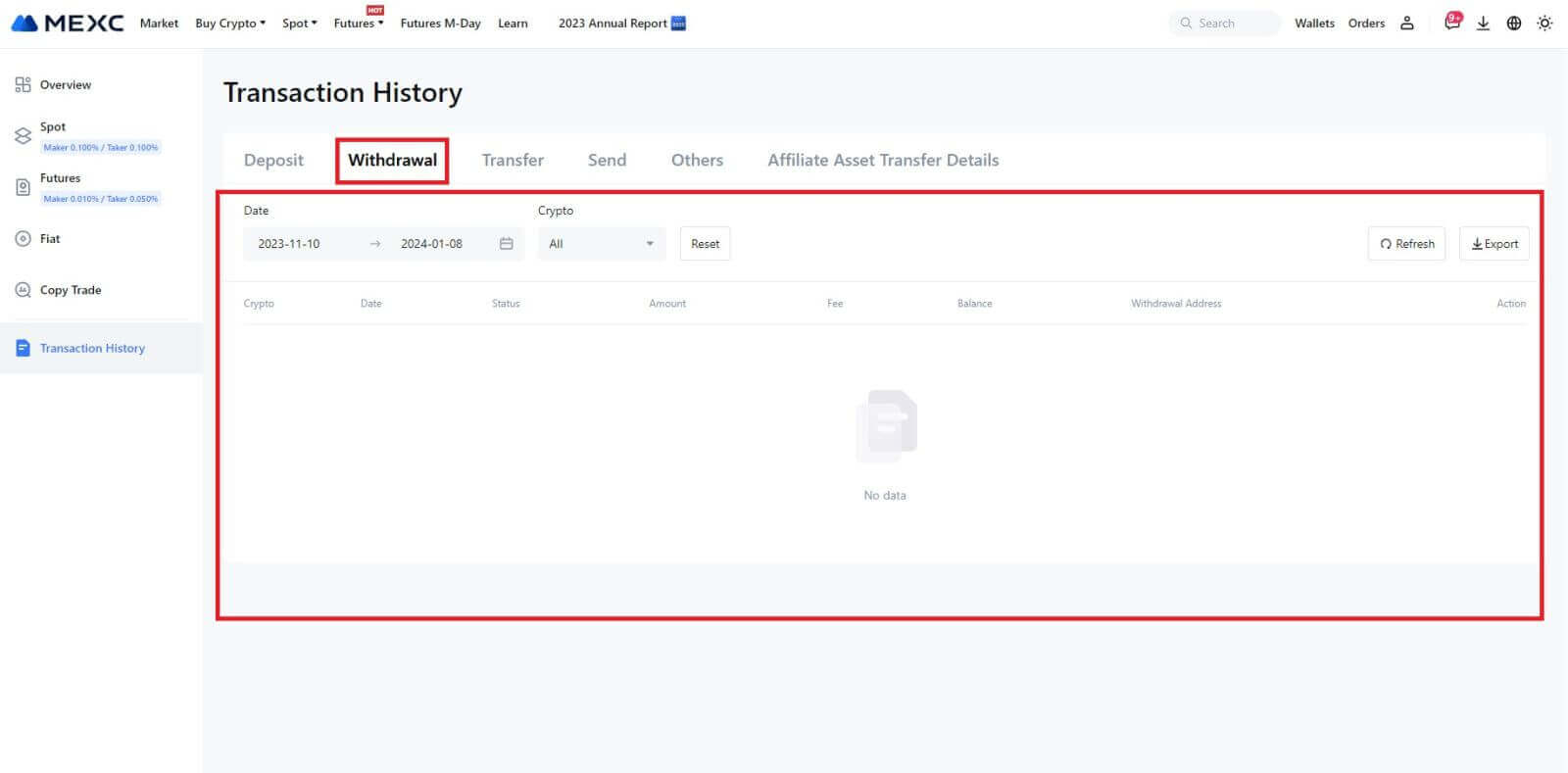วิธีลงทะเบียนและถอนเงินใน MEXC

วิธีการลงทะเบียนกับ MEXC
วิธีลงทะเบียนบัญชีใน MEXC ด้วยอีเมลหรือหมายเลขโทรศัพท์
ขั้นตอนที่ 1:การลงทะเบียนผ่านเว็บไซต์ MEXC
เข้าสู่เว็บไซต์ MEXC และคลิก[ เข้าสู่ระบบ/ลงทะเบียน ]ที่มุมขวาบนเพื่อเข้าสู่หน้าการลงทะเบียน 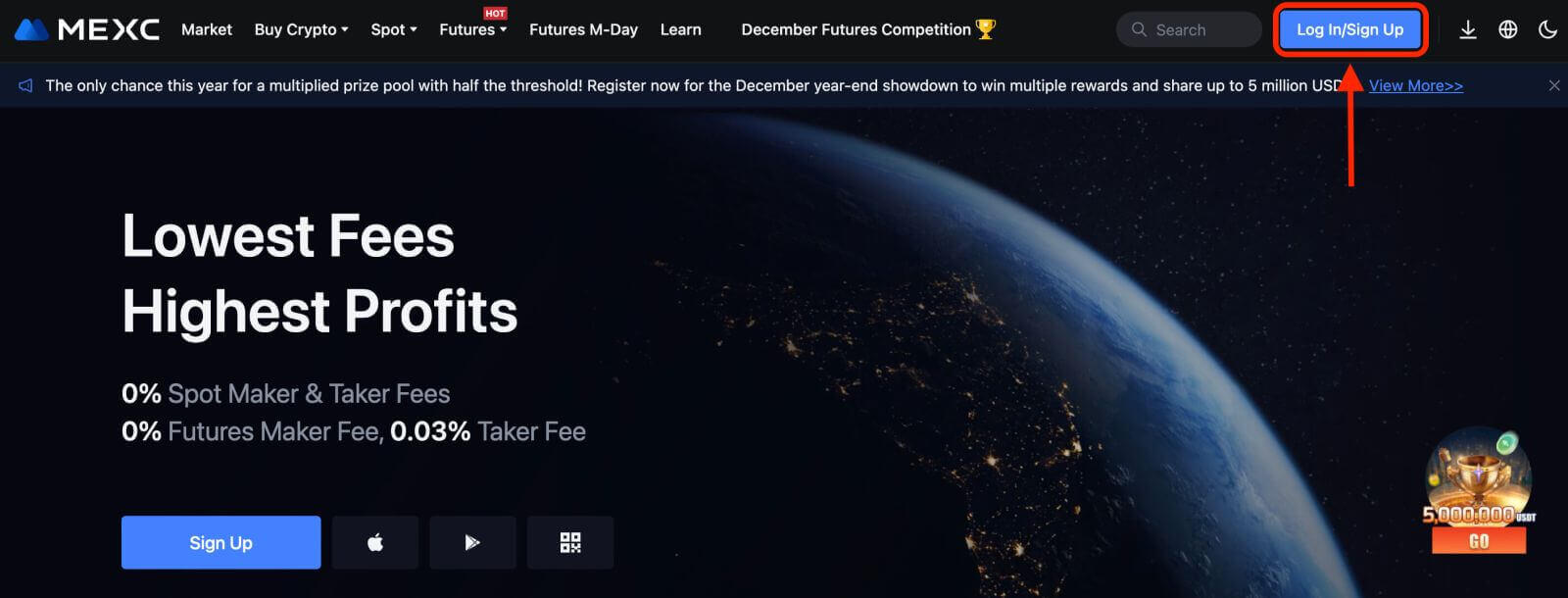
ขั้นตอนที่ 2:กรอกหมายเลขโทรศัพท์มือถือหรือที่อยู่อีเมลของคุณและตรวจสอบให้แน่ใจว่าหมายเลขโทรศัพท์หรือที่อยู่อีเมลของคุณถูกต้อง
อีเมล์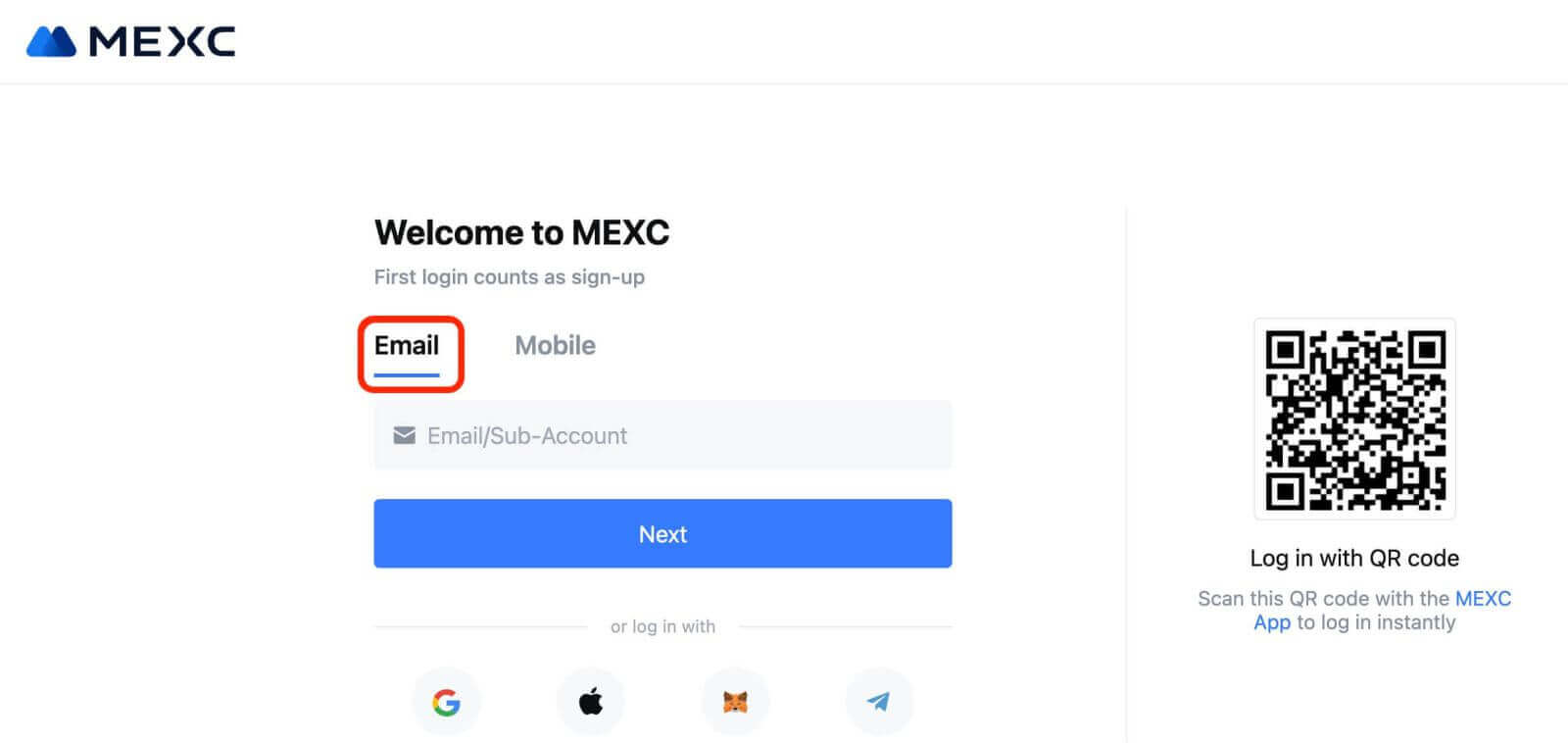
หมายเลขโทรศัพท์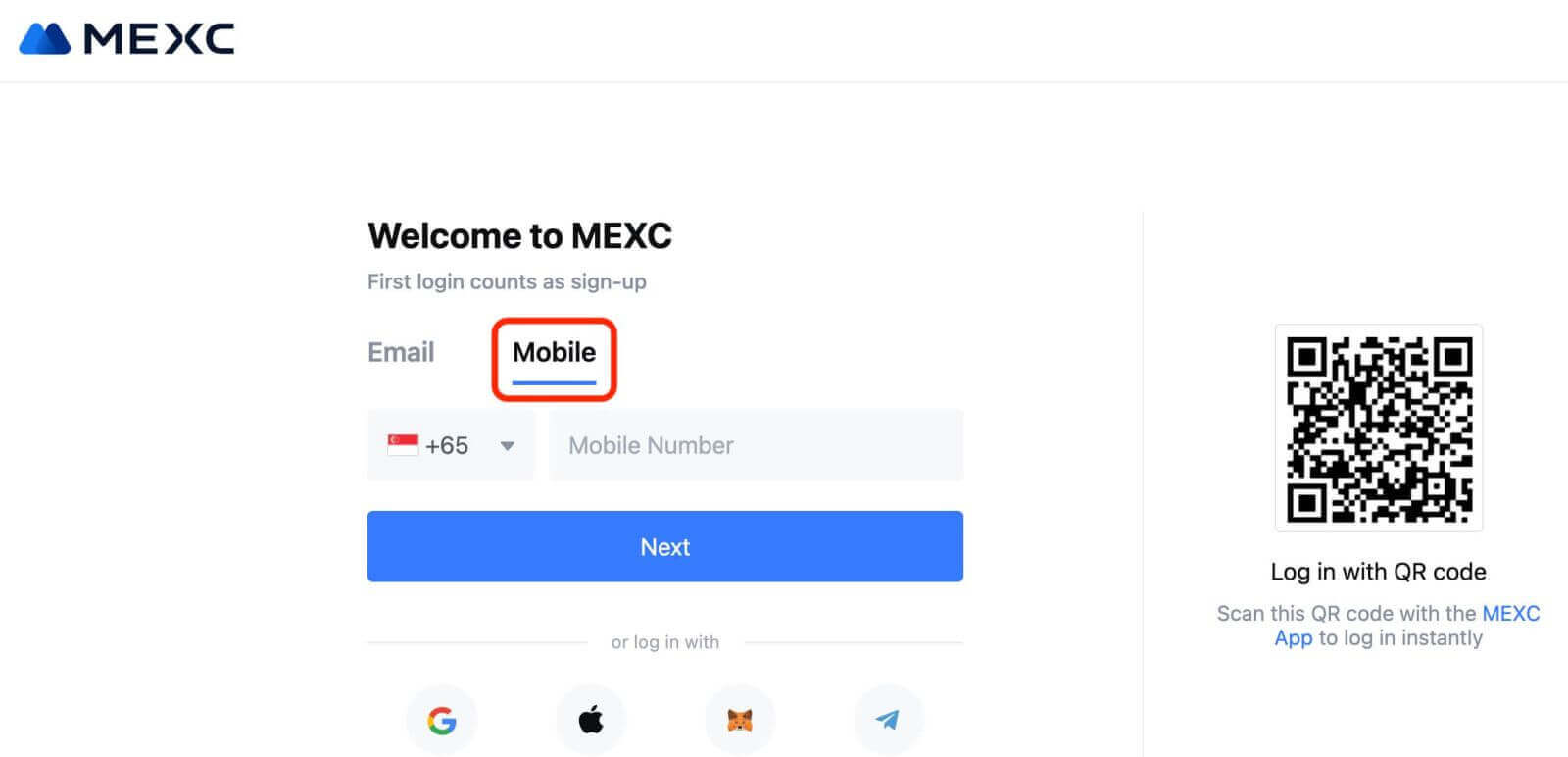
ขั้นตอนที่ 3:กรอกรหัสผ่านเข้าสู่ระบบของคุณ เพื่อความปลอดภัยบัญชีของคุณ ตรวจสอบให้แน่ใจว่ารหัสผ่านของคุณประกอบด้วยอักขระอย่างน้อย 10 ตัว รวมทั้งตัวพิมพ์ใหญ่และตัวเลขหนึ่งตัว 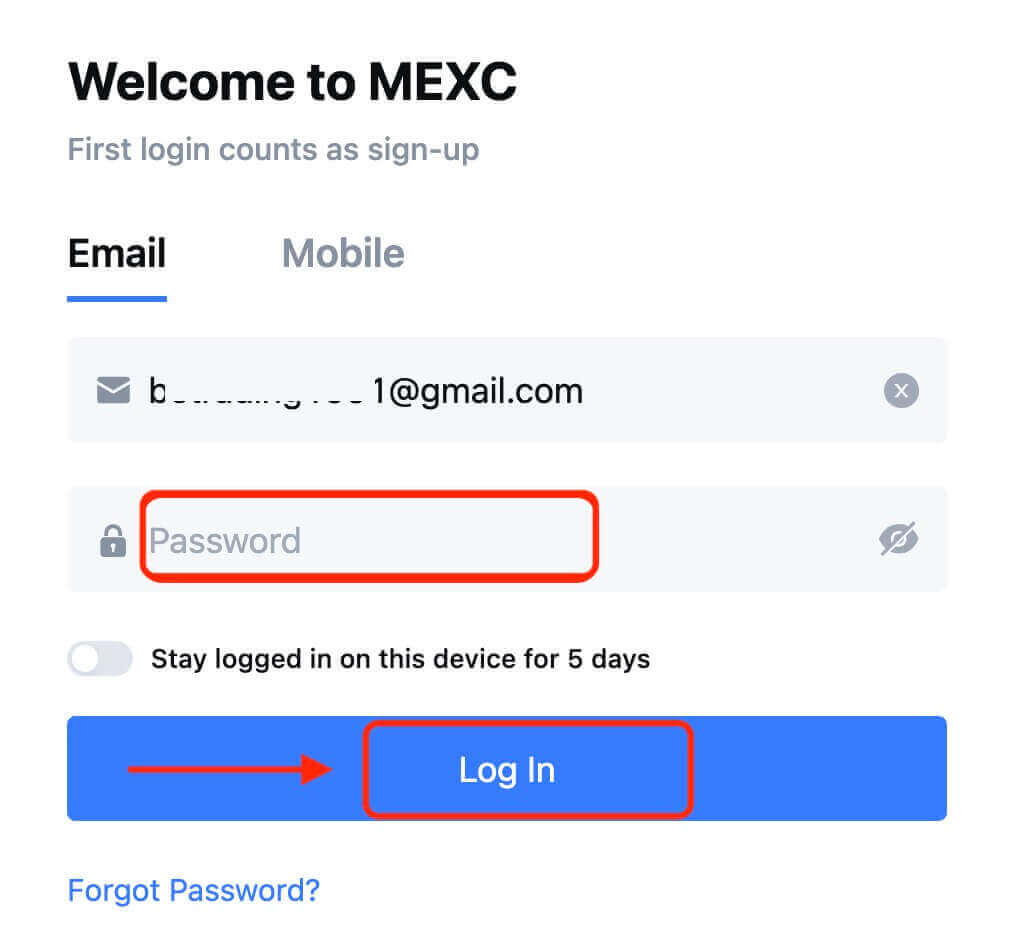
ขั้นตอนที่ 4:หน้าต่างการยืนยันจะปรากฏขึ้นและกรอกรหัสยืนยัน คุณจะได้รับรหัสยืนยัน 6 หลักในอีเมลหรือโทรศัพท์ของคุณ (ทำเครื่องหมายที่ถังขยะหากไม่ได้รับอีเมล) จากนั้นคลิกปุ่ม[ ยืนยัน] 
ขั้นตอนที่ 5:ขอแสดงความยินดี! คุณสร้างบัญชี MEXC ผ่านอีเมลหรือหมายเลขโทรศัพท์สำเร็จแล้ว 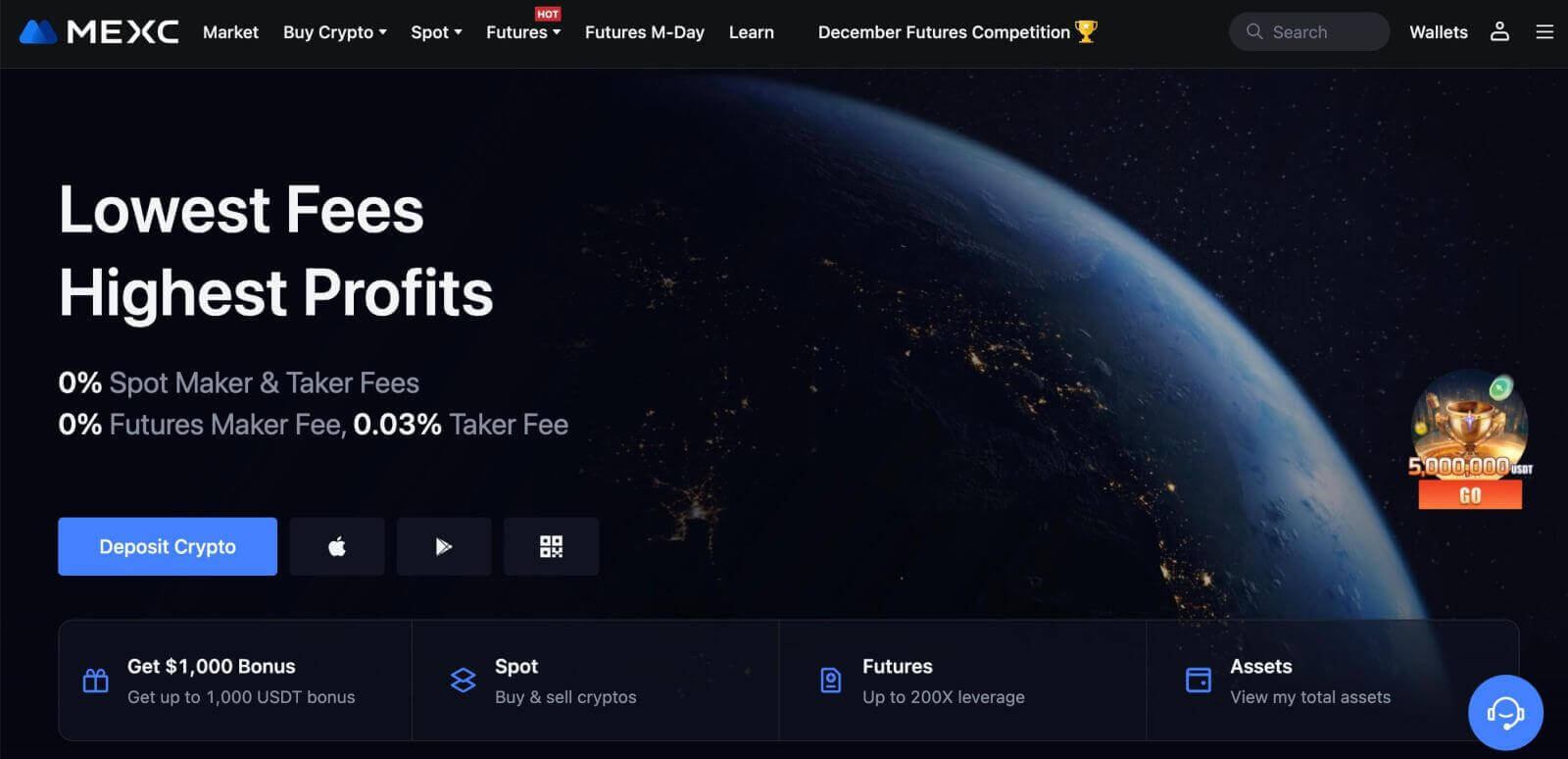
วิธีลงทะเบียนบัญชี MEXC กับ Google
นอกจากนี้คุณยังสามารถสร้างบัญชี MEXC ผ่าน Google ได้อีกด้วย หากคุณต้องการทำเช่นนั้น โปรดทำตามขั้นตอนเหล่านี้:
1. ขั้นแรก คุณจะต้องไปที่หน้าแรกของ MEXCและคลิก [ เข้าสู่ระบบ/ลงทะเบียน ] 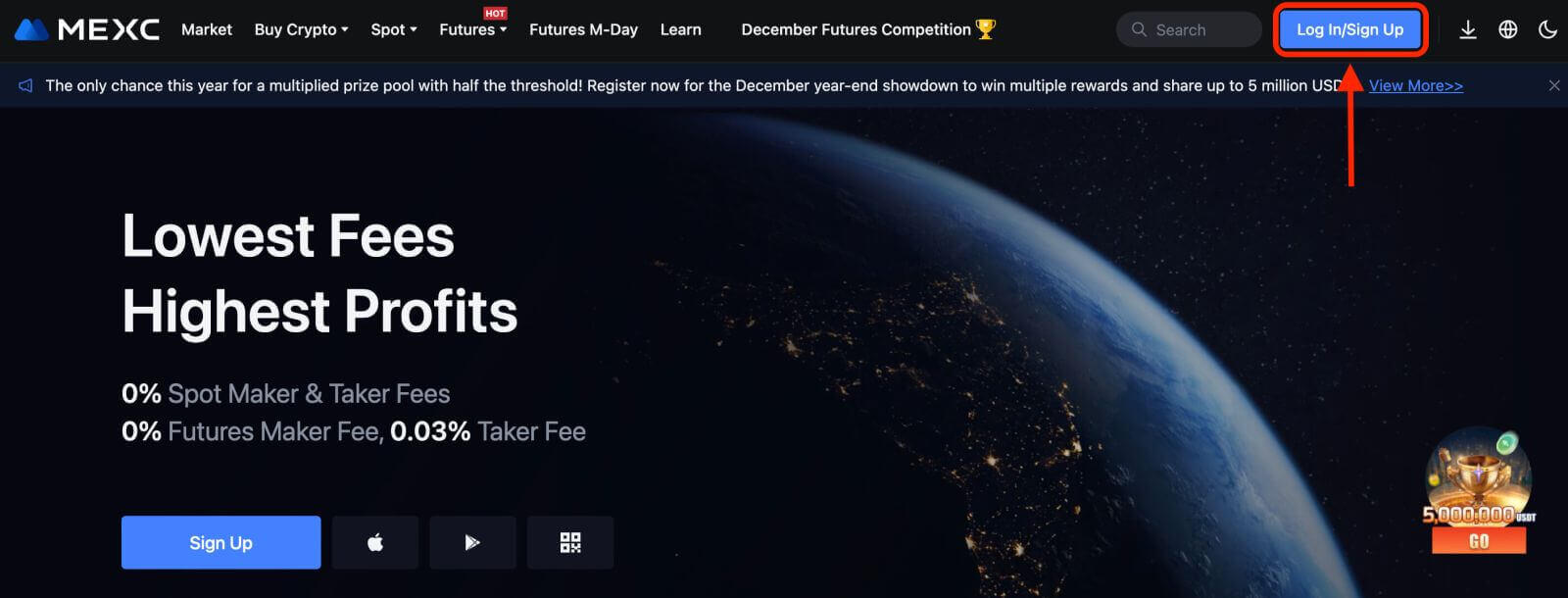
2. คลิกที่ปุ่ม [Google] 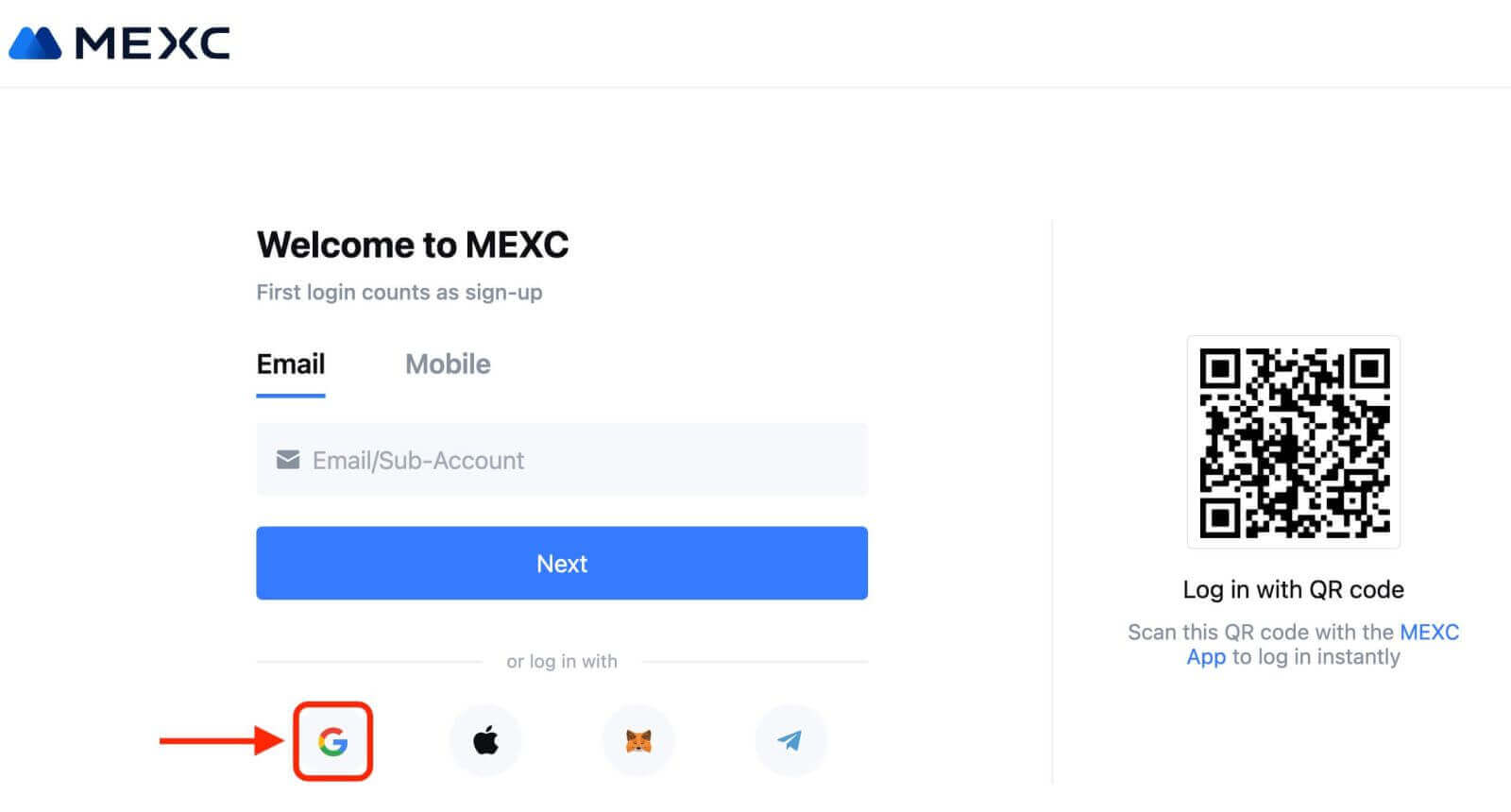
3. หน้าต่างลงชื่อเข้าใช้จะเปิดขึ้น โดยคุณจะต้องป้อนที่อยู่อีเมลหรือโทรศัพท์ของคุณ แล้วคลิก "ถัดไป" 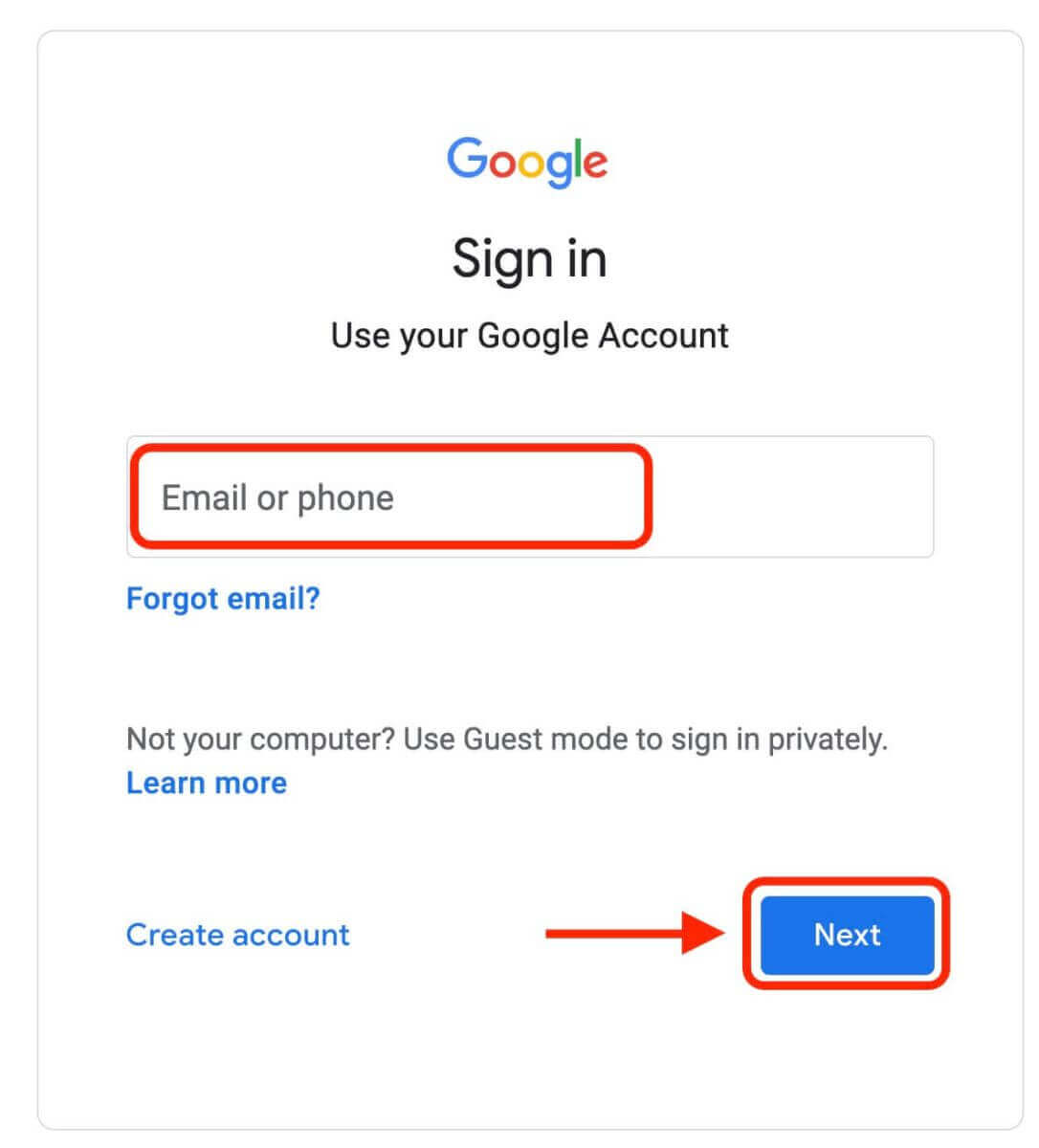
4. จากนั้นป้อนรหัสผ่านสำหรับบัญชี Google ของคุณแล้วคลิก "ถัดไป" 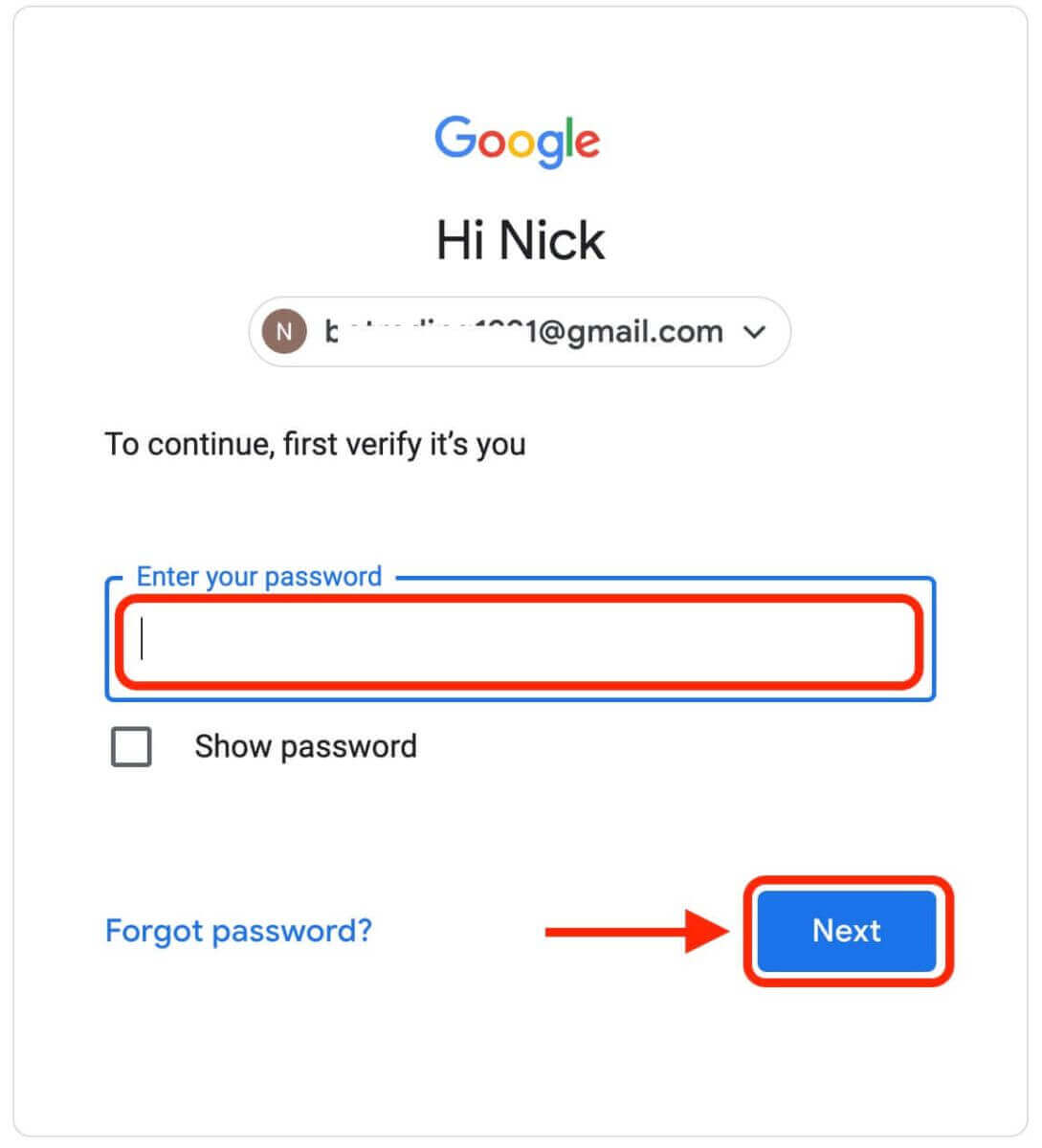
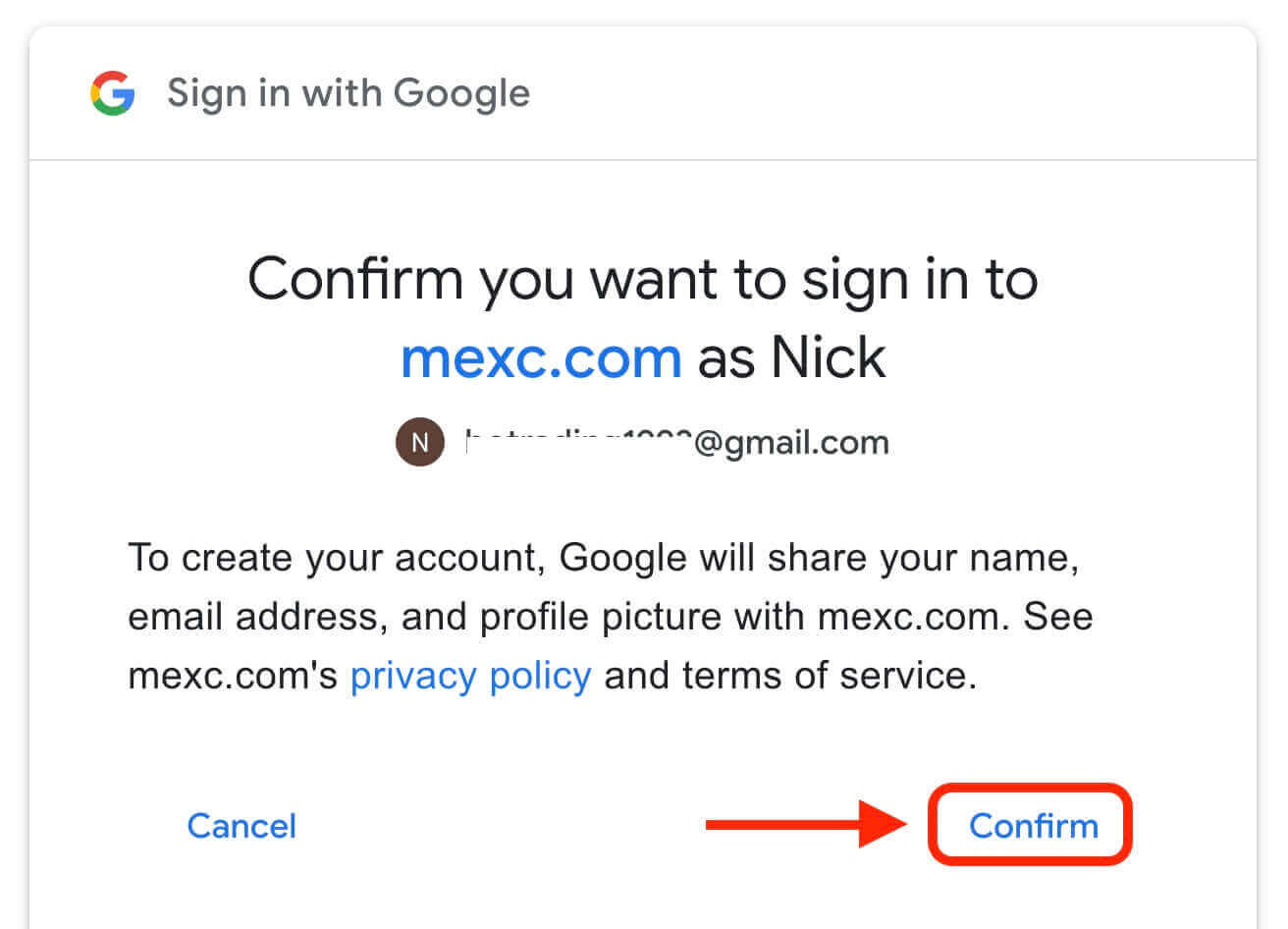
5. คลิก "สมัครบัญชี MEXC ใหม่" 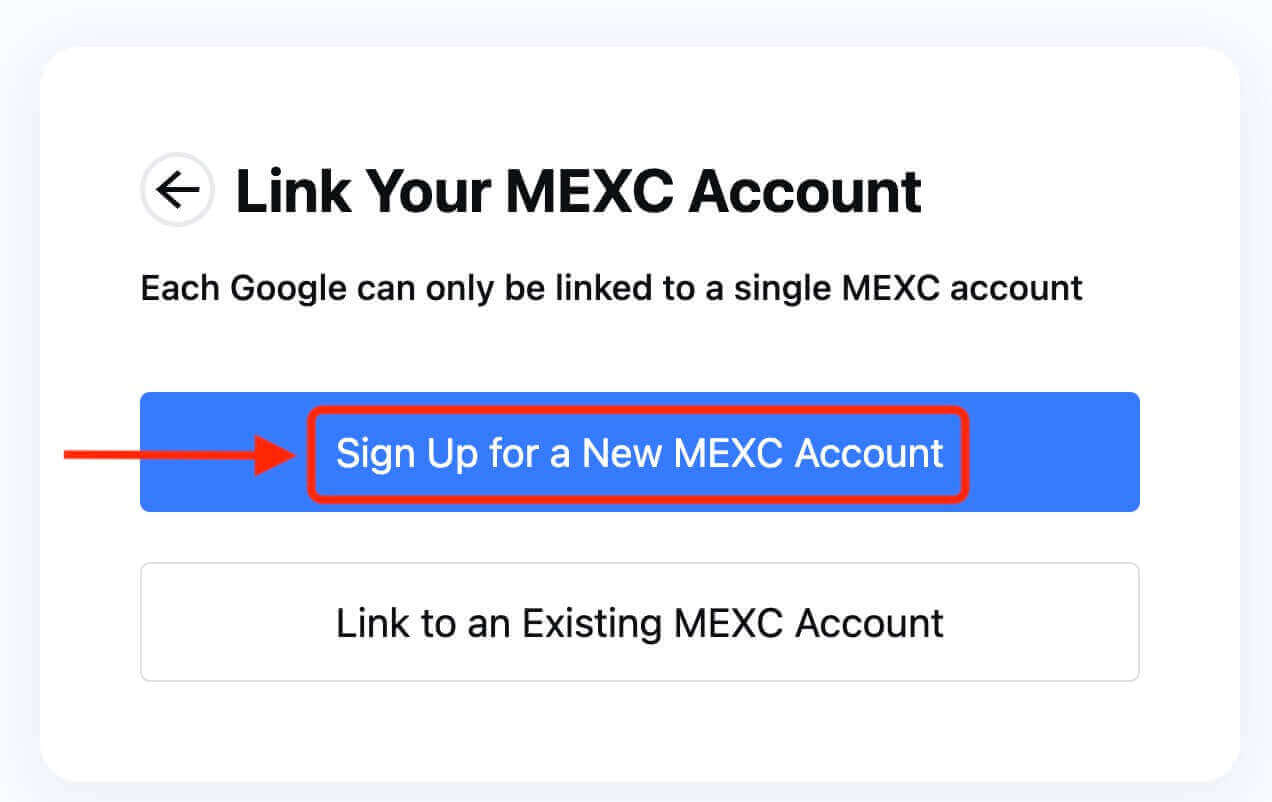
6. กรอกข้อมูลของคุณเพื่อสร้างบัญชีใหม่ จากนั้น [ลงทะเบียน] 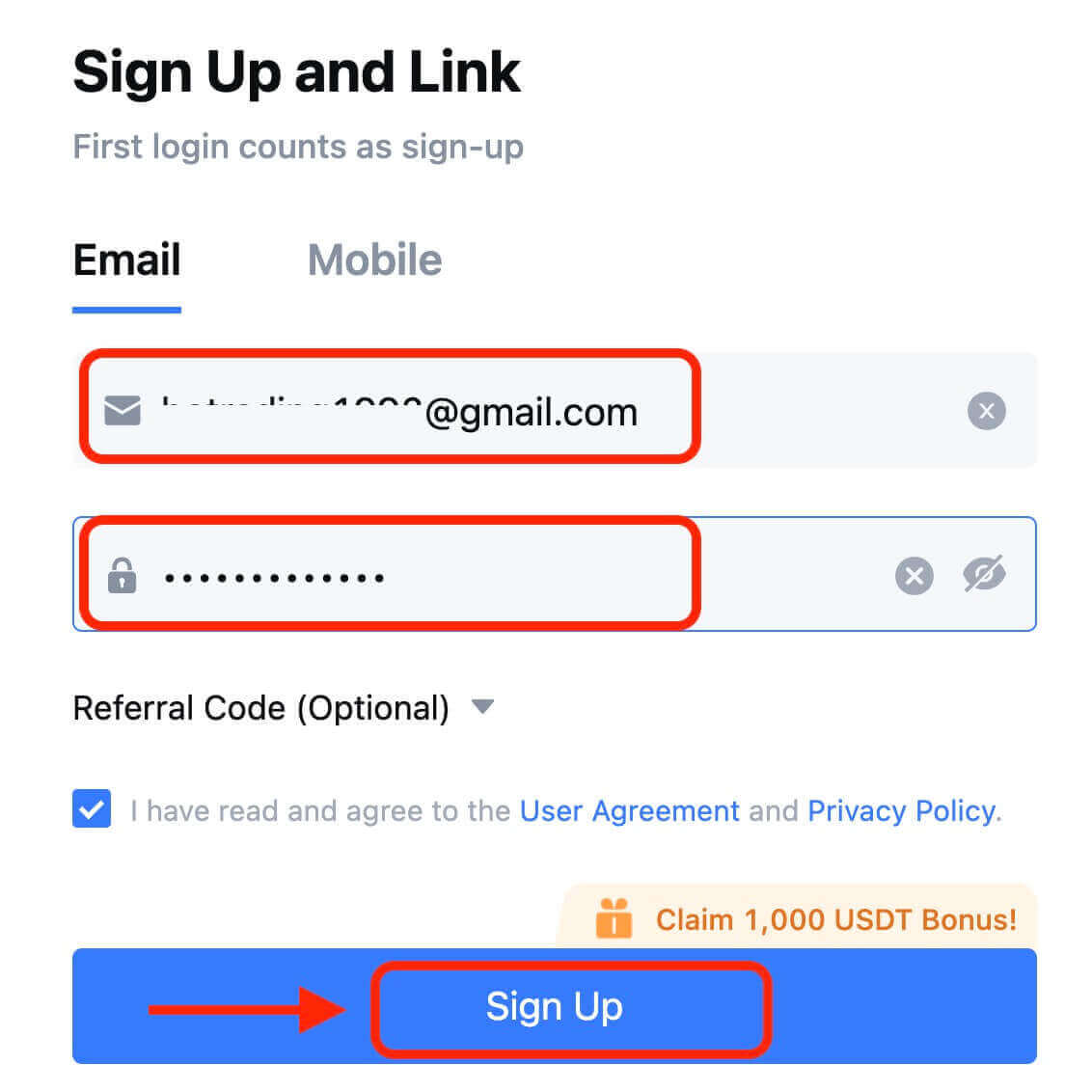
7. ทำตามขั้นตอนการตรวจสอบให้เสร็จสิ้น คุณจะได้รับรหัสยืนยัน 6 หลักในอีเมลหรือโทรศัพท์ของคุณ กรอกรหัสแล้วคลิก [ยืนยัน] 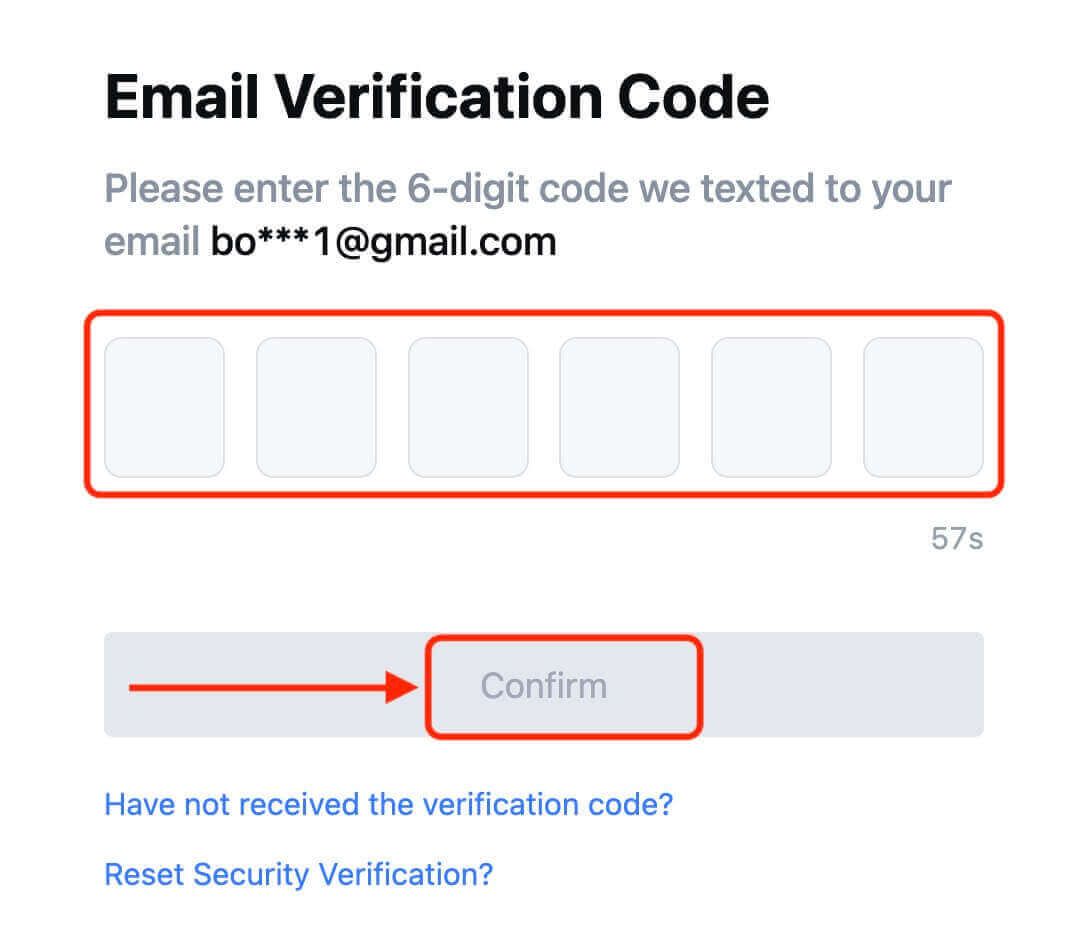
8. ขอแสดงความยินดี! คุณสร้างบัญชี MEXC ผ่าน Google สำเร็จแล้ว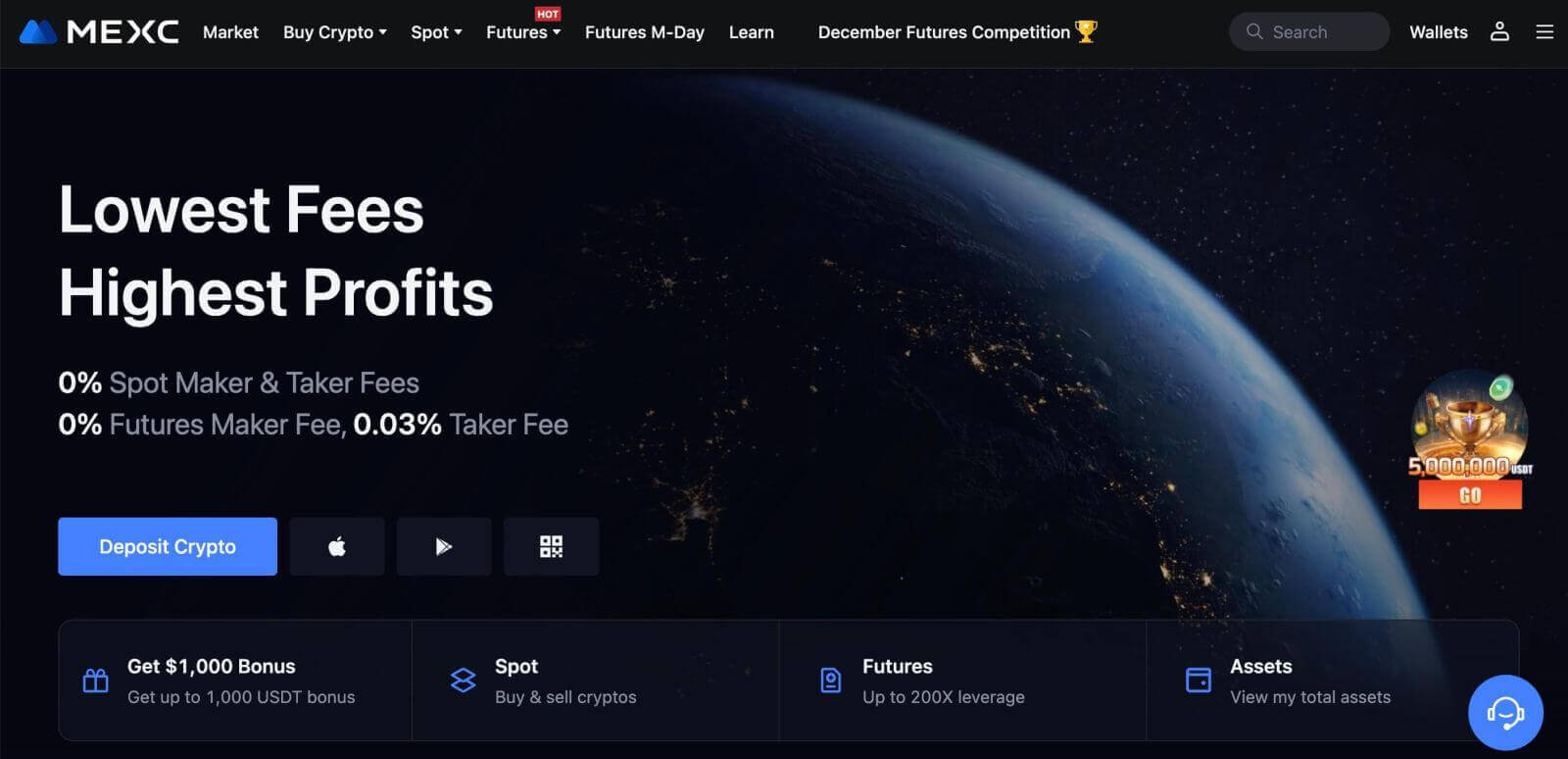
วิธีลงทะเบียนบัญชี MEXC กับ Apple
1. หรือคุณสามารถลงทะเบียนโดยใช้การลงชื่อเพียงครั้งเดียวด้วยบัญชี Apple ของคุณโดยไปที่ MEXC และคลิก [ เข้าสู่ระบบ/ลงทะเบียน ] 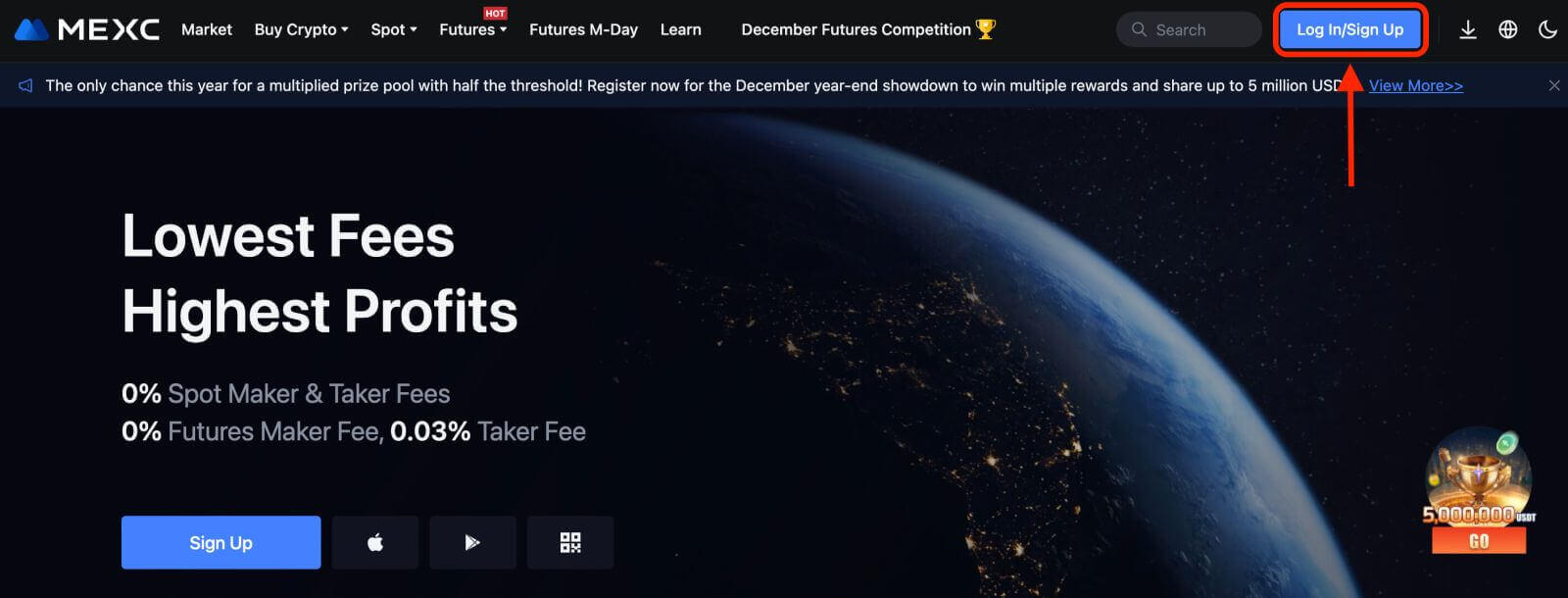 2. เลือก [Apple] หน้าต่างป๊อปอัปจะปรากฏขึ้น และคุณจะได้รับแจ้งให้ลงชื่อเข้าใช้ MEXC โดยใช้บัญชี Apple ของคุณ
2. เลือก [Apple] หน้าต่างป๊อปอัปจะปรากฏขึ้น และคุณจะได้รับแจ้งให้ลงชื่อเข้าใช้ MEXC โดยใช้บัญชี Apple ของคุณ 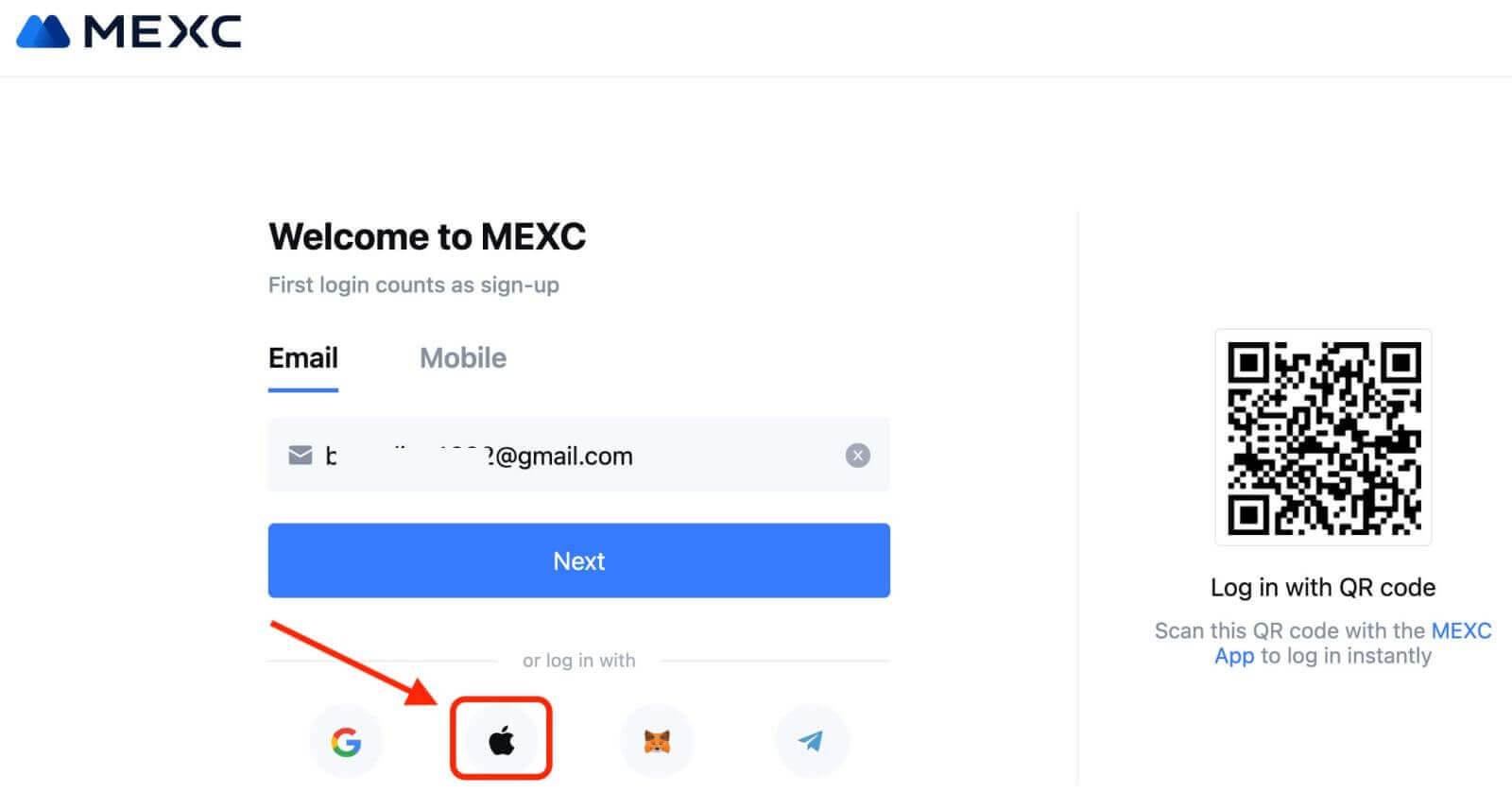
3. ป้อน Apple ID และรหัสผ่านของคุณเพื่อลงชื่อเข้าใช้ MEXC 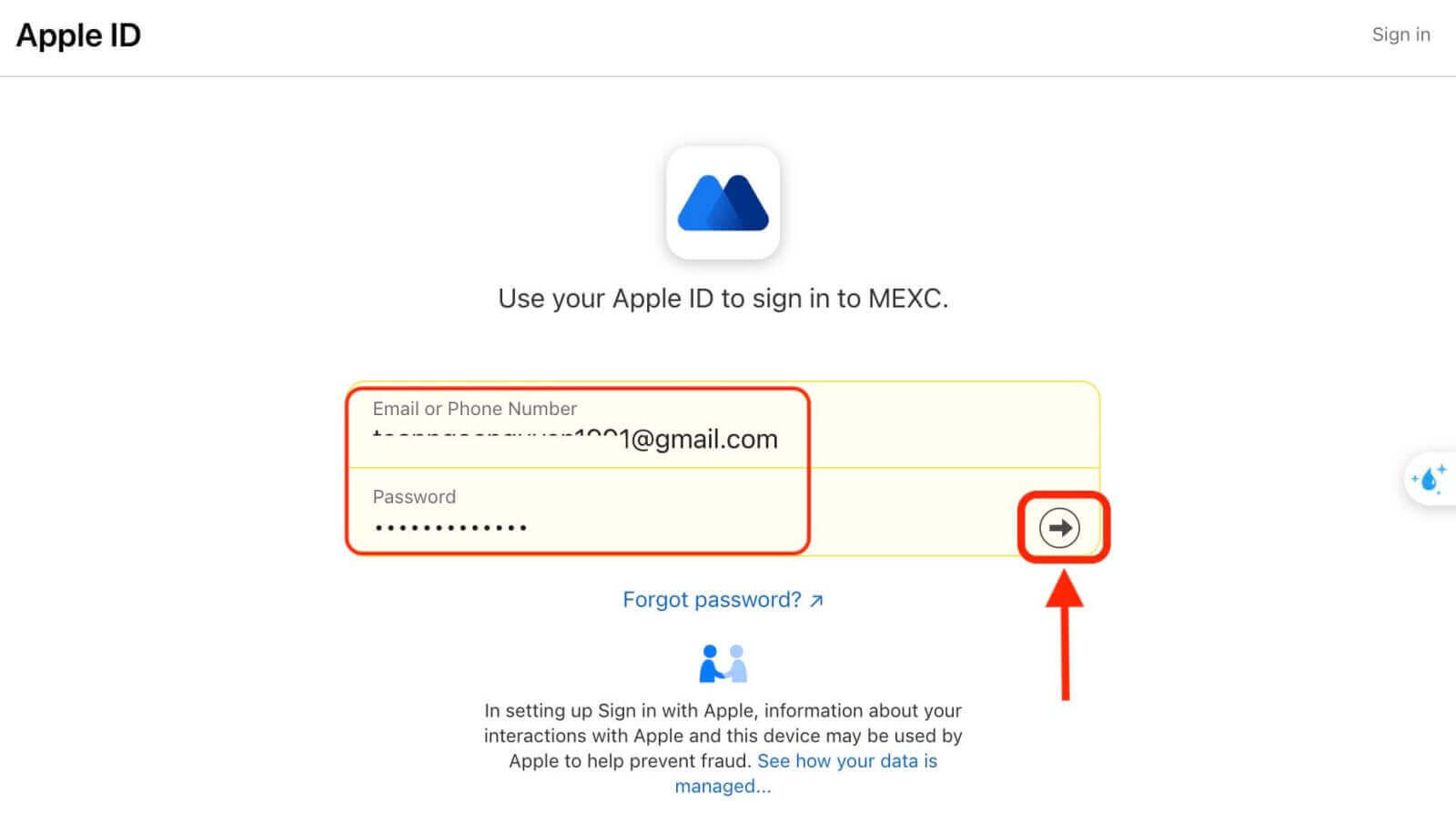
4. คลิก "สมัครบัญชี MEXC ใหม่" 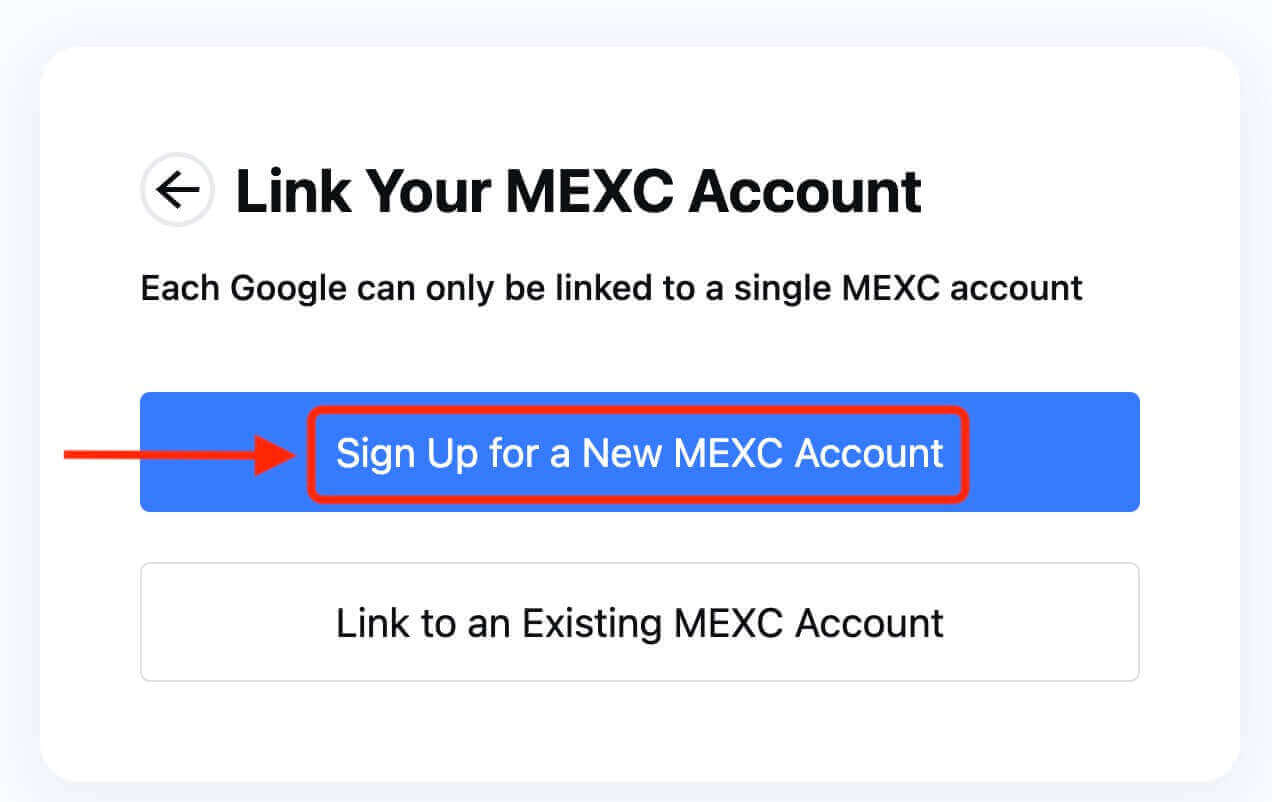
5. กรอกข้อมูลของคุณเพื่อสร้างบัญชีใหม่ จากนั้น [ลงทะเบียน] 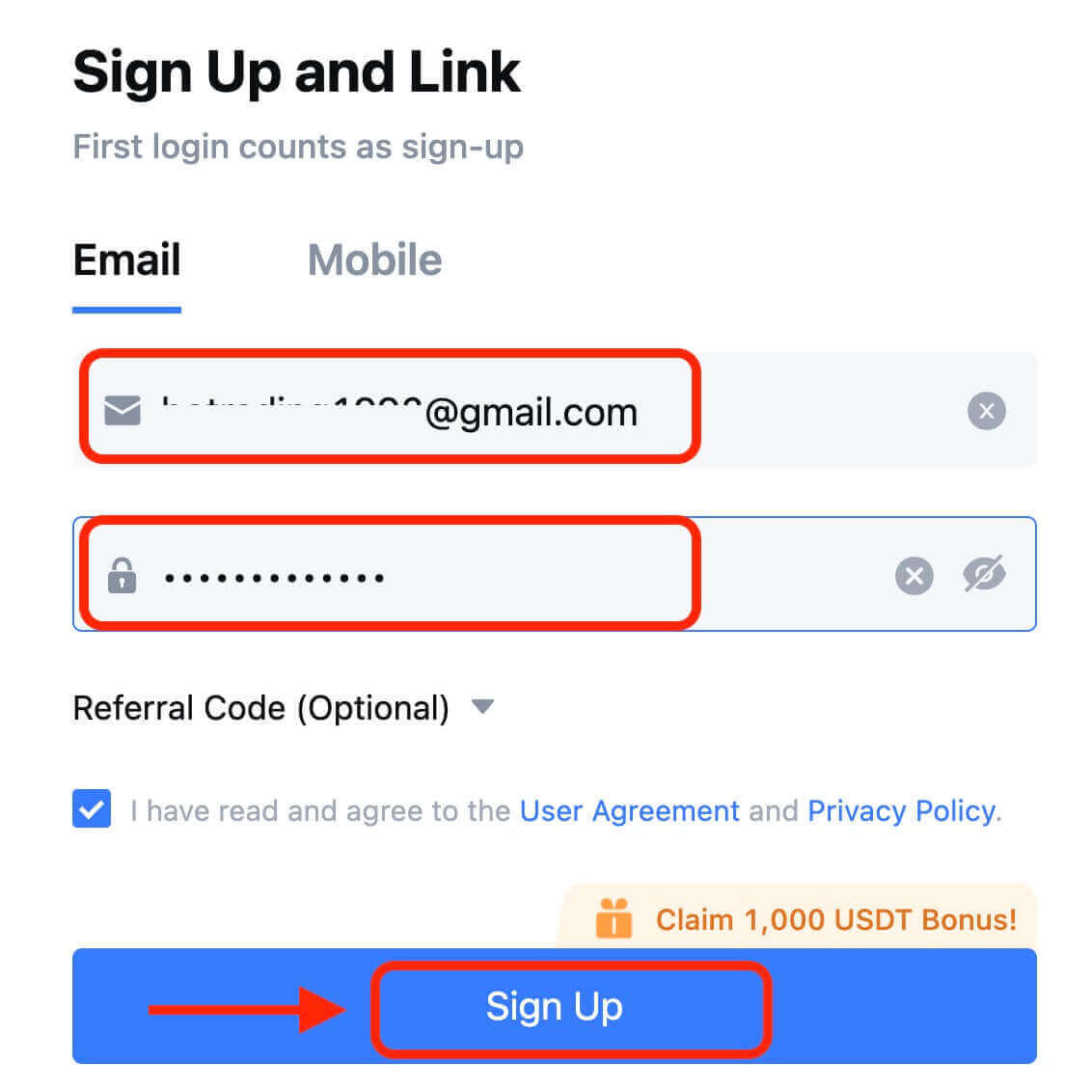
6. คุณจะได้รับรหัสยืนยัน 6 หลักในอีเมลหรือโทรศัพท์ของคุณ กรอกรหัสแล้วคลิก [ยืนยัน] 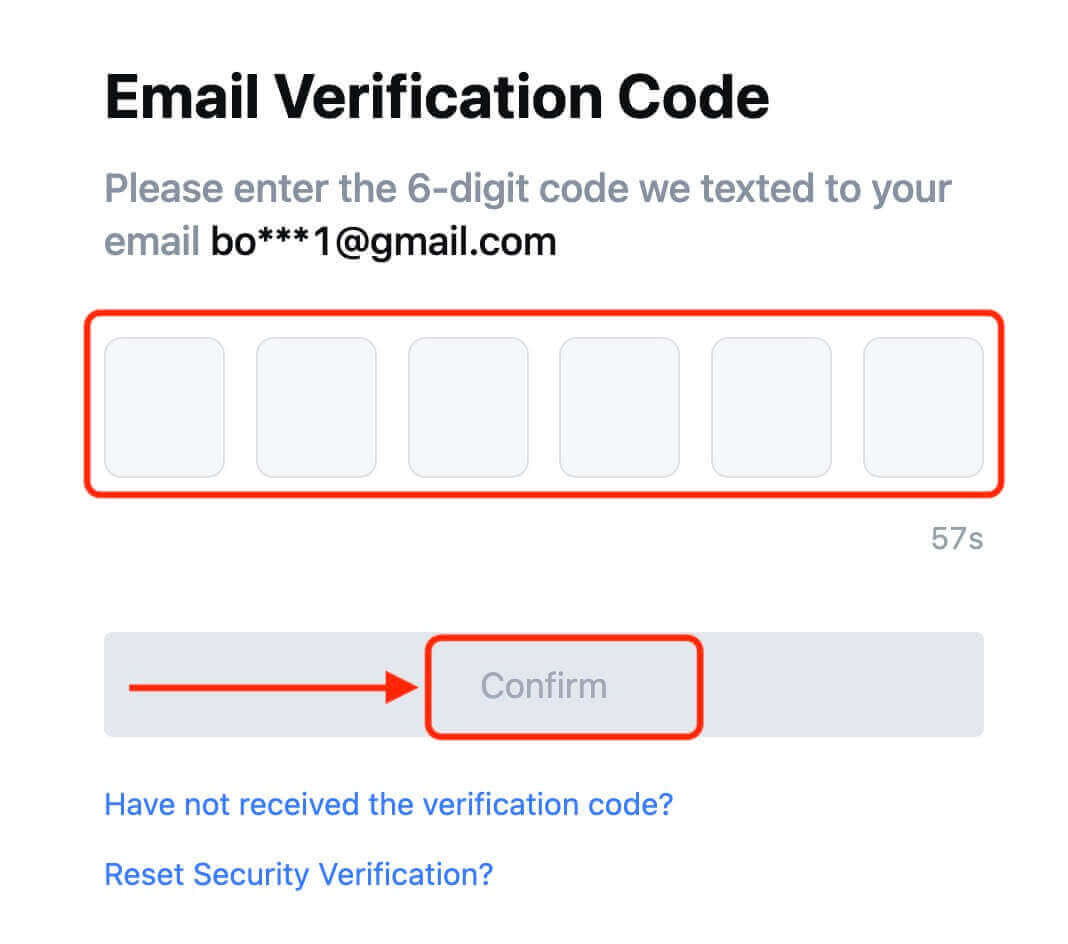
7. ขอแสดงความยินดี! คุณสร้างบัญชี MEXC ผ่าน Apple สำเร็จแล้ว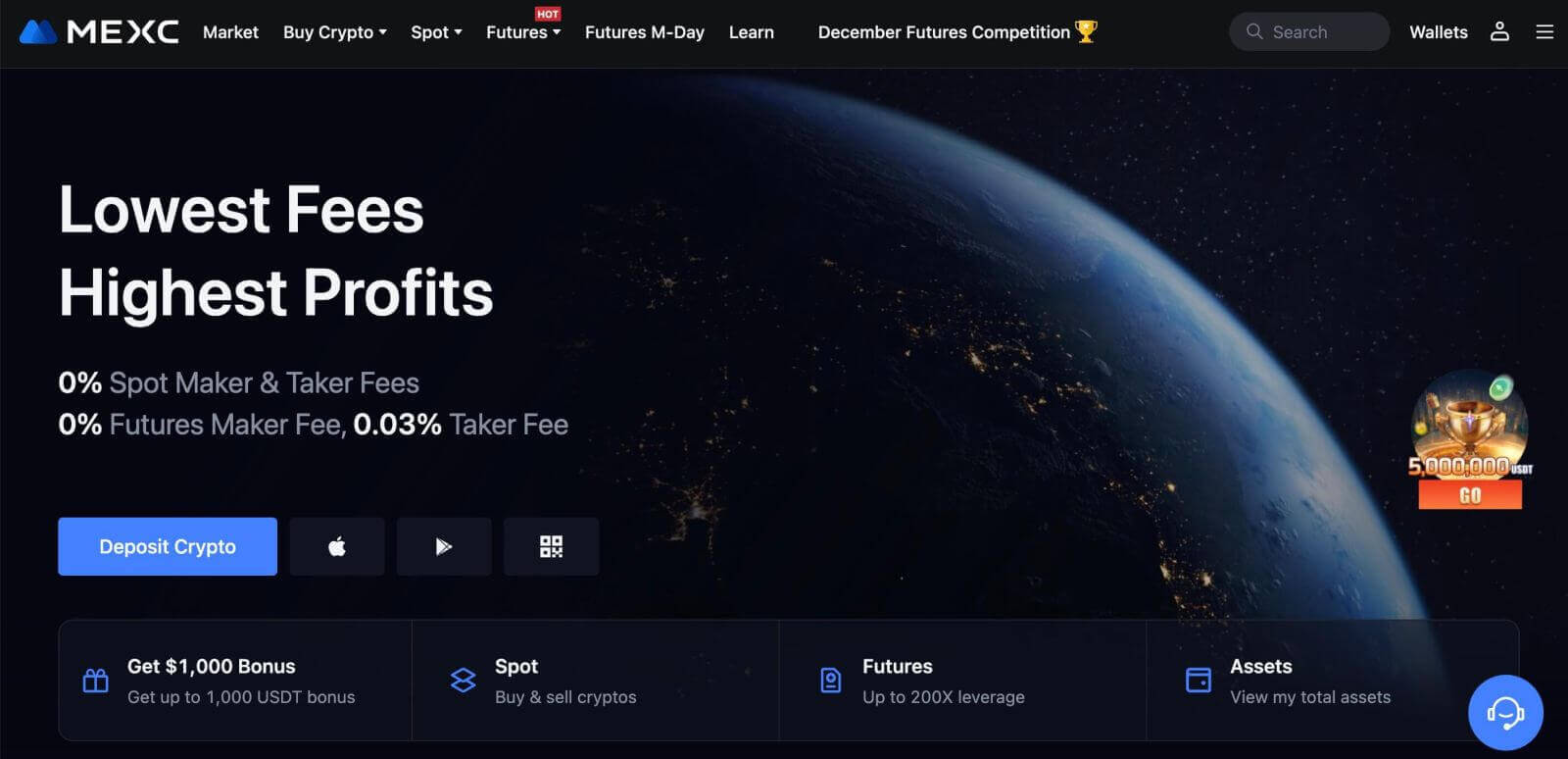
วิธีลงทะเบียนบัญชีใน MEXC ด้วย Telegram
1. คุณยังสามารถลงทะเบียนโดยใช้บัญชี Telegram ของคุณได้โดยไปที่ MEXC และคลิก [ เข้าสู่ระบบ/ลงทะเบียน ] 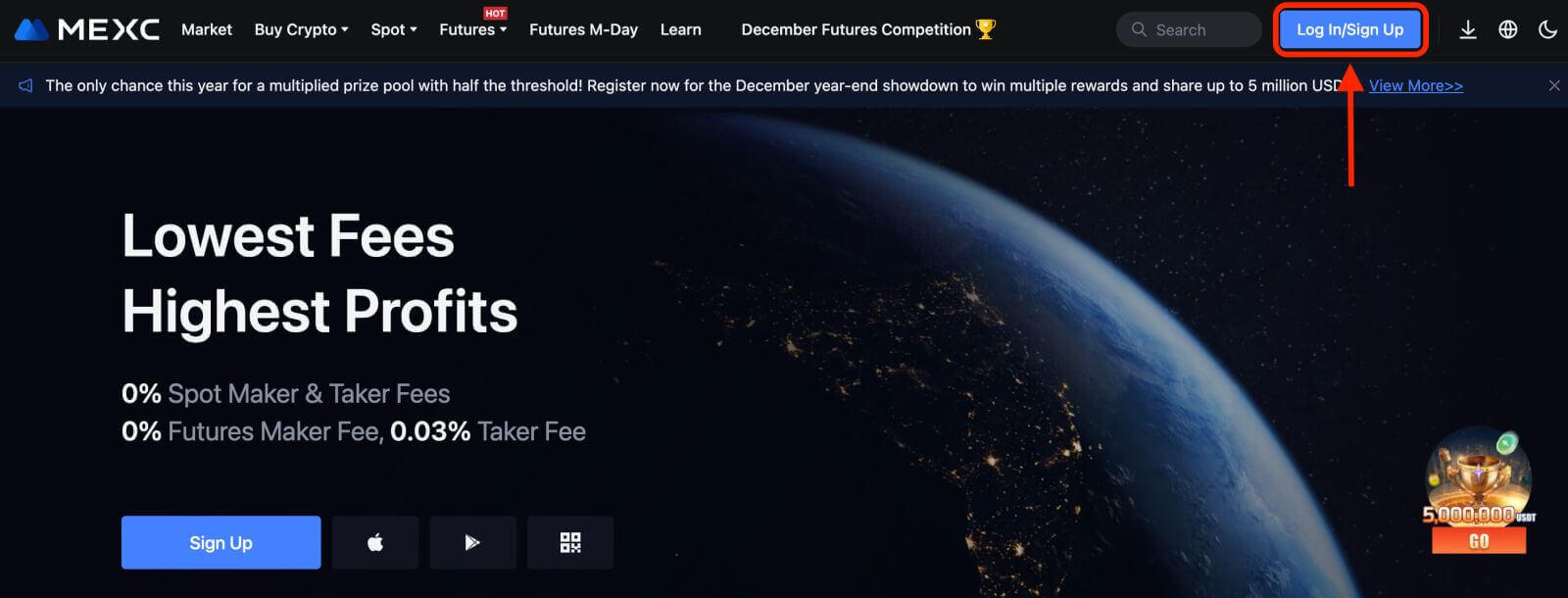
2. เลือก [Telegram] หน้าต่างป๊อปอัปจะปรากฏขึ้น และคุณจะได้รับแจ้งให้ลงชื่อเข้าใช้ MEXC โดยใช้บัญชี Telegram ของคุณ 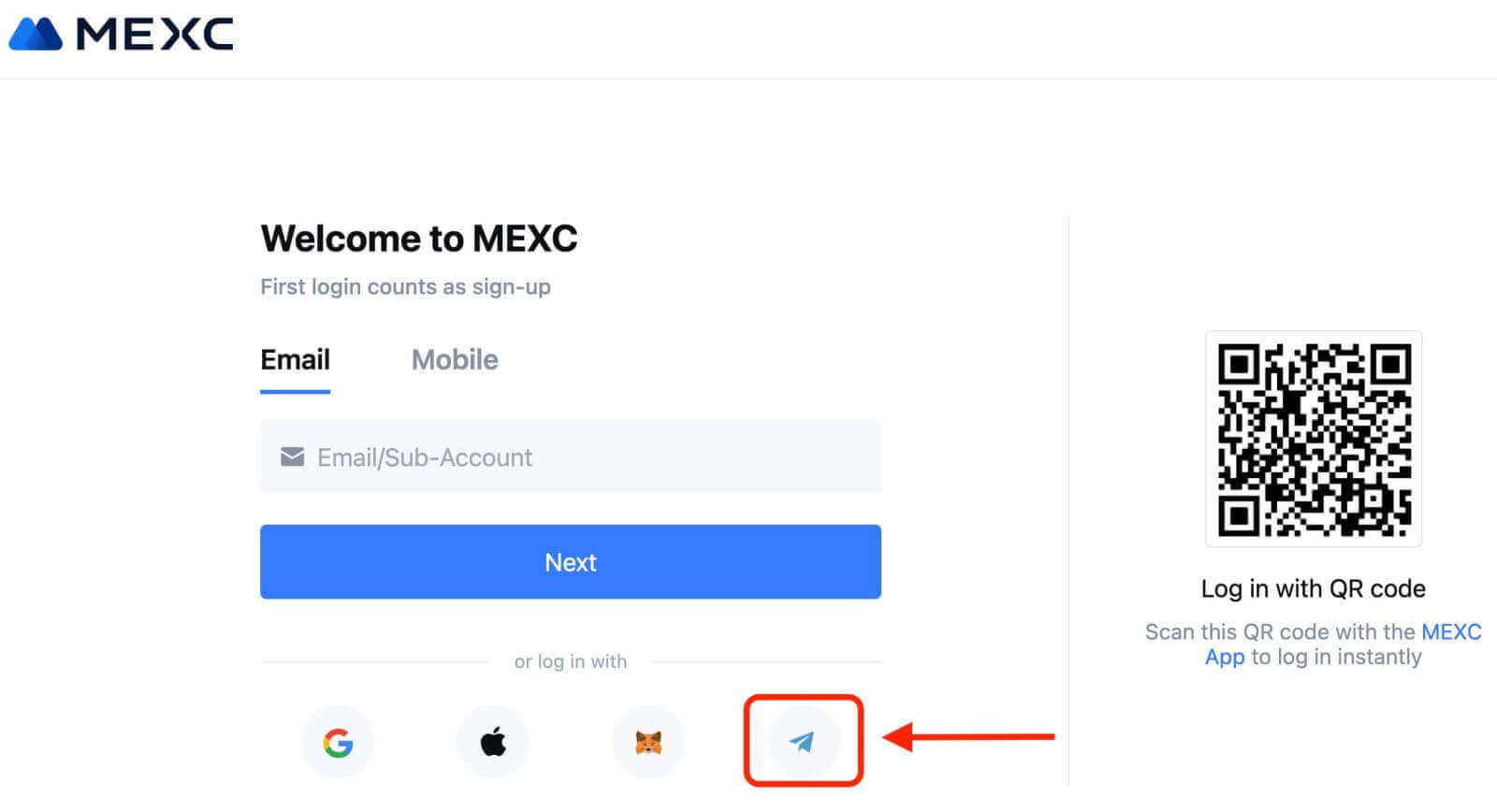
3. ป้อนหมายเลขโทรศัพท์ของคุณเพื่อลงชื่อเข้าใช้ MEXC 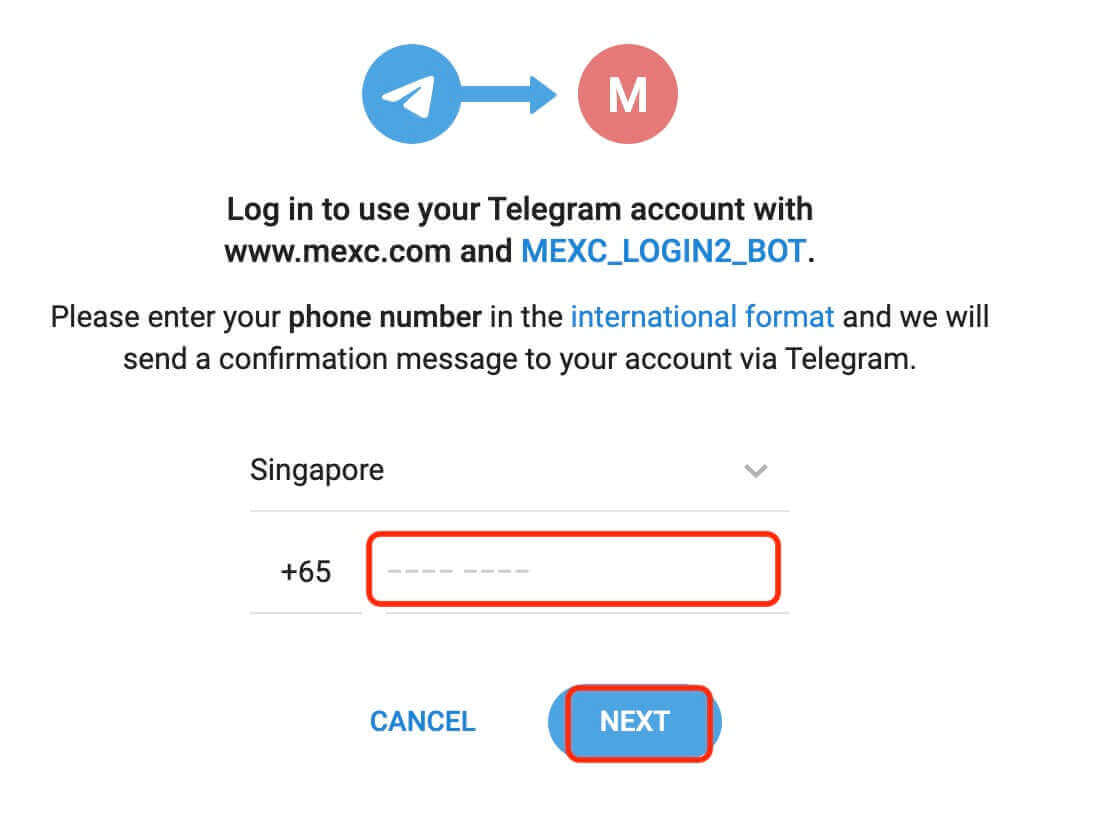
4. คุณจะได้รับคำขอทางโทรเลข ยืนยันคำขอนั้น
5. ยอมรับคำขอบนเว็บไซต์ MEXC 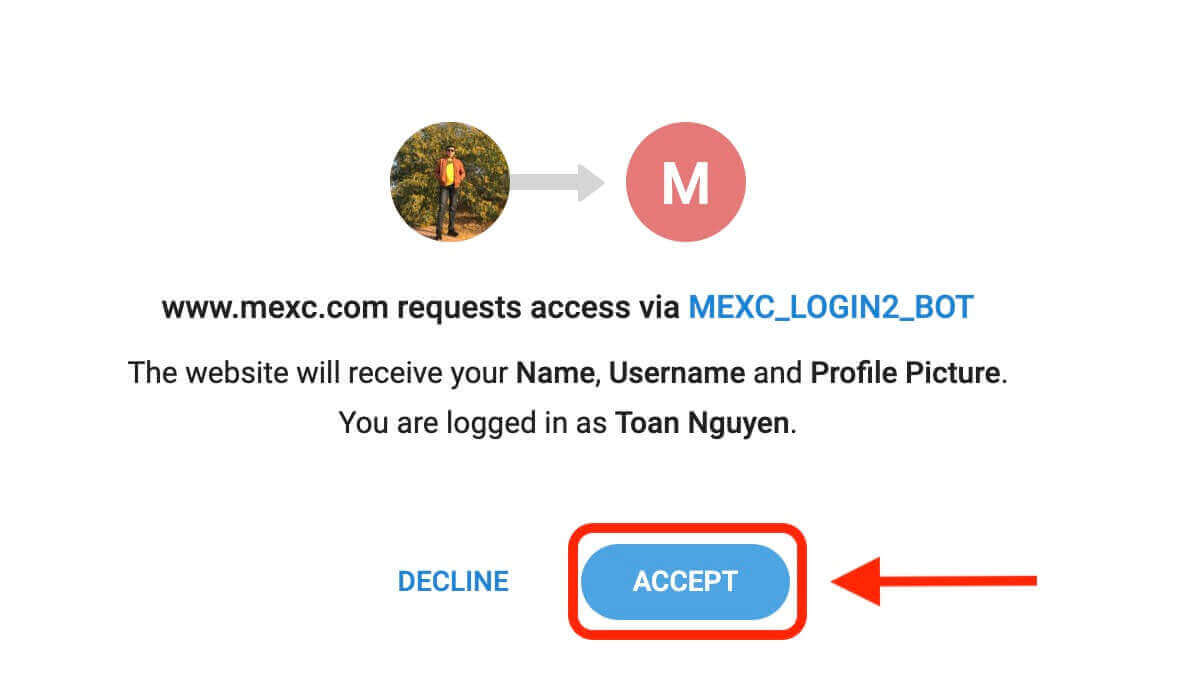
6. คลิก "สมัครบัญชี MEXC ใหม่" 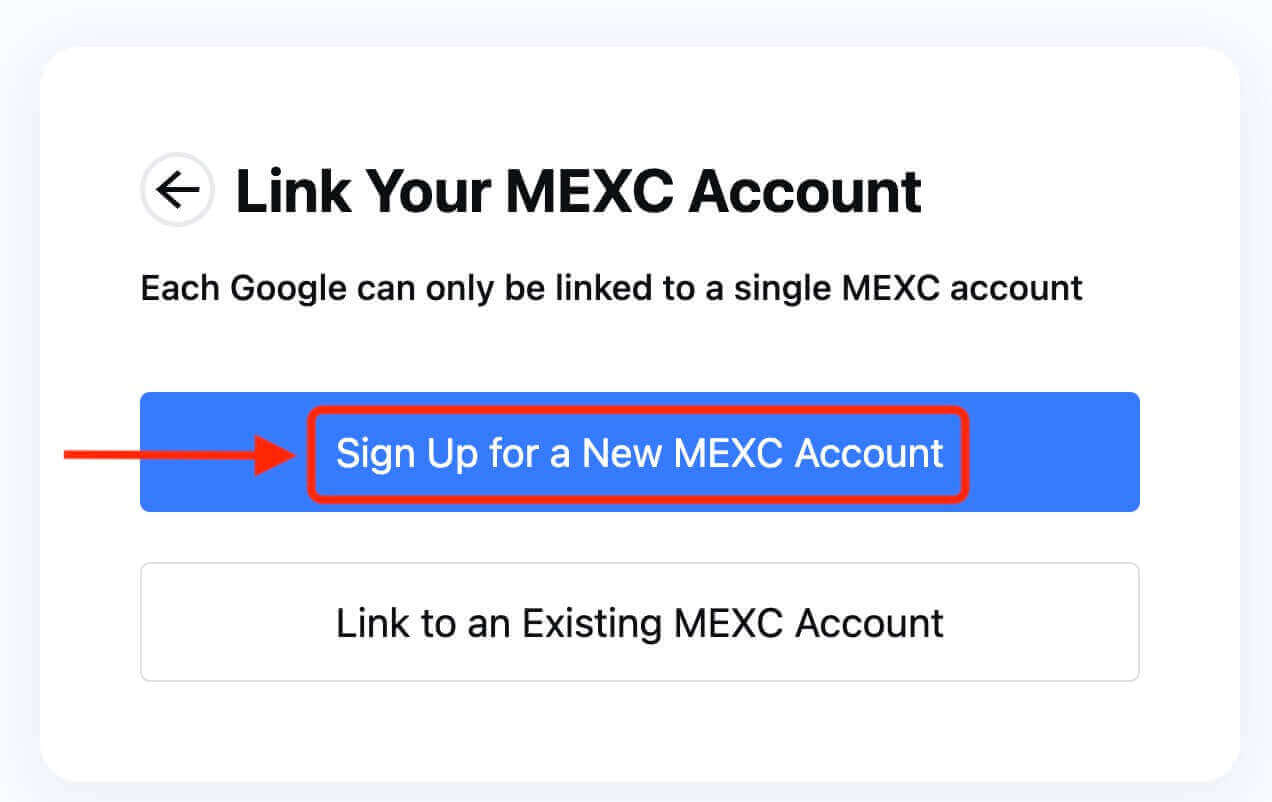
7. กรอกข้อมูลของคุณเพื่อสร้างบัญชีใหม่ จากนั้น [ลงทะเบียน] 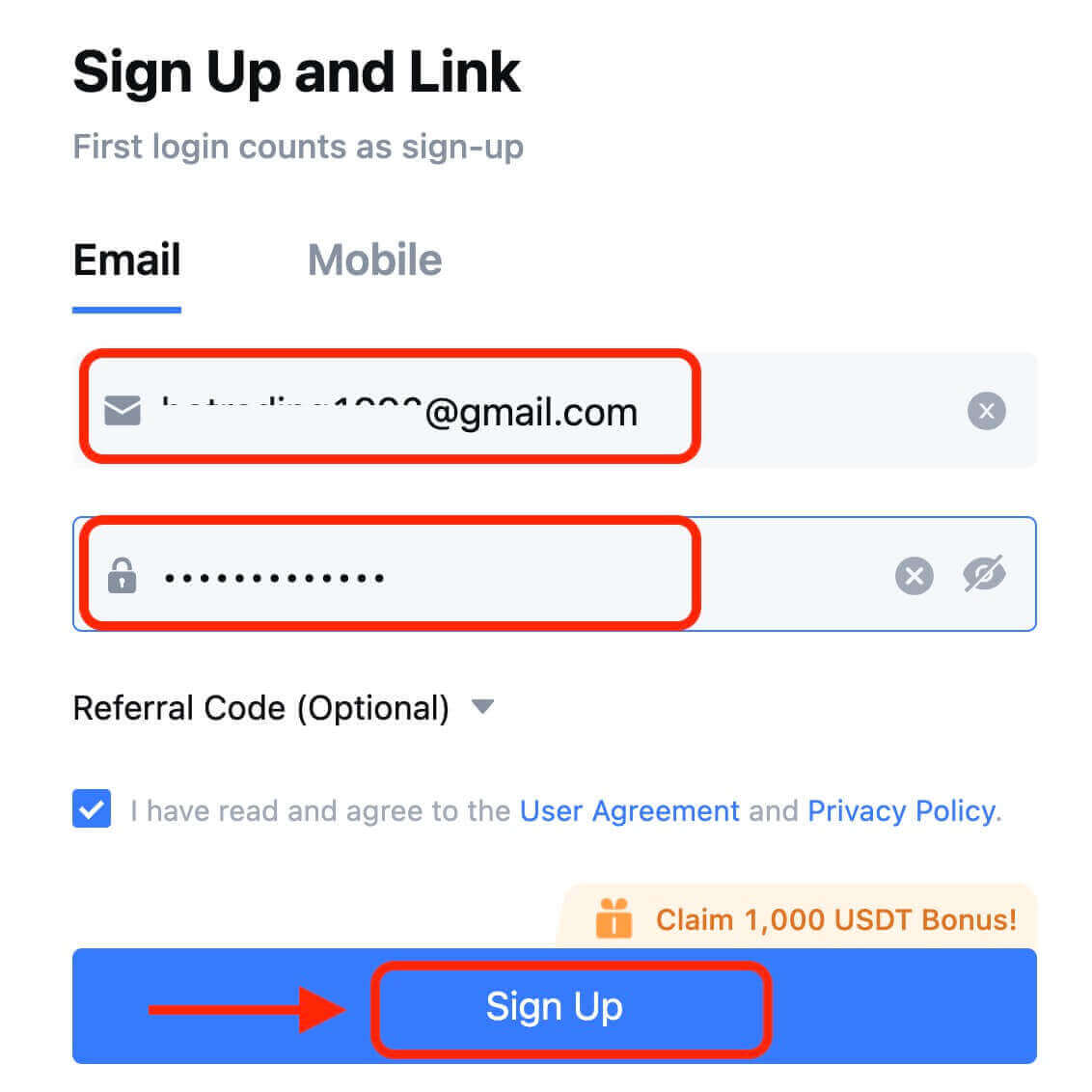
8. คุณจะได้รับรหัสยืนยัน 6 หลักในอีเมลหรือโทรศัพท์ของคุณ กรอกรหัสแล้วคลิก [ยืนยัน] 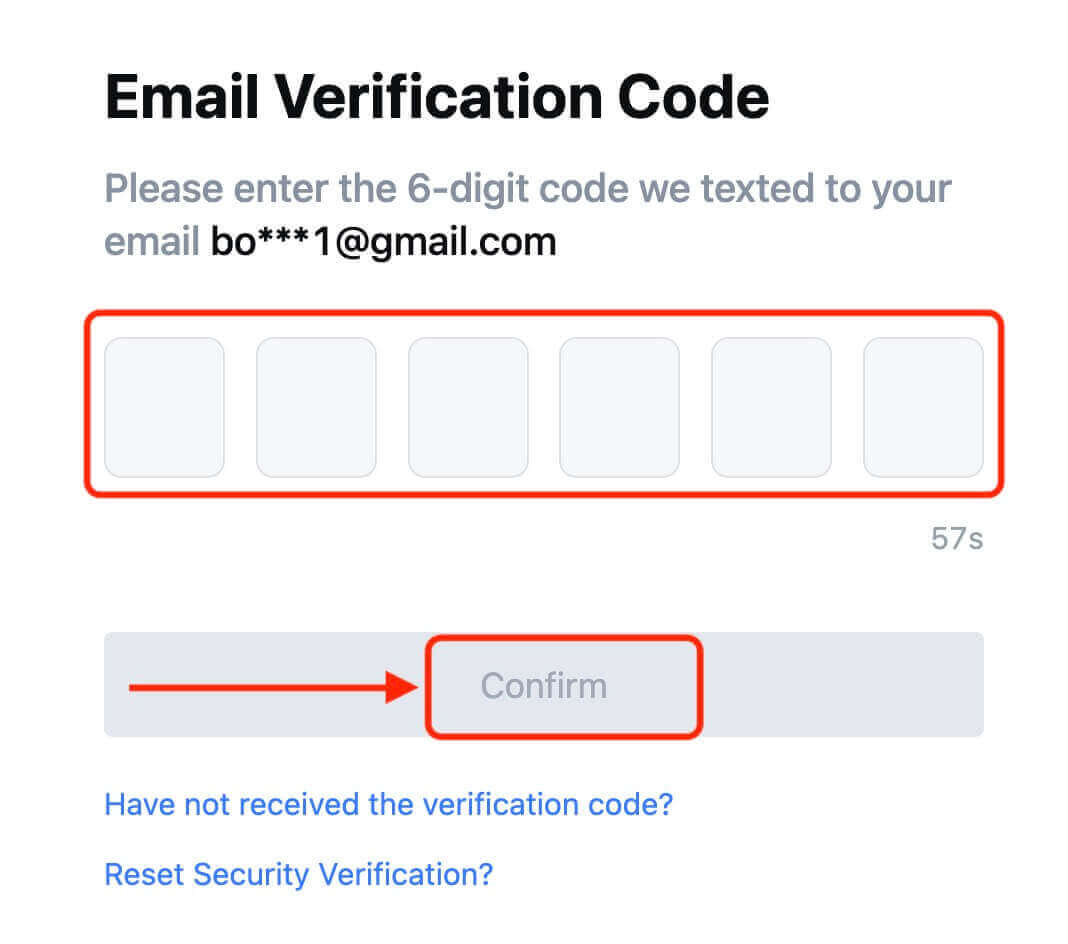
9. ขอแสดงความยินดี! คุณสร้างบัญชี MEXC ผ่าน Telegram สำเร็จแล้ว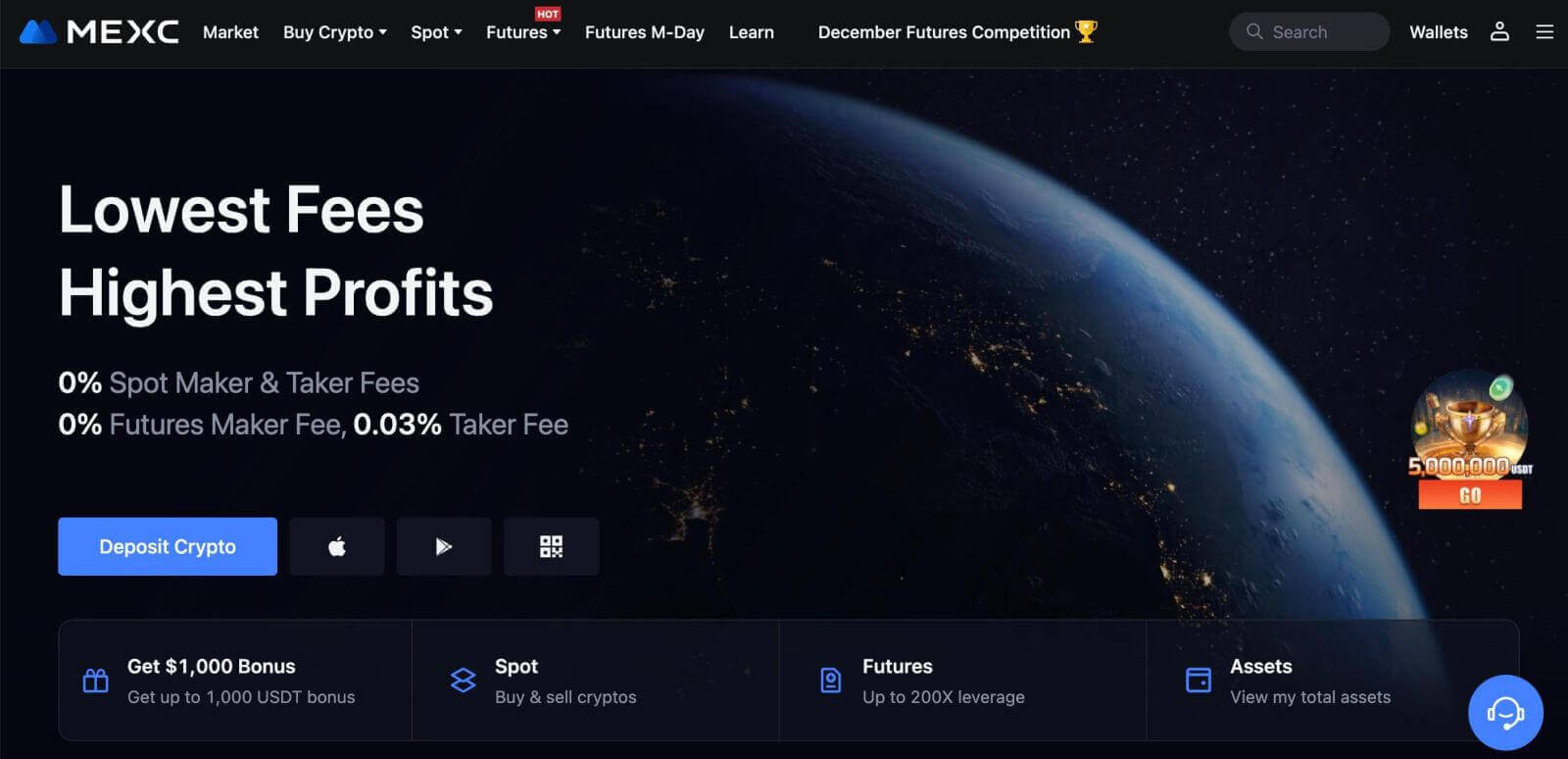
วิธีลงทะเบียนบัญชีในแอป MEXC
คุณสามารถลงทะเบียนบัญชี MEXC ด้วยที่อยู่อีเมล หมายเลขโทรศัพท์ หรือบัญชี Apple/Google/Telegram ของคุณบนแอป MEXC ได้อย่างง่ายดายด้วยการแตะเพียงไม่กี่ครั้ง
ขั้นตอนที่ 1: ดาวน์โหลดและติดตั้งแอป MEXC
- เยี่ยมชมApp Store (สำหรับ iOS) หรือGoogle Play Store (สำหรับ Android) บนอุปกรณ์มือถือของคุณ
- ค้นหา "MEXC" ในร้านค้าและดาวน์โหลดแอป MEXC
- ติดตั้งแอปบนอุปกรณ์ของคุณ
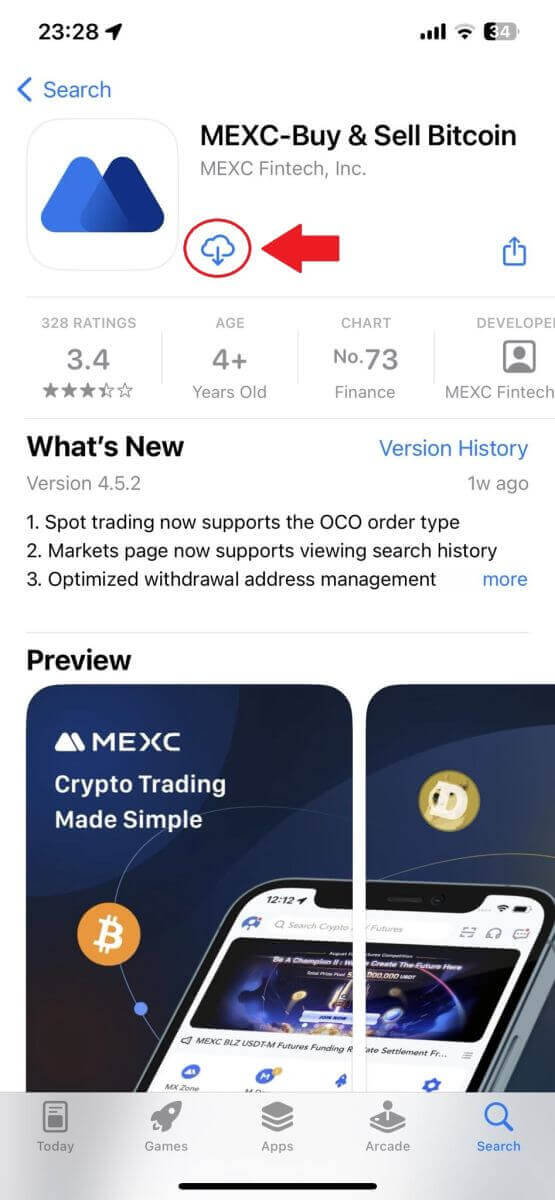
ขั้นตอนที่ 2: เปิดแอป MEXC
- ค้นหาไอคอนแอป MEXC บนหน้าจอหลักของอุปกรณ์หรือในเมนูแอป
- แตะที่ไอคอนเพื่อเปิดแอป MEXC
ขั้นตอนที่ 3: เข้าถึงหน้าเข้าสู่ระบบ
- แตะที่ไอคอนด้านซ้ายบน จากนั้นคุณจะพบตัวเลือกเช่น "เข้าสู่ระบบ" แตะที่ตัวเลือกนี้เพื่อไปยังหน้าเข้าสู่ระบบ
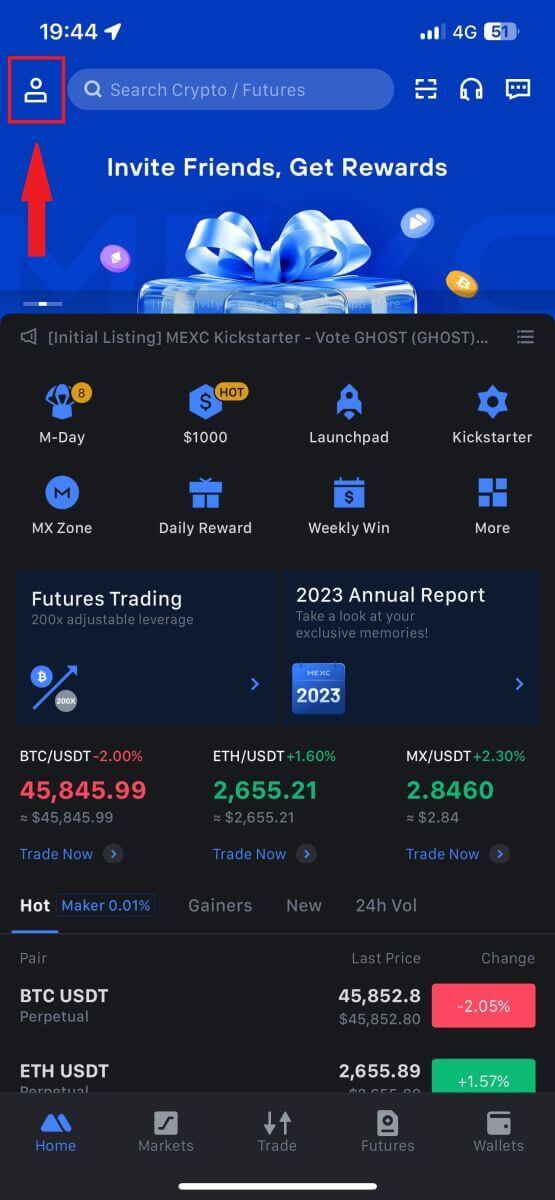
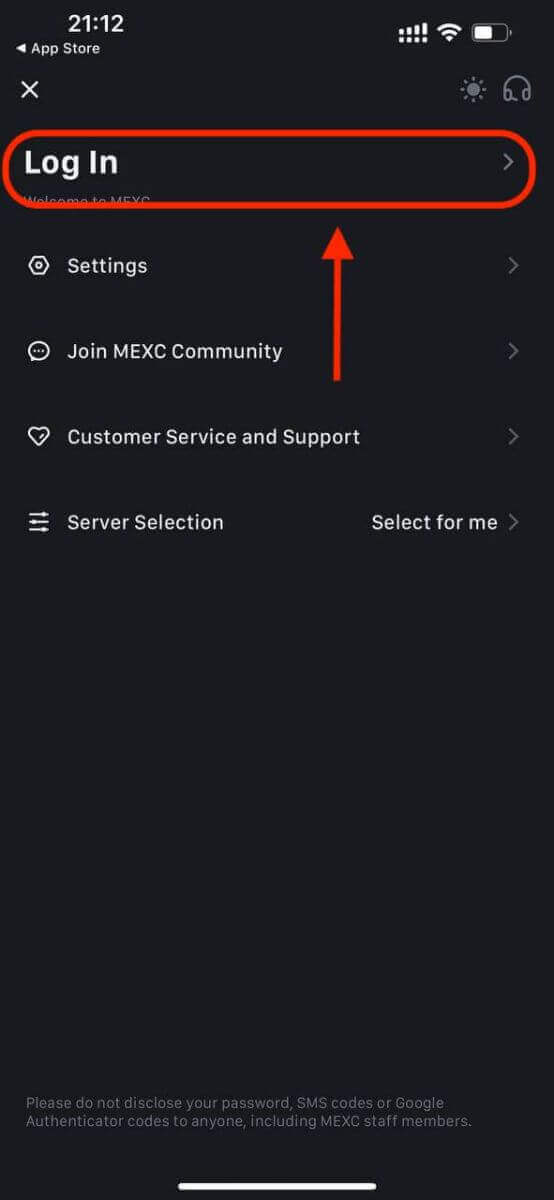
ขั้นตอนที่ 4: ป้อนข้อมูลประจำตัวของคุณ
- เลือก [อีเมล] หรือ [หมายเลขโทรศัพท์] และป้อนที่อยู่อีเมล/หมายเลขโทรศัพท์ของคุณ
- สร้างรหัสผ่านที่ปลอดภัยสำหรับบัญชี MEXC ของคุณ
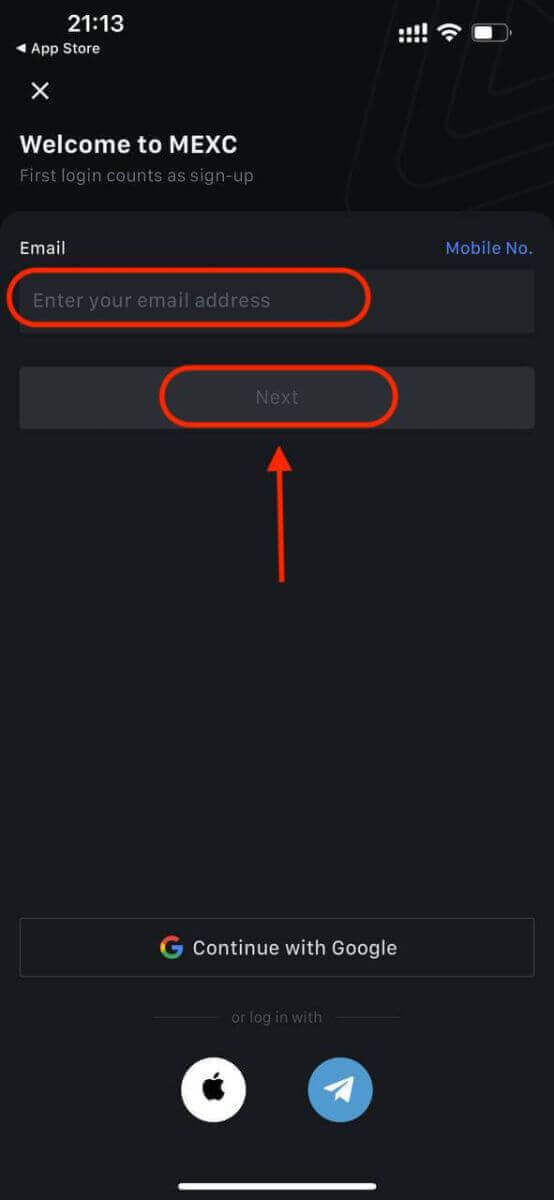
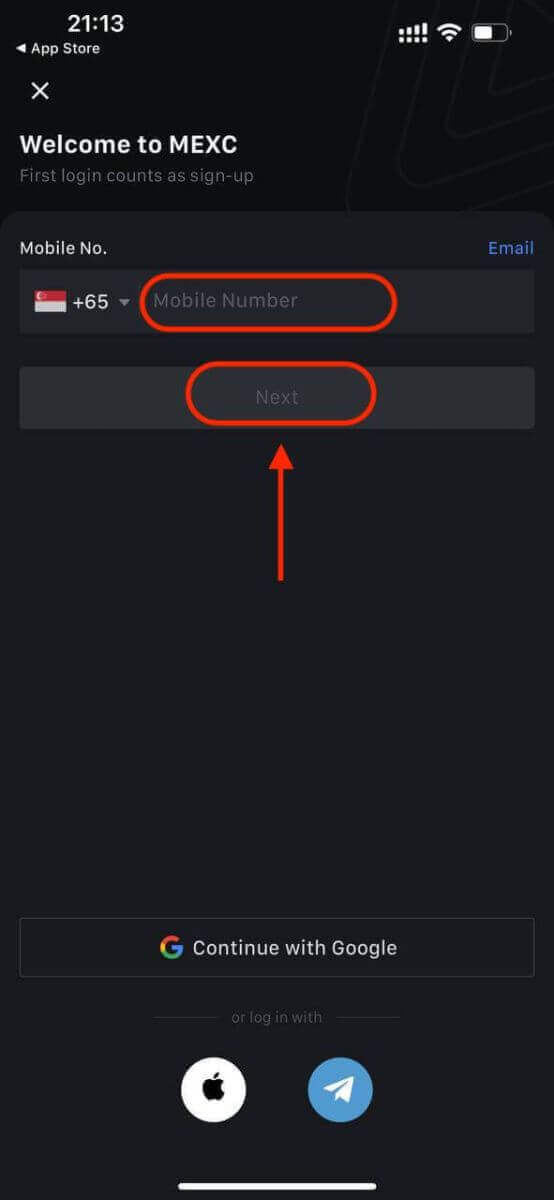
สร้างรหัสผ่านที่ปลอดภัยสำหรับบัญชีของคุณ
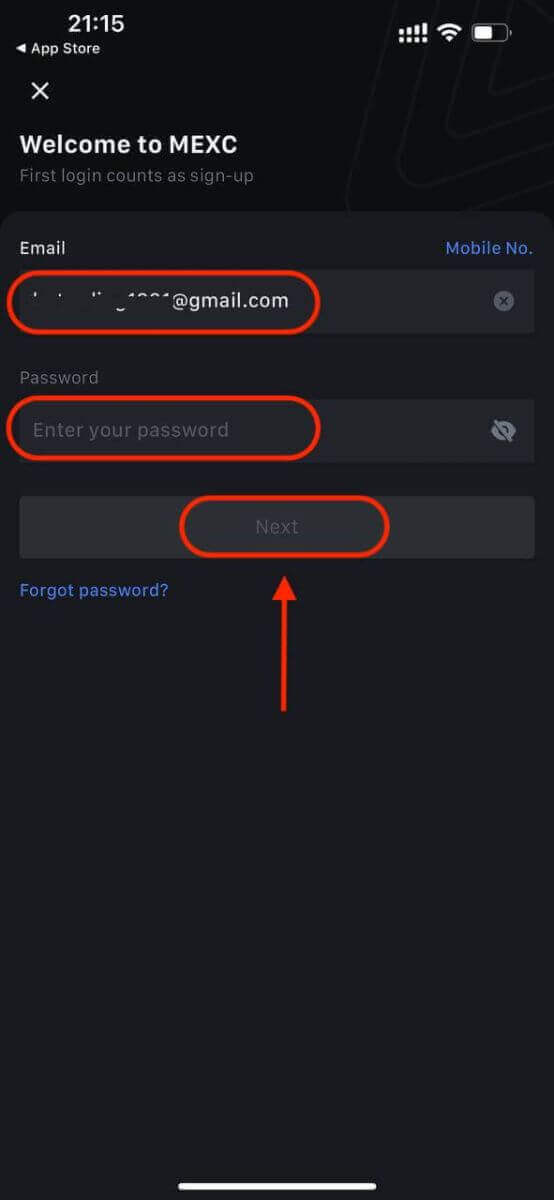
บันทึก:
- รหัสผ่านของคุณต้องมีอย่างน้อย 10 ตัวอักษร รวมทั้งตัวพิมพ์ใหญ่หนึ่งตัวและตัวเลขหนึ่งตัว
ขั้นตอนที่ 5: การยืนยัน (ถ้ามี)
- คุณจะได้รับรหัสยืนยัน 6 หลักในอีเมลหรือโทรศัพท์ของคุณ
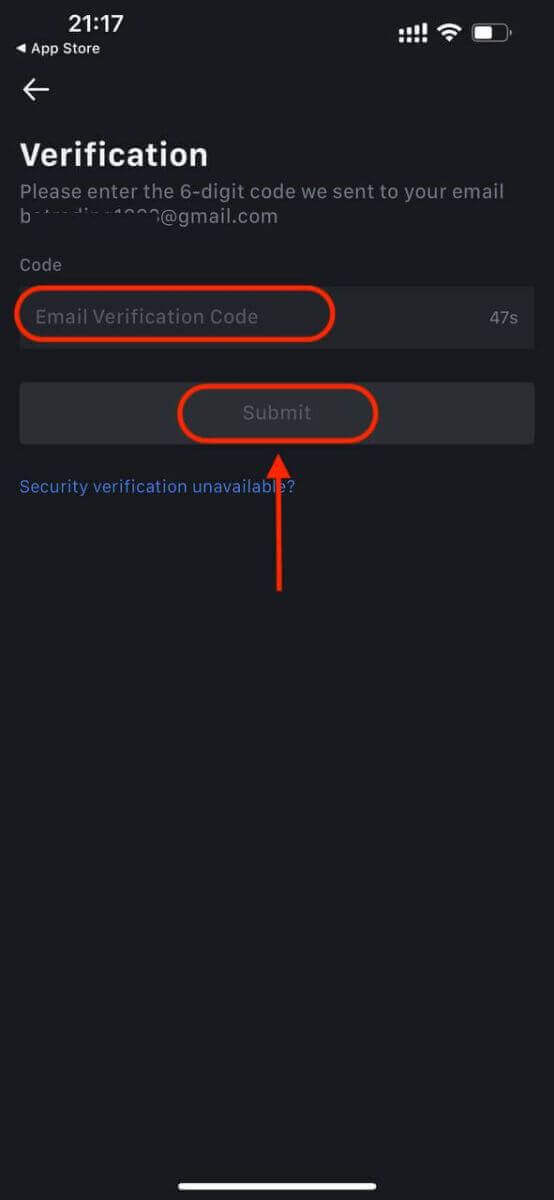
ขั้นตอนที่ 6: เข้าถึงบัญชีของคุณ
- ยินดีด้วย! คุณสร้างบัญชี MEXC สำเร็จแล้ว
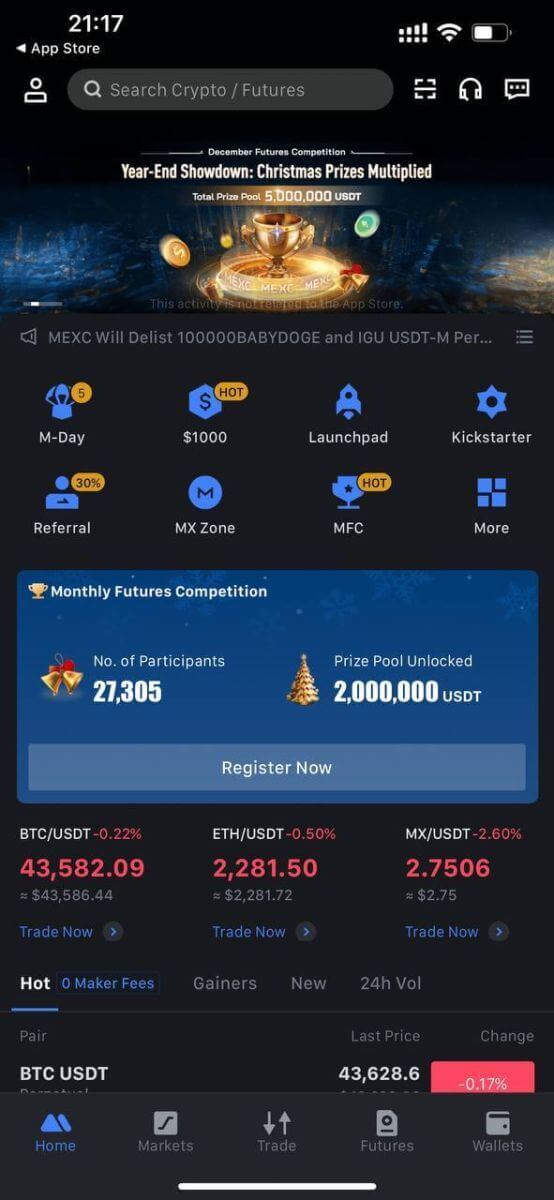
หรือคุณสามารถลงทะเบียนในแอป MEXC โดยใช้ Google, Telegram หรือ Apple
ขั้นตอนที่ 1: เลือก [ Apple ], [Google]หรือ[Telegram ] คุณจะได้รับแจ้งให้ลงชื่อเข้าใช้ MEXC โดยใช้บัญชี Apple, Google และ Telegram ของคุณ
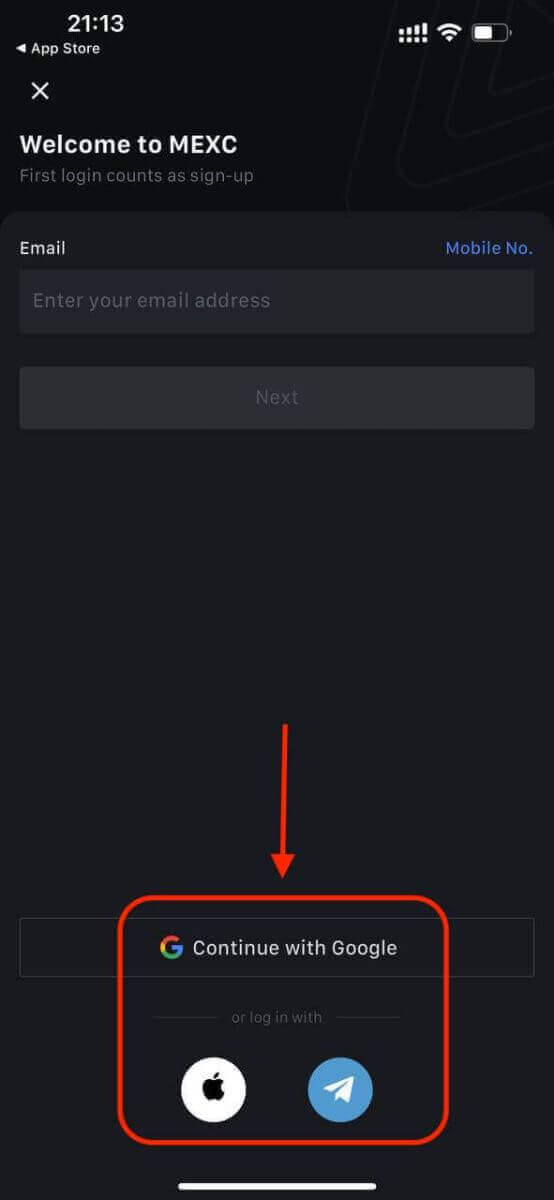
ขั้นตอนที่ 2: ตรวจสอบ Apple ID ของคุณแล้วคลิก[ดำเนินการต่อ]
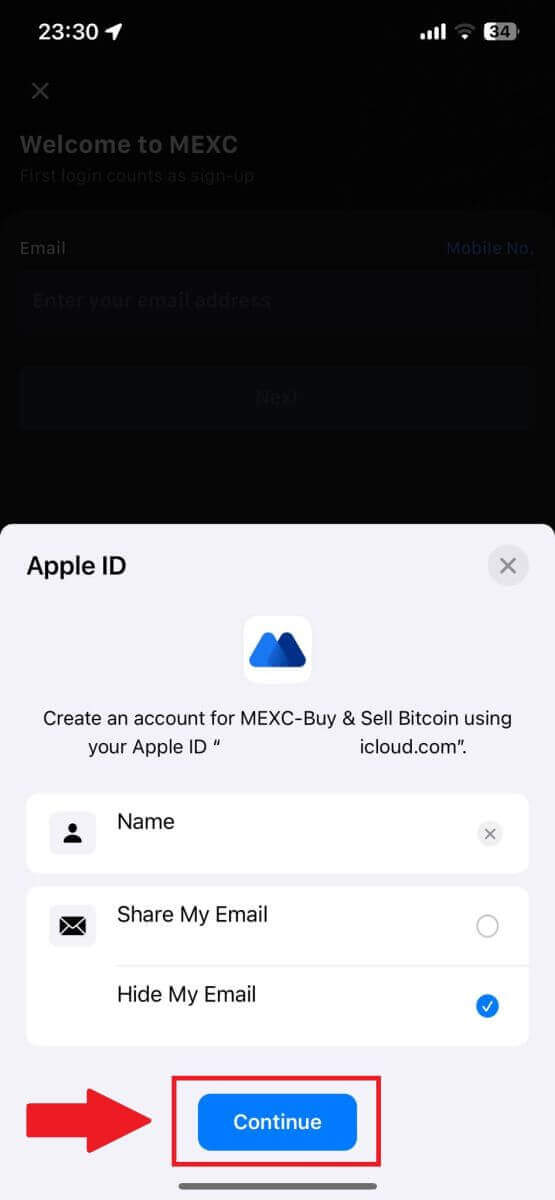
ขั้นตอนที่ 3: รีเซ็ตรหัสผ่านของคุณ
- บัญชีของคุณได้รับการลงทะเบียนแล้ว และการรีเซ็ตรหัสผ่านจะถูกส่งไปยังอีเมลของคุณ
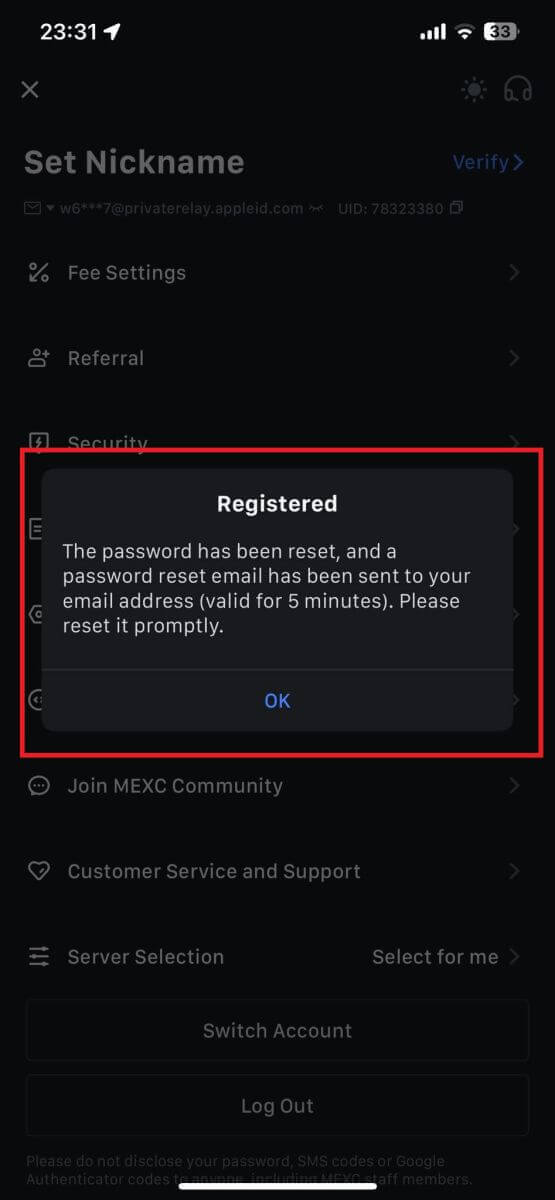
ขั้นตอนที่ 4: เข้าถึงบัญชีของคุณ
- ยินดีด้วย! คุณสร้างบัญชี MEXC สำเร็จแล้ว
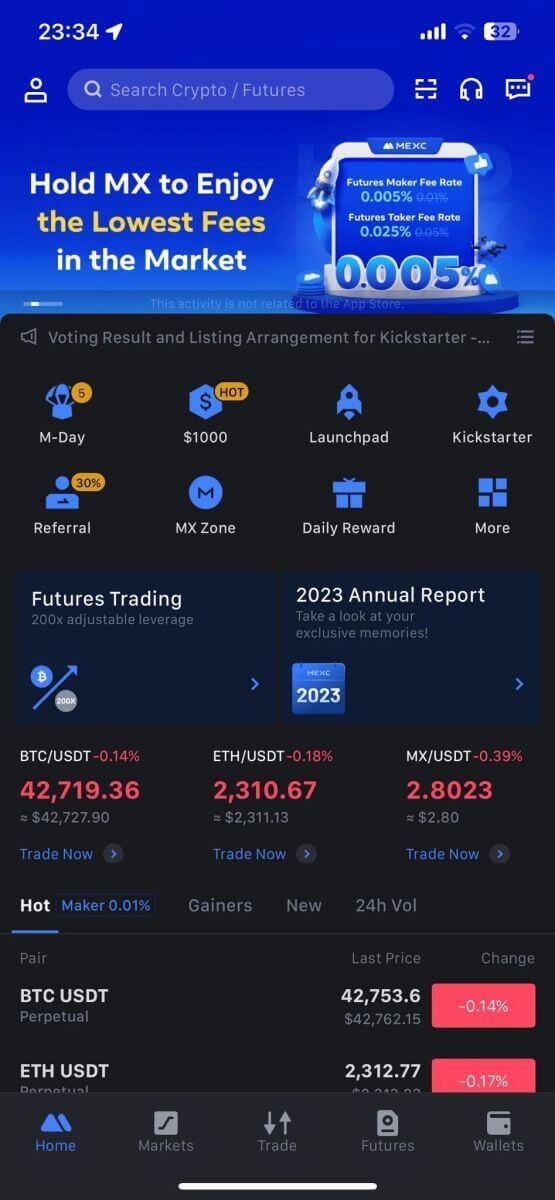
คำถามที่พบบ่อย (FAQ)
ไม่สามารถรับรหัสยืนยันทาง SMS บน MEXC
หากคุณไม่สามารถรับรหัสยืนยันทาง SMS บนโทรศัพท์มือถือของคุณได้ อาจเนื่องมาจากสาเหตุด้านล่าง โปรดปฏิบัติตามคำแนะนำที่เกี่ยวข้องและลองรับรหัสยืนยันอีกครั้งเหตุผลที่ 1:ไม่สามารถให้บริการ SMS สำหรับหมายเลขโทรศัพท์มือถือได้ เนื่องจาก MEXC ไม่มีบริการในประเทศหรือภูมิภาคของคุณ
เหตุผลที่ 2:หากคุณติดตั้งซอฟต์แวร์ความปลอดภัยบนโทรศัพท์มือถือของคุณ อาจเป็นไปได้ว่าซอฟต์แวร์ดักจับและบล็อก SMS
- วิธีแก้ไข : เปิดซอฟต์แวร์รักษาความปลอดภัยมือถือของคุณและปิดใช้งานการบล็อกชั่วคราว จากนั้นลองรับรหัสยืนยันอีกครั้ง
เหตุผลที่ 3:ปัญหากับผู้ให้บริการมือถือของคุณ เช่น ความแออัดของเกตเวย์ SMS หรือความผิดปกติอื่นๆ
- วิธีแก้ไข : เมื่อเกตเวย์ SMS ของผู้ให้บริการมือถือของคุณแออัดหรือพบความผิดปกติ อาจทำให้เกิดความล่าช้าหรือสูญหายของข้อความที่ส่งได้ ติดต่อผู้ให้บริการมือถือของคุณเพื่อตรวจสอบสถานการณ์หรือลองอีกครั้งในภายหลังเพื่อรับรหัสยืนยัน
เหตุผลที่ 4:มีการขอรหัสยืนยัน SMS มากเกินไปเร็วเกินไป
- วิธีแก้ไข : การคลิกปุ่มเพื่อส่งรหัสยืนยันทาง SMS หลายครั้งติดต่อกันอย่างรวดเร็วอาจส่งผลต่อความสามารถในการรับรหัสยืนยัน โปรดรอสักครู่แล้วลองอีกครั้งในภายหลัง
เหตุผลที่ 5:สัญญาณไม่ดีหรือไม่มีสัญญาณที่ตำแหน่งปัจจุบันของคุณ
- วิธีแก้ไข : หากคุณไม่สามารถรับ SMS หรือประสบปัญหาความล่าช้าในการรับ SMS อาจเป็นเพราะสัญญาณอ่อนหรือไม่มีเลย ลองอีกครั้งในตำแหน่งที่มีความแรงของสัญญาณดีกว่า
ปัญหาอื่นๆ:
บริการมือถือตัดการเชื่อมต่อเนื่องจากขาดการชำระเงิน พื้นที่เก็บข้อมูลในโทรศัพท์เต็ม การยืนยันทาง SMS ถูกทำเครื่องหมายว่าเป็นสแปม และสถานการณ์อื่นๆ อาจทำให้คุณไม่สามารถรับรหัสยืนยันทาง SMS ได้
หมายเหตุ:
หากคุณยังไม่สามารถรับรหัสยืนยันทาง SMS หลังจากลองวิธีแก้ปัญหาข้างต้นแล้ว อาจเป็นไปได้ว่าคุณได้ขึ้นบัญชีดำผู้ส่ง SMS แล้ว ในกรณีนี้ โปรดติดต่อฝ่ายบริการลูกค้าออนไลน์เพื่อขอความช่วยเหลือ
จะทำอย่างไรถ้าคุณไม่ได้รับอีเมลจาก MEXC?
หากคุณยังไม่ได้รับอีเมล โปรดลองวิธีการต่อไปนี้:- ตรวจสอบให้แน่ใจว่าคุณได้ป้อนที่อยู่อีเมลที่ถูกต้องเมื่อสมัคร
- ตรวจสอบโฟลเดอร์สแปมหรือโฟลเดอร์อื่นๆ ของคุณ
- ตรวจสอบว่าอีเมลส่งและรับอย่างถูกต้องในส่วนท้ายของไคลเอ็นต์อีเมลหรือไม่
- ลองใช้อีเมลจากผู้ให้บริการหลัก เช่น Gmail และ Outlook
- โปรดตรวจสอบกล่องจดหมายของคุณอีกครั้งในภายหลัง เนื่องจากเครือข่ายอาจมีความล่าช้า รหัสยืนยันมีอายุ 15 นาที
- หากคุณยังคงไม่ได้รับอีเมล อีเมลอาจถูกบล็อก คุณจะต้องไวท์ลิสต์โดเมนอีเมล MEXC ด้วยตนเองก่อนที่จะลองรับอีเมลอีกครั้ง
โปรดอนุญาตพิเศษให้กับผู้ส่งต่อไปนี้ (บัญชีอนุญาตพิเศษของโดเมนอีเมล):
บัญชีอนุญาตพิเศษสำหรับชื่อโดเมน:
- mexc.ลิงค์
- mexc.sg
- mexc.com
รายการที่อนุญาตสำหรับที่อยู่อีเมล:
- [email protected]
- [email protected]
- [email protected]
- [email protected]
- [email protected]
- [email protected]
วิธีปรับปรุงความปลอดภัยของบัญชี MEXC
1. การตั้งค่ารหัสผ่าน:โปรดตั้งรหัสผ่านที่ซับซ้อนและไม่ซ้ำกัน เพื่อความปลอดภัย ตรวจสอบให้แน่ใจว่าใช้รหัสผ่านที่มีอักขระอย่างน้อย 10 ตัว รวมถึงอักษรตัวพิมพ์ใหญ่และตัวพิมพ์เล็กอย่างน้อยหนึ่งตัว ตัวเลขหนึ่งตัว และสัญลักษณ์พิเศษหนึ่งตัว หลีกเลี่ยงการใช้รูปแบบที่ชัดเจนหรือข้อมูลที่ผู้อื่นเข้าถึงได้ง่าย (เช่น ชื่อ ที่อยู่อีเมล วันเกิด หมายเลขโทรศัพท์มือถือ ฯลฯ)
- รูปแบบรหัสผ่านที่เราไม่แนะนำ: lihua, 123456, 123456abc, test123, abc123
- รูปแบบรหัสผ่านที่แนะนำ: Q@ng3532!, iehig4g@#1, QQWwfe@242!
2. การเปลี่ยนรหัสผ่าน:เราขอแนะนำให้คุณเปลี่ยนรหัสผ่านเป็นประจำเพื่อเพิ่มความปลอดภัยให้กับบัญชีของคุณ ทางที่ดีควรเปลี่ยนรหัสผ่านของคุณทุกๆ สามเดือน และใช้รหัสผ่านที่แตกต่างไปจากเดิมอย่างสิ้นเชิงในแต่ละครั้ง เพื่อการจัดการรหัสผ่านที่ปลอดภัยและสะดวกยิ่งขึ้น เราขอแนะนำให้คุณใช้เครื่องมือจัดการรหัสผ่าน เช่น "1Password" หรือ "LastPass"
- นอกจากนี้ โปรดเก็บรหัสผ่านของคุณไว้เป็นความลับอย่างเคร่งครัดและอย่าเปิดเผยให้ผู้อื่นทราบ เจ้าหน้าที่ MEXC จะไม่ขอรหัสผ่านของคุณไม่ว่าในกรณีใด ๆ
3. การตรวจสอบสิทธิ์แบบสองปัจจัย (2FA)
การเชื่อมโยง Google Authenticator: Google Authenticator เป็นเครื่องมือรหัสผ่านแบบไดนามิกที่ Google เปิดตัว คุณจะต้องใช้โทรศัพท์มือถือของคุณเพื่อสแกนบาร์โค้ดที่ MEXC ให้มาหรือป้อนรหัส เมื่อเพิ่มแล้ว รหัสยืนยันตัวตน 6 หลักที่ถูกต้องจะถูกสร้างขึ้นบนตัวตรวจสอบความถูกต้องทุกๆ 30 วินาที เมื่อเชื่อมโยงสำเร็จ คุณจะต้องป้อนหรือวางรหัสยืนยันตัวตน 6 หลักที่แสดงบน Google Authenticator ทุกครั้งที่คุณเข้าสู่ระบบ MEXC
การเชื่อมโยง MEXC Authenticator: คุณสามารถดาวน์โหลดและใช้ MEXC Authenticator บน App Store หรือ Google Play เพื่อเพิ่มความปลอดภัยให้กับบัญชีของคุณ
4. ระวังฟิชชิ่ง
โปรดระวังอีเมลฟิชชิ่งที่อ้างว่ามาจาก MEXC และตรวจสอบให้แน่ใจเสมอว่าลิงก์นั้นเป็นลิงก์เว็บไซต์อย่างเป็นทางการของ MEXC ก่อนที่จะลงชื่อเข้าใช้บัญชี MEXC ของคุณ เจ้าหน้าที่ MEXC จะไม่ขอรหัสผ่าน รหัสยืนยันทาง SMS หรืออีเมล หรือรหัส Google Authenticator เด็ดขาด
วิธีถอนเงินใน MEXC
วิธีขาย Crypto ผ่านการโอนเงินผ่านธนาคาร (SEPA)
1. เข้าสู่ระบบ MEXC ของคุณ คลิก[ซื้อ Crypto] บนแถบนำทางด้านบน และเลือก[โอนเงินผ่านธนาคารทั่วโลก] 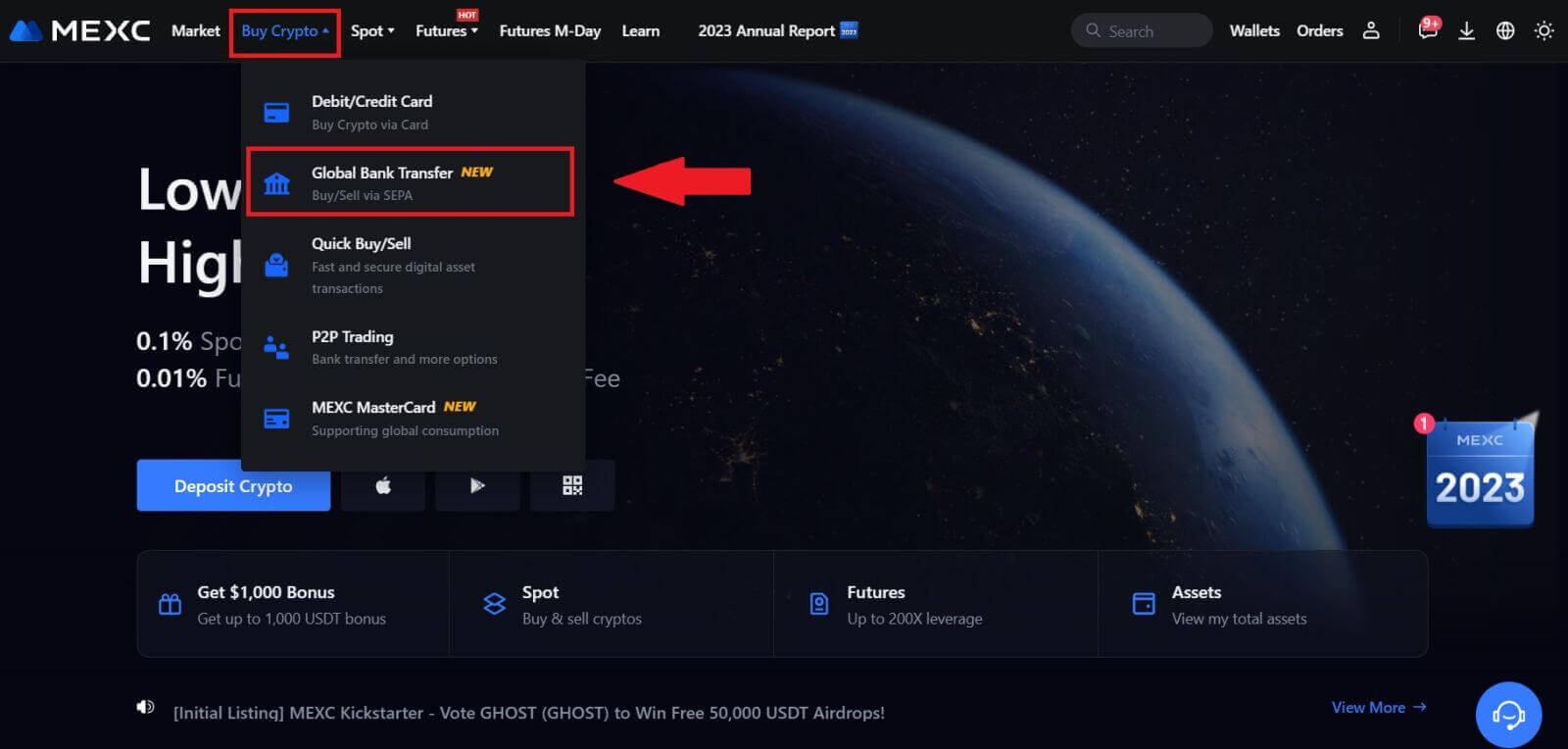
2. เลือก แท็บ ขาย เท่า นี้คุณก็พร้อมที่จะเริ่มธุรกรรม Fiat Sell แล้ว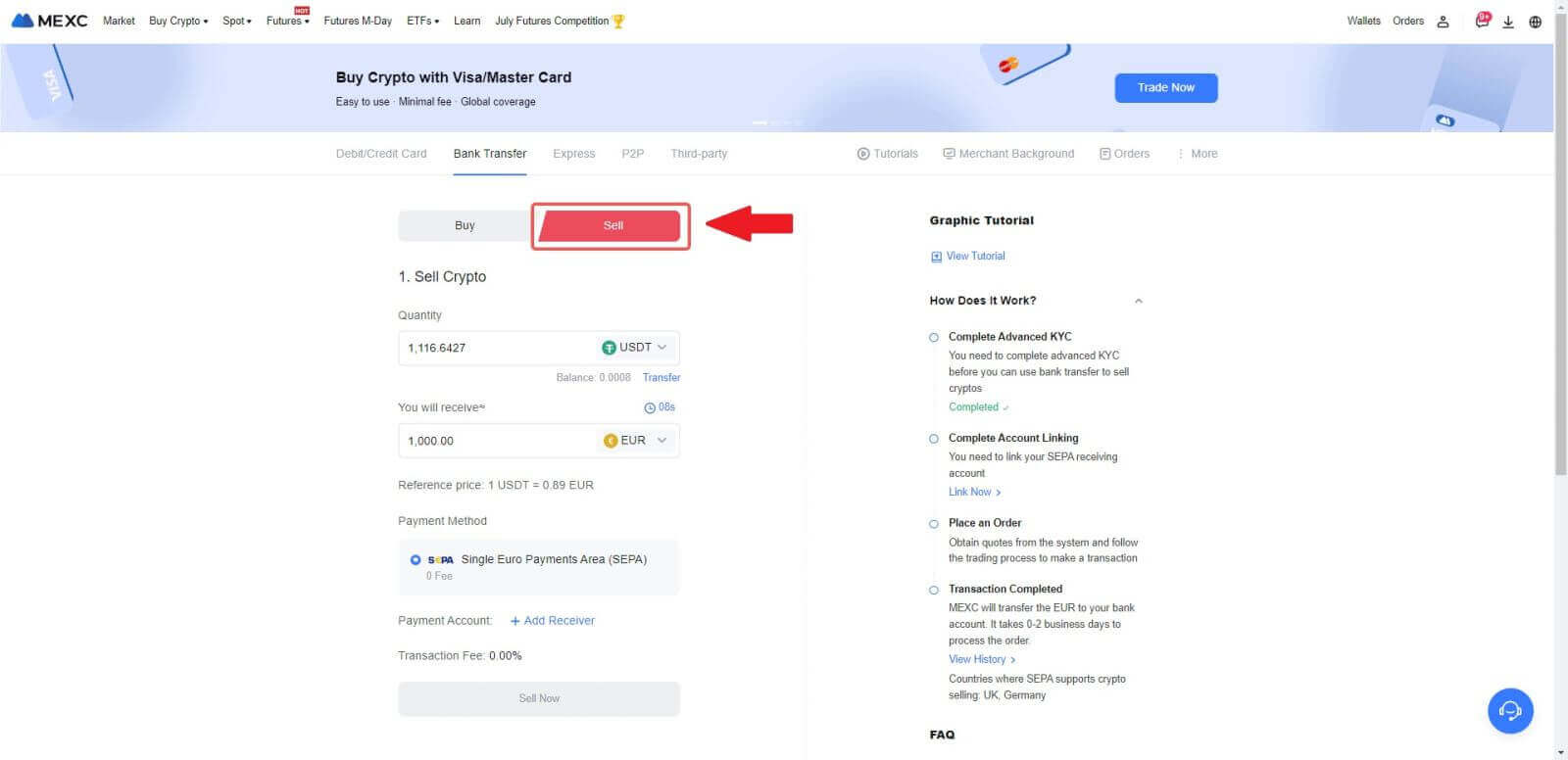
3. เพิ่มบัญชีการรับเงิน กรอกข้อมูลบัญชีธนาคารของคุณให้ครบถ้วนก่อนที่จะดำเนินการขาย Fiat เพิ่มเติม จากนั้นคลิก [ดำเนินการต่อ]
หมายเหตุ: โปรดตรวจสอบให้แน่ใจว่าบัญชีธนาคารที่คุณเพิ่มเป็นชื่อเดียวกับชื่อ KYC ของคุณ 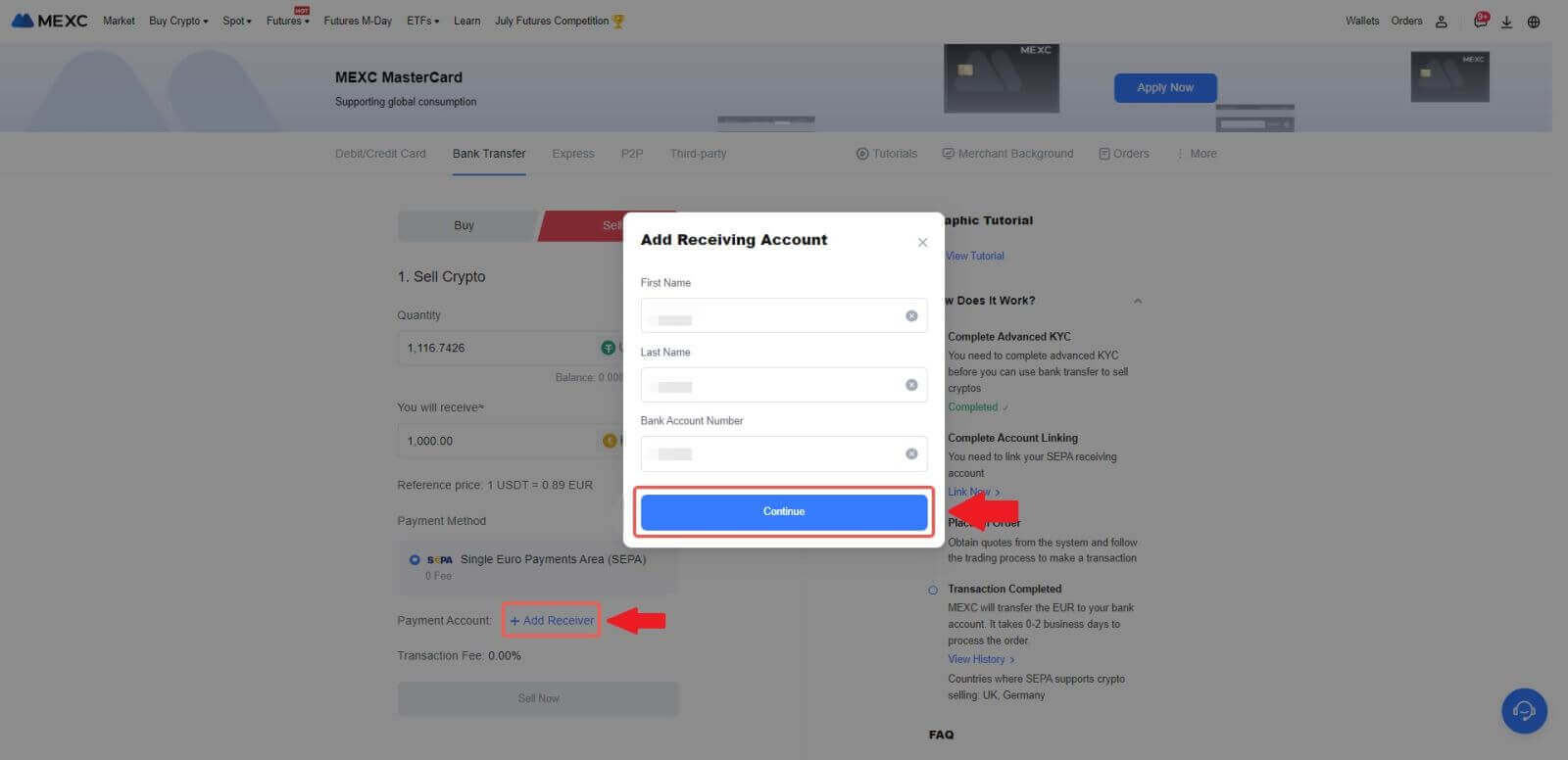
4. เลือก EUR เป็นสกุลเงิน Fiat สำหรับคำสั่งขาย Fiat เลือกบัญชีการชำระเงินที่คุณต้องการรับการชำระเงินจาก MEXC
หมายเหตุ:ราคาแบบเรียลไทม์ขึ้นอยู่กับราคาอ้างอิง โดยอาจมีการอัปเดตเป็นระยะ อัตราการขายของ Fiat ถูกกำหนดผ่านอัตราแลกเปลี่ยนลอยตัวที่มีการจัดการ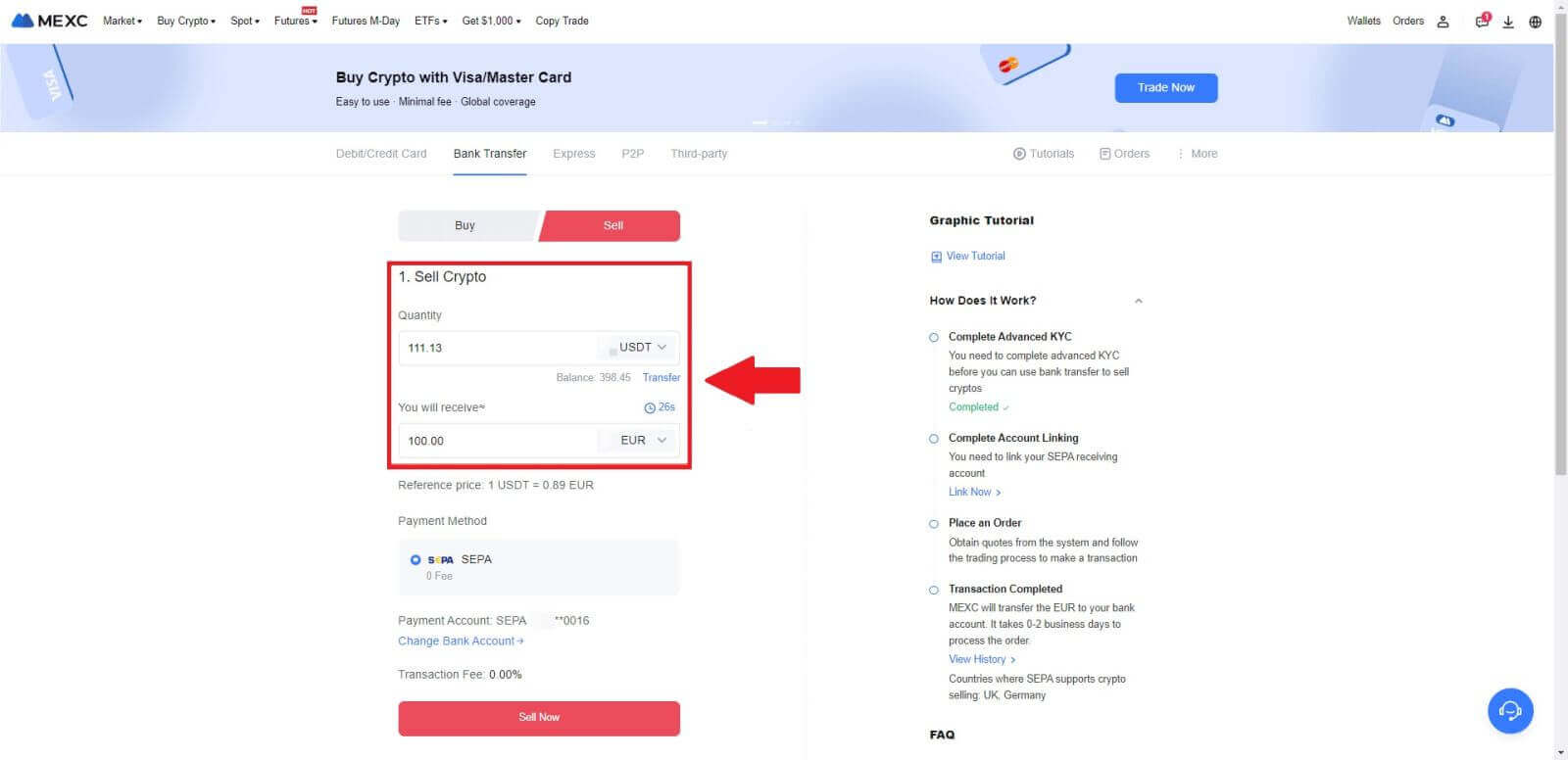
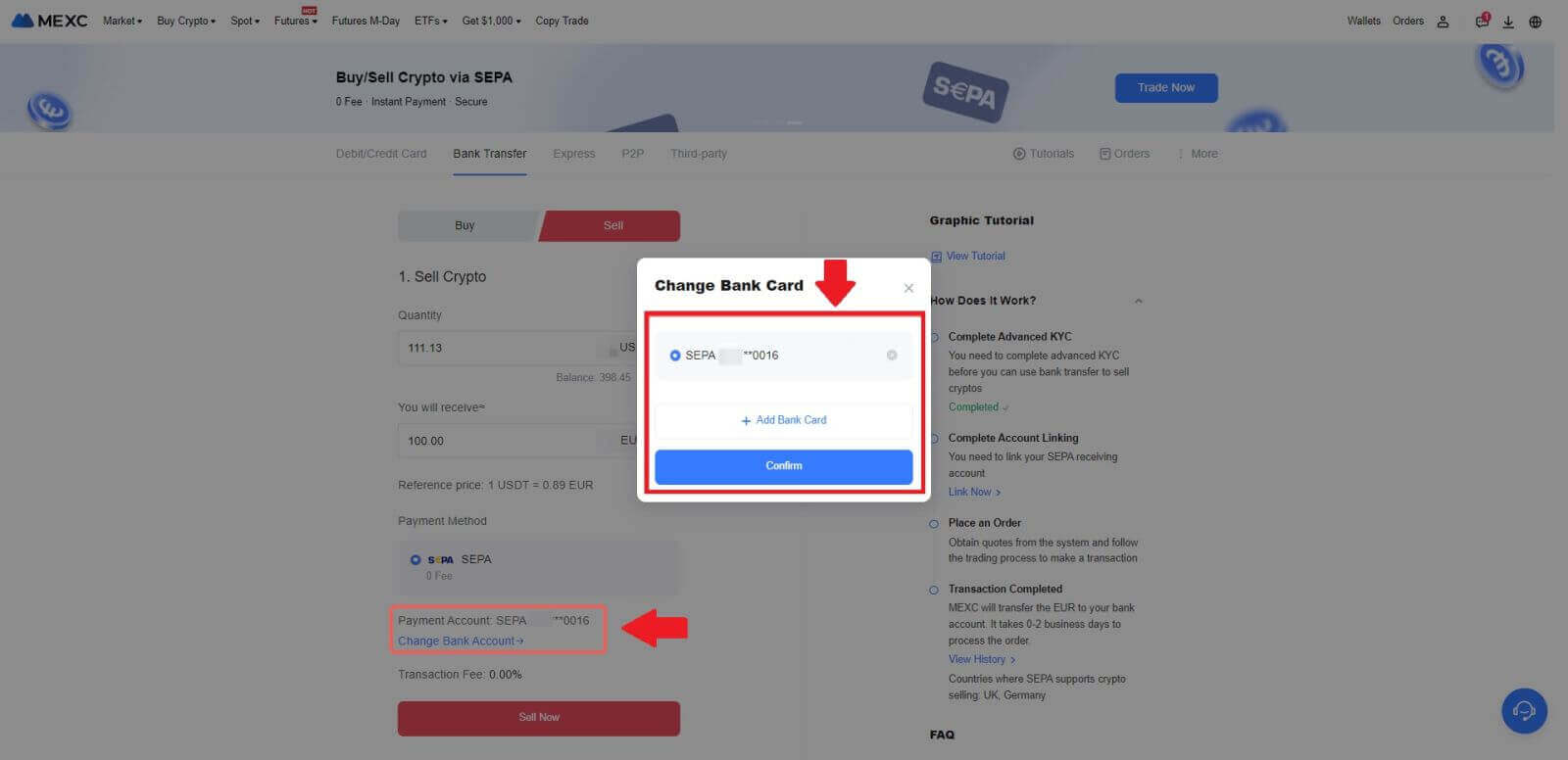
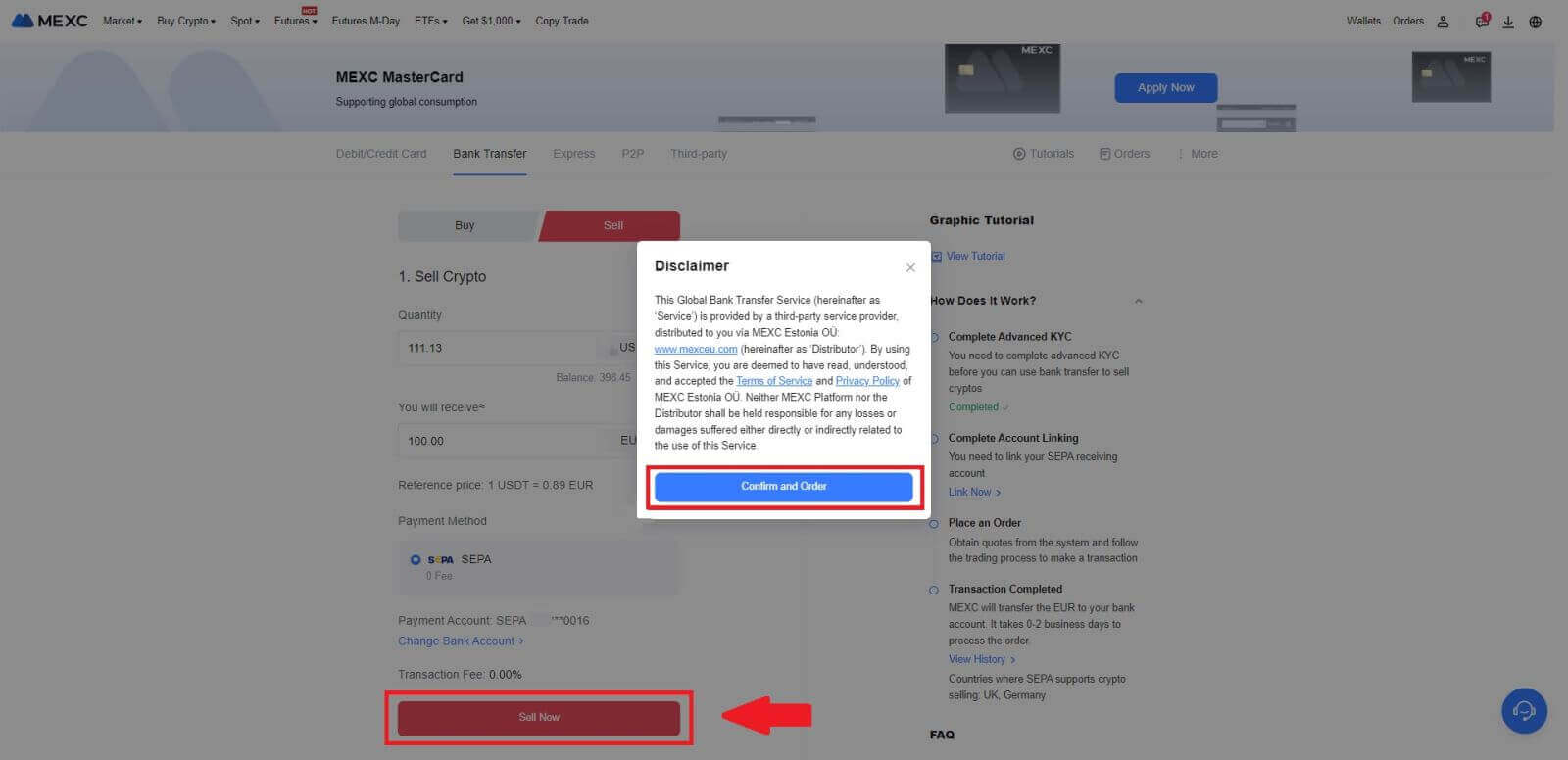
5. ยืนยันรายละเอียดการสั่งซื้อในกล่องป๊อปอัปการยืนยัน และคลิกที่[ส่ง]เพื่อดำเนินการต่อหลังจากการตรวจสอบ
ป้อนรหัสความปลอดภัย 2FA ของ Google Authenticator หก (6) หลักจากแอป Google Authenticator ของคุณ จากนั้นคลิกที่[ใช่]เพื่อดำเนินธุรกรรม Fiat Sell ต่อไป
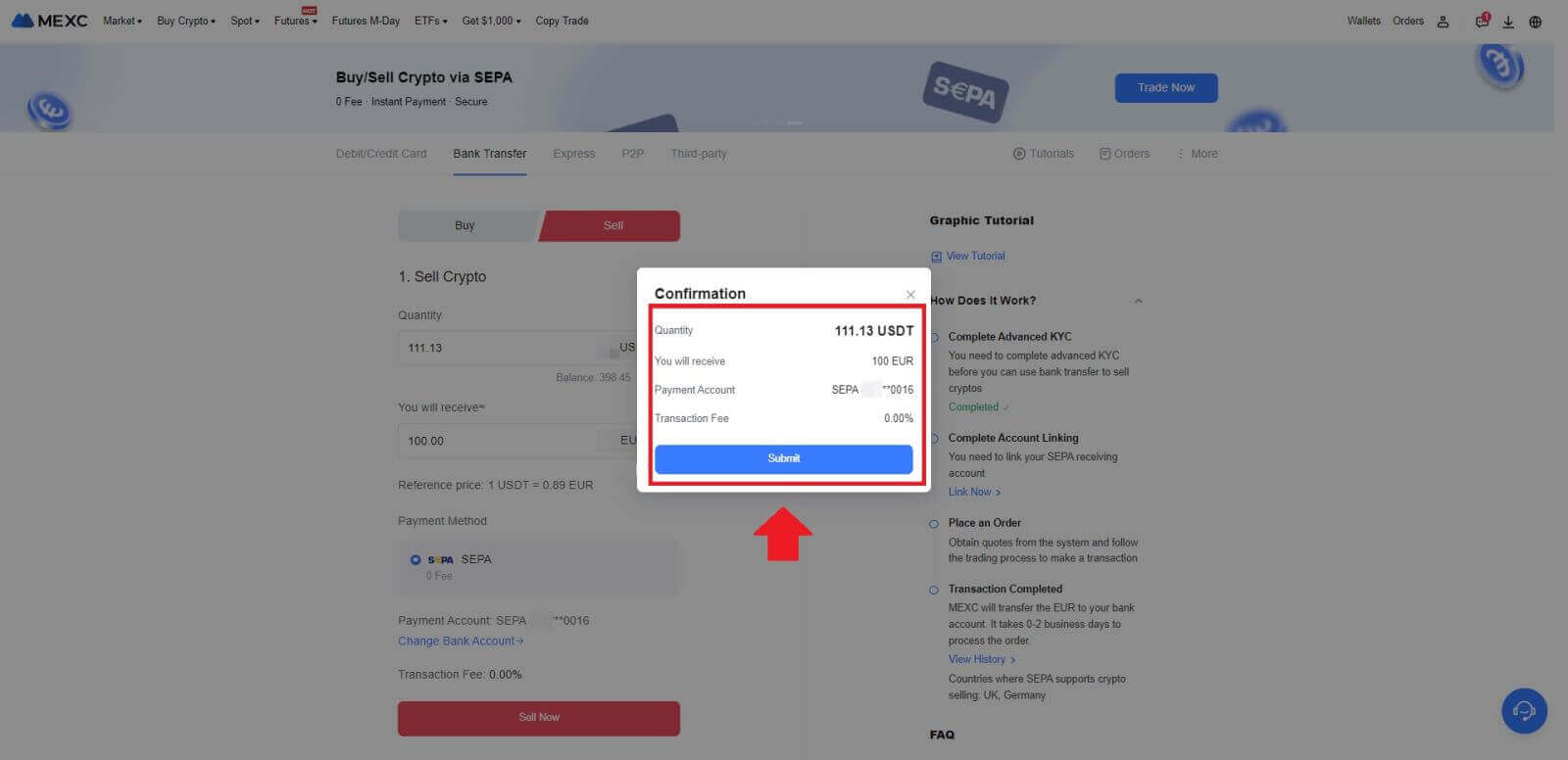
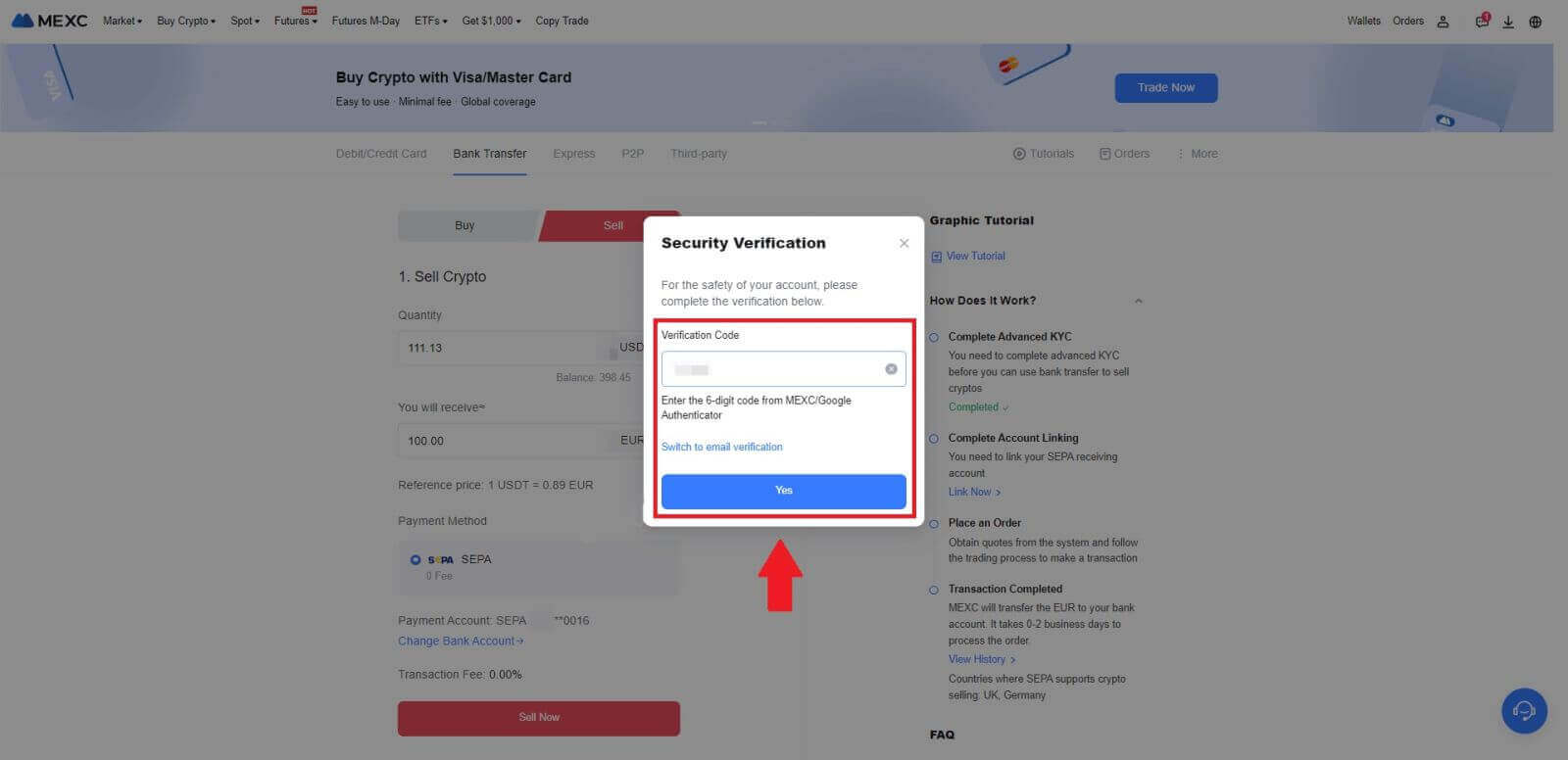 6. ขอแสดงความยินดี! การขาย Fiat ของคุณได้รับการดำเนินการแล้ว คาดว่าเงินจะเข้าบัญชีการชำระเงินที่คุณกำหนดภายใน 2 วันทำการ
6. ขอแสดงความยินดี! การขาย Fiat ของคุณได้รับการดำเนินการแล้ว คาดว่าเงินจะเข้าบัญชีการชำระเงินที่คุณกำหนดภายใน 2 วันทำการ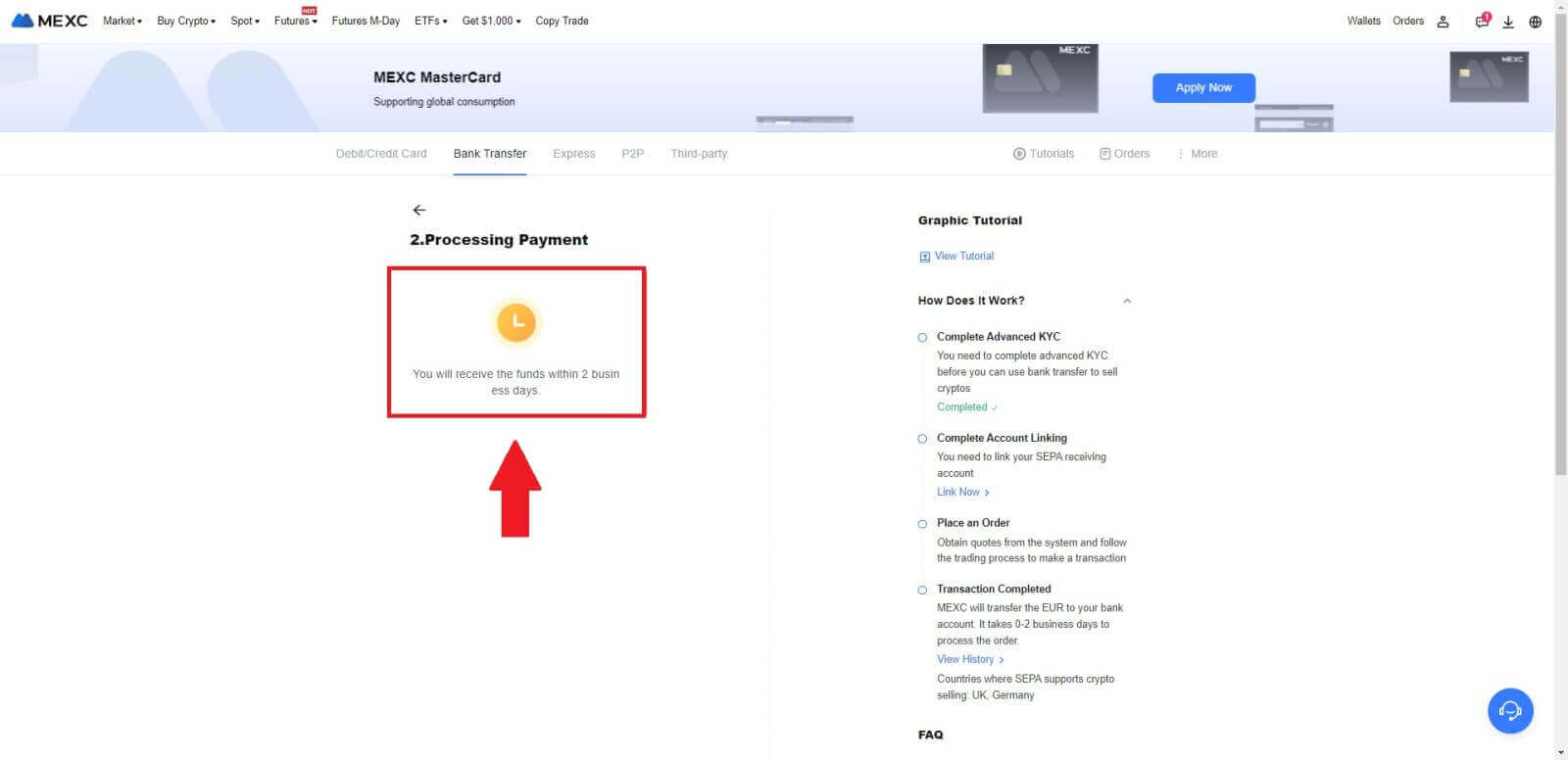
วิธีขาย Crypto ผ่าน P2P บน MEXC
ขาย Crypto ผ่าน P2P บน MEXC (เว็บไซต์)
1. เข้าสู่ระบบ MEXC ของคุณ คลิก[ซื้อ Crypto]และเลือก[การซื้อขาย P2P]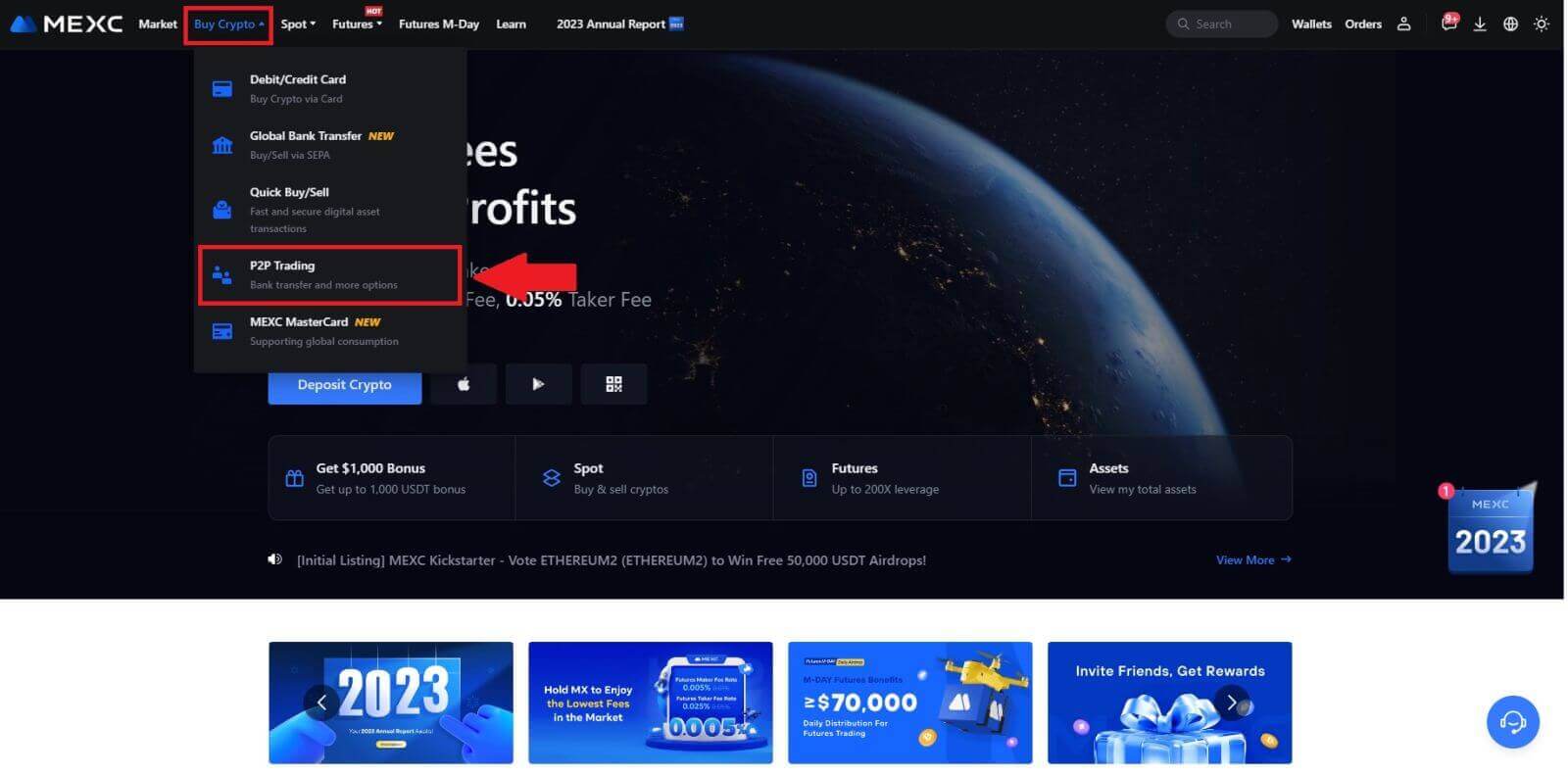 2. ในหน้าธุรกรรม คลิก[ขาย]และเลือกสกุลเงินที่คุณต้องการขาย (USDT แสดงเป็นตัวอย่าง) และคลิก[ขาย USDT]
2. ในหน้าธุรกรรม คลิก[ขาย]และเลือกสกุลเงินที่คุณต้องการขาย (USDT แสดงเป็นตัวอย่าง) และคลิก[ขาย USDT] 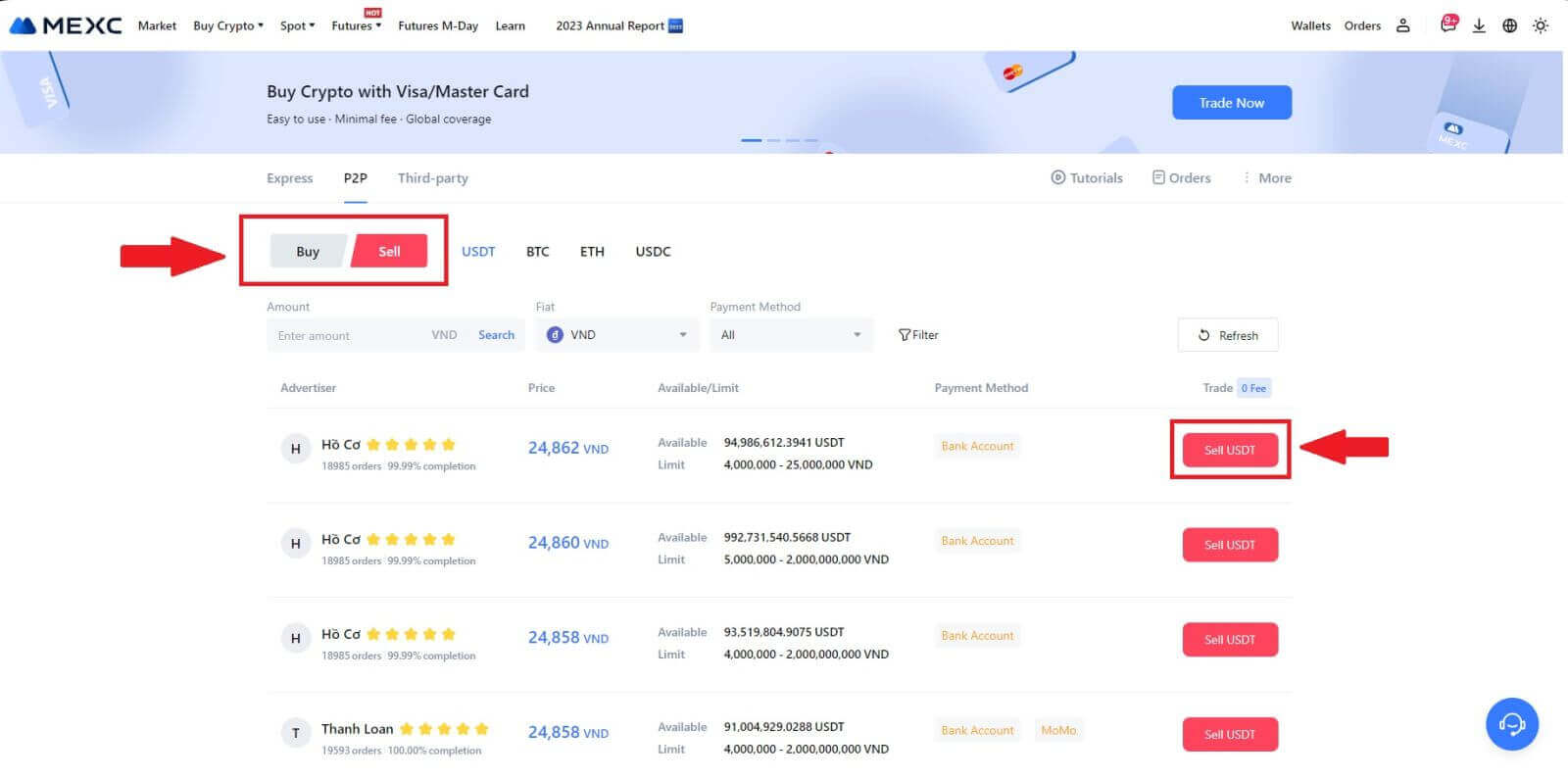
3. ป้อนจำนวนเงิน (ในสกุลเงินคำสั่งของคุณ) หรือปริมาณ (ในสกุลเงินดิจิทัล) ที่คุณต้องการขาย
เพิ่มวิธีการรับเงินของคุณ ทำเครื่องหมายที่ช่องแล้วคลิก [ขาย USDT]
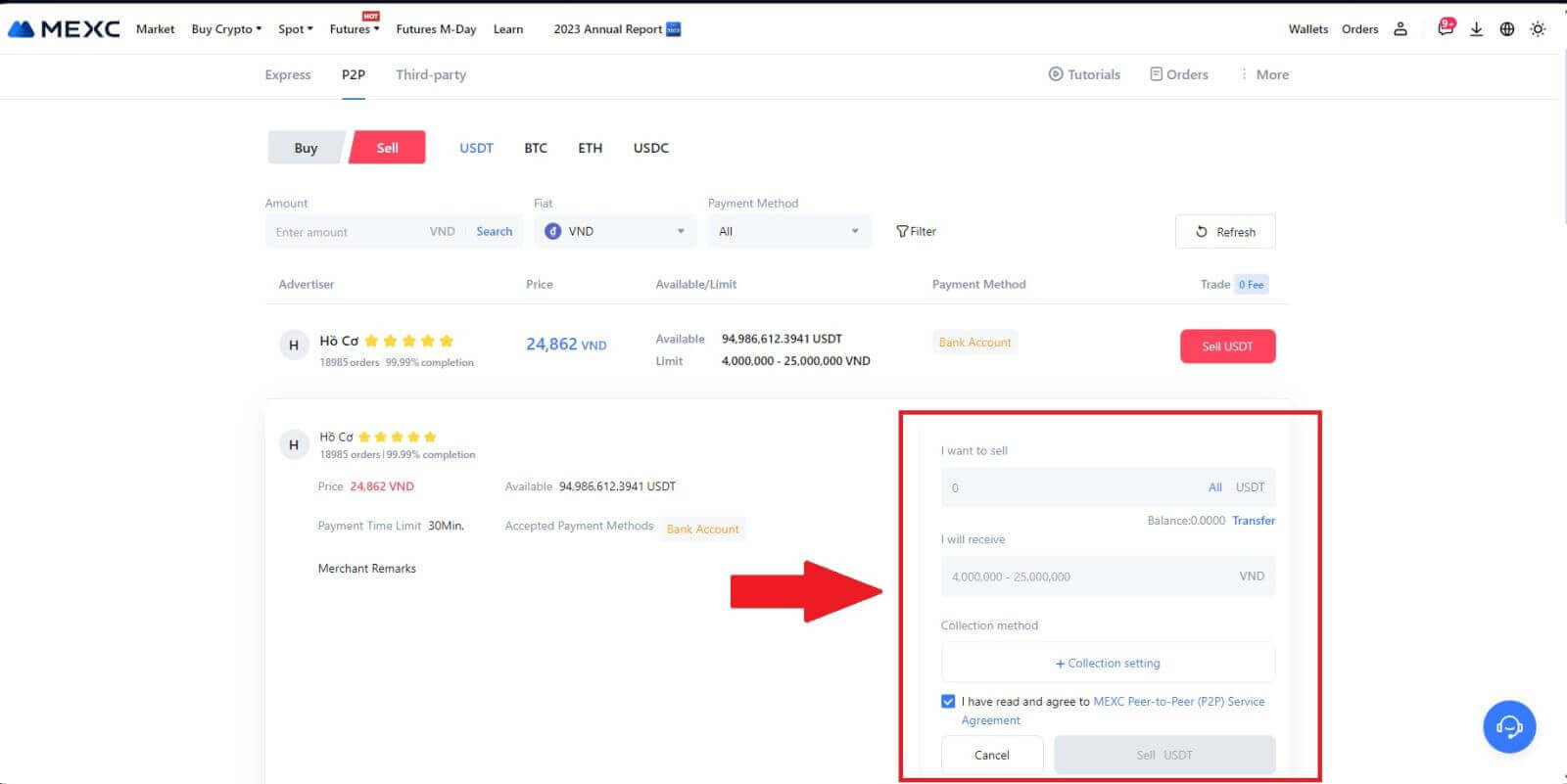
4. เมื่ออยู่ในหน้าคำสั่งซื้อ ผู้ค้า P2P มีเวลา 15 นาทีในการชำระเงินไปยังบัญชีธนาคารที่คุณกำหนด ตรวจสอบ[ข้อมูลการสั่งซื้อ] อย่างละเอียด ยืนยันว่าชื่อบัญชีที่แสดงใน[วิธีการเรียกเก็บเงิน] สอดคล้องกับชื่อที่คุณลงทะเบียนใน MEXC ความคลาดเคลื่อนอาจส่งผลให้ผู้ค้า P2P ปฏิเสธคำสั่งซื้อ
ใช้กล่อง Live Chatเพื่อการสื่อสารแบบเรียลไทม์กับร้านค้า อำนวยความสะดวกในการโต้ตอบที่รวดเร็วและมีประสิทธิภาพ
หมายเหตุ:การขายสกุลเงินดิจิตอลผ่าน P2P จะได้รับการอำนวยความสะดวกผ่านบัญชี Fiat เท่านั้น ก่อนที่จะเริ่มการทำธุรกรรม ตรวจสอบให้แน่ใจว่าเงินของคุณมีอยู่ในบัญชี Fiat ของคุณ  5. เมื่อคุณได้รับการชำระเงินจากผู้ขาย P2P เรียบร้อยแล้ว โปรดทำเครื่องหมายที่ช่อง [ ได้รับการชำระเงิน ]
5. เมื่อคุณได้รับการชำระเงินจากผู้ขาย P2P เรียบร้อยแล้ว โปรดทำเครื่องหมายที่ช่อง [ ได้รับการชำระเงิน ] 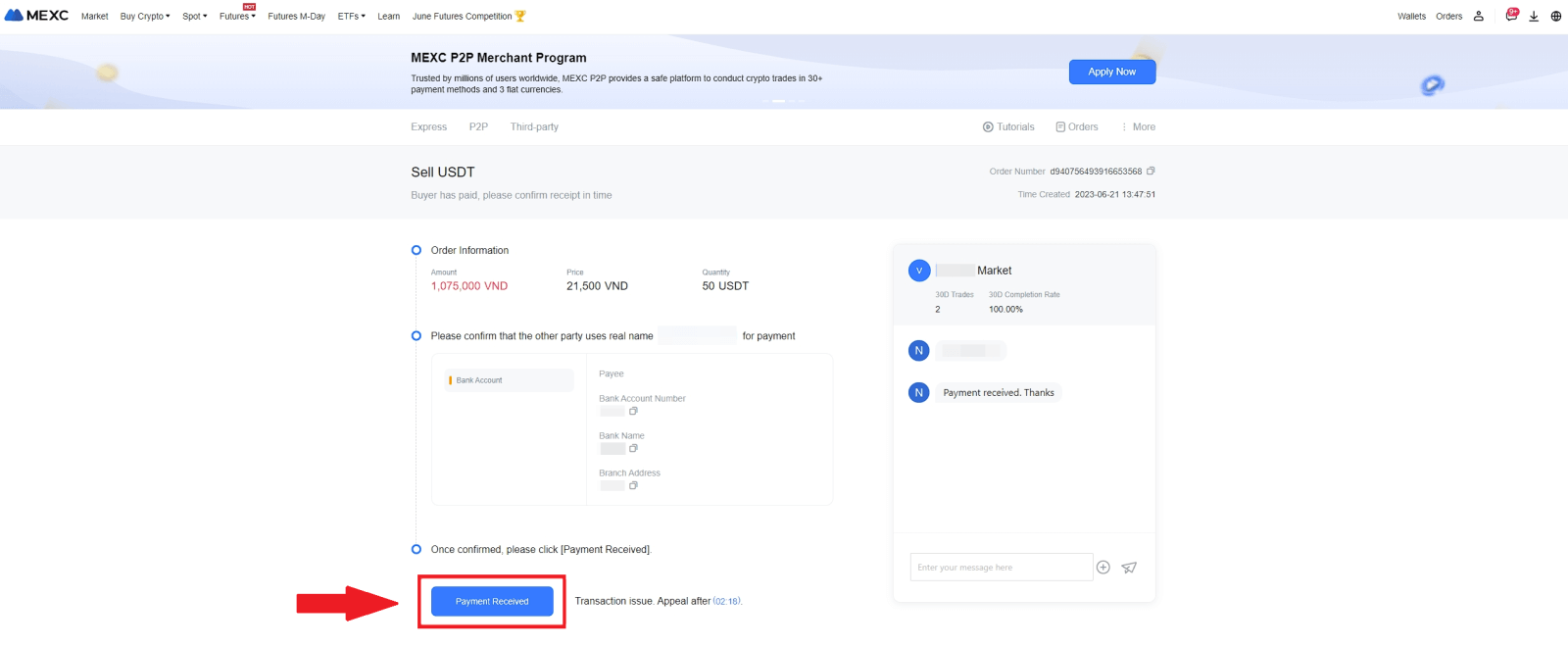
6. คลิกที่ [ ยืนยัน ] เพื่อดำเนินการตามคำสั่งขาย P2P 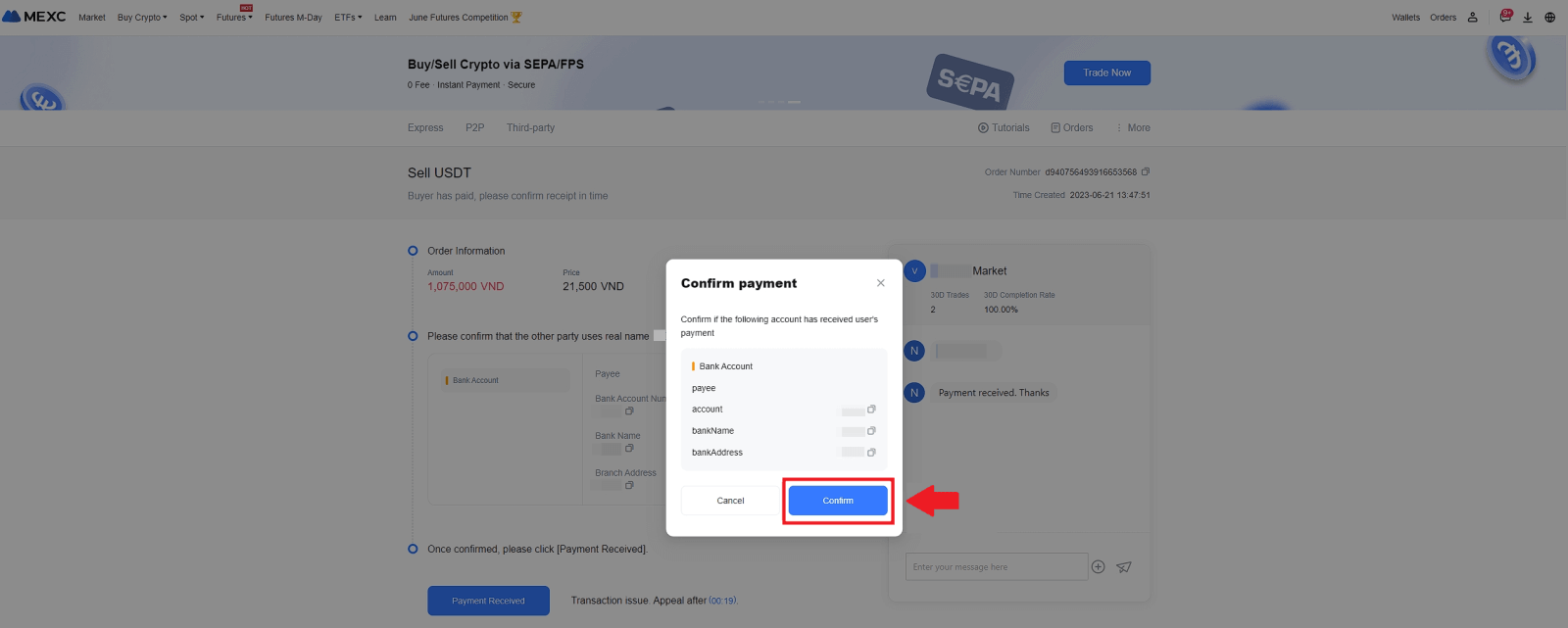 7. โปรดป้อนรหัสความปลอดภัยหก (6) หลักจากแอป Google Authenticator ของคุณ จากนั้น คลิก[ใช่]เพื่อสรุปธุรกรรมการขายแบบ P2P
7. โปรดป้อนรหัสความปลอดภัยหก (6) หลักจากแอป Google Authenticator ของคุณ จากนั้น คลิก[ใช่]เพื่อสรุปธุรกรรมการขายแบบ P2P 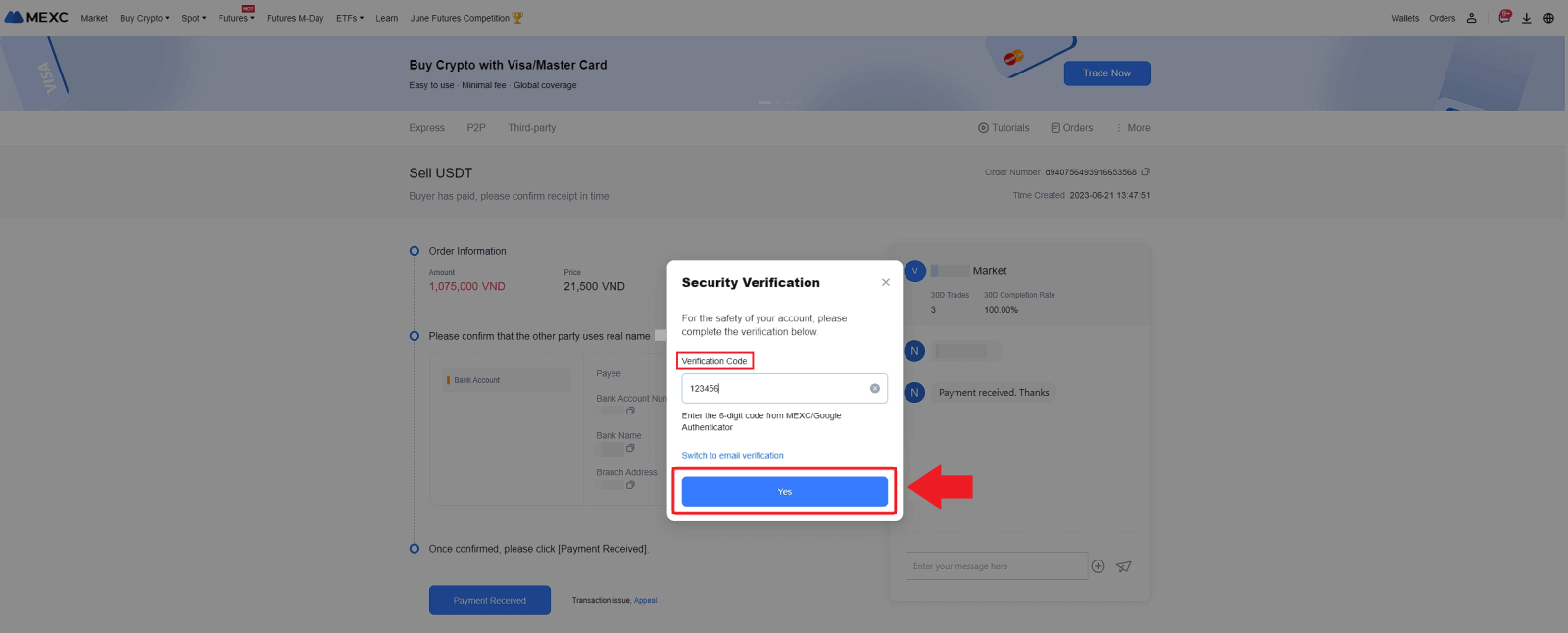
8. ขอแสดงความยินดี! คำสั่งซื้อขาย P2P ของคุณเสร็จสมบูรณ์แล้ว 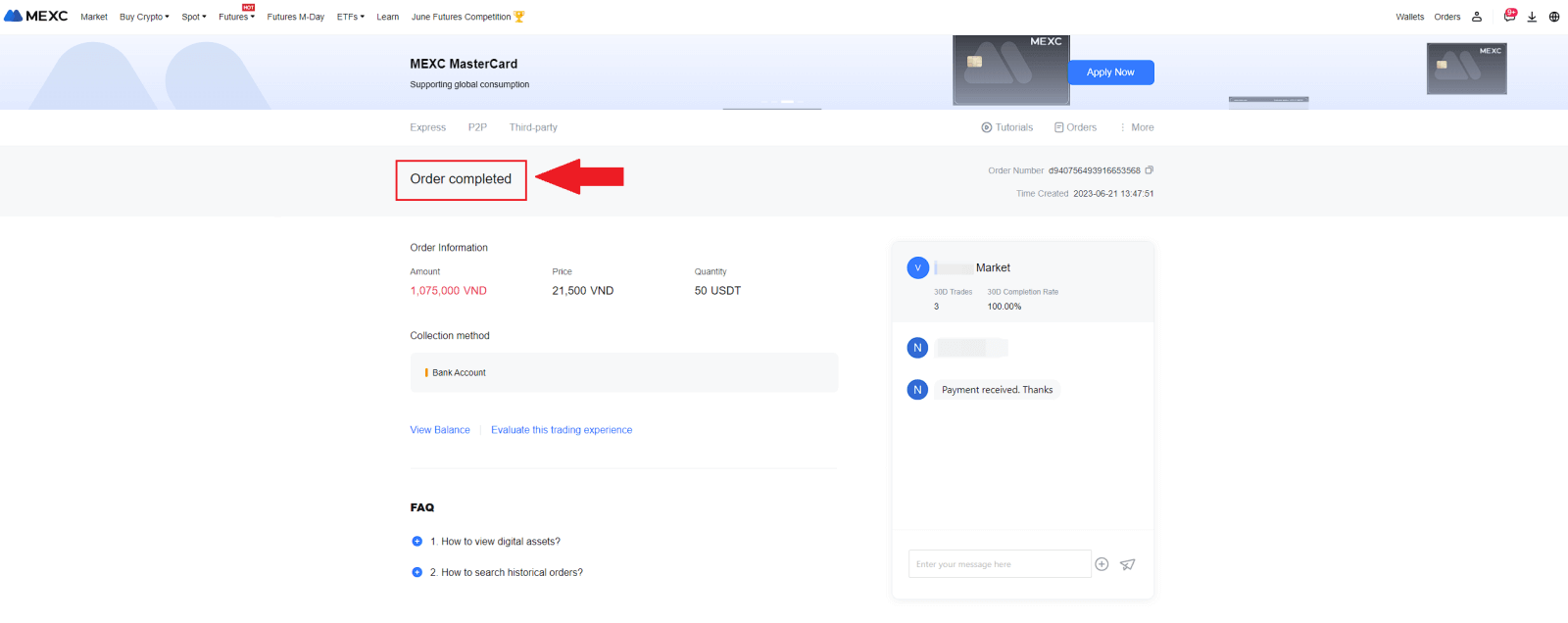
หากต้องการตรวจสอบธุรกรรม P2P ที่ผ่านมาของคุณ เพียงคลิกที่ปุ่มคำสั่งซื้อ สิ่งนี้จะช่วยให้คุณเห็นภาพรวมที่ครอบคลุมของธุรกรรม P2P ก่อนหน้านี้ทั้งหมดของคุณ เพื่อให้อ้างอิงและติดตามได้ง่าย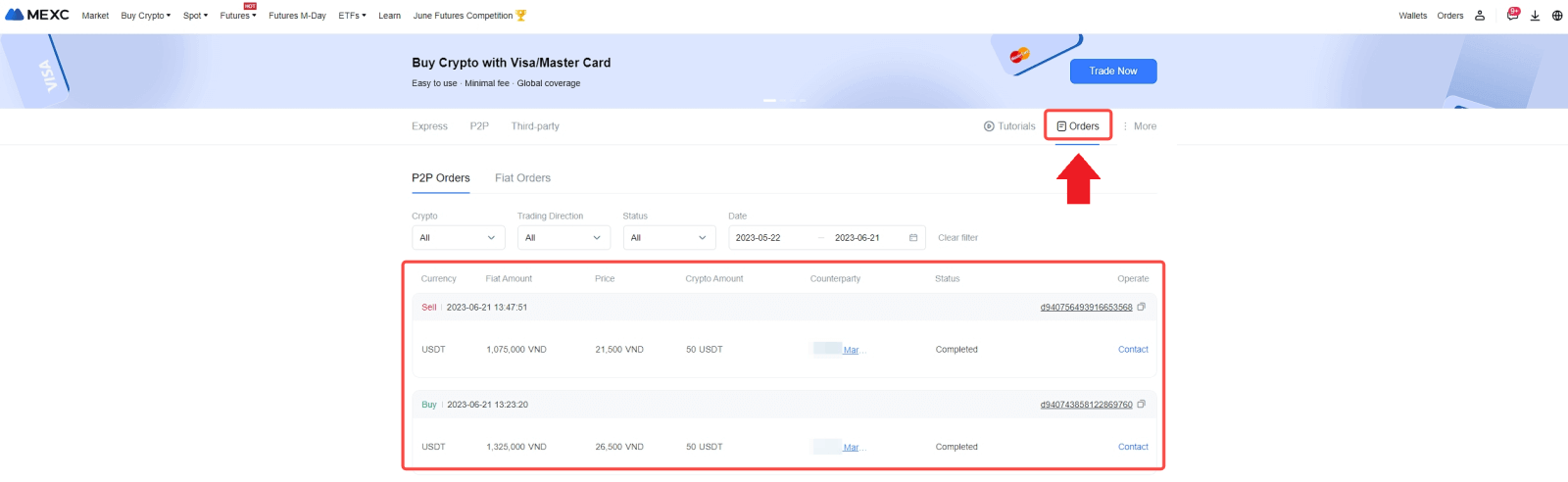
ขาย Crypto ผ่าน P2P บน MEXC (แอป)
1. เปิดแอป MEXC ของคุณแล้วคลิก[เพิ่มเติม]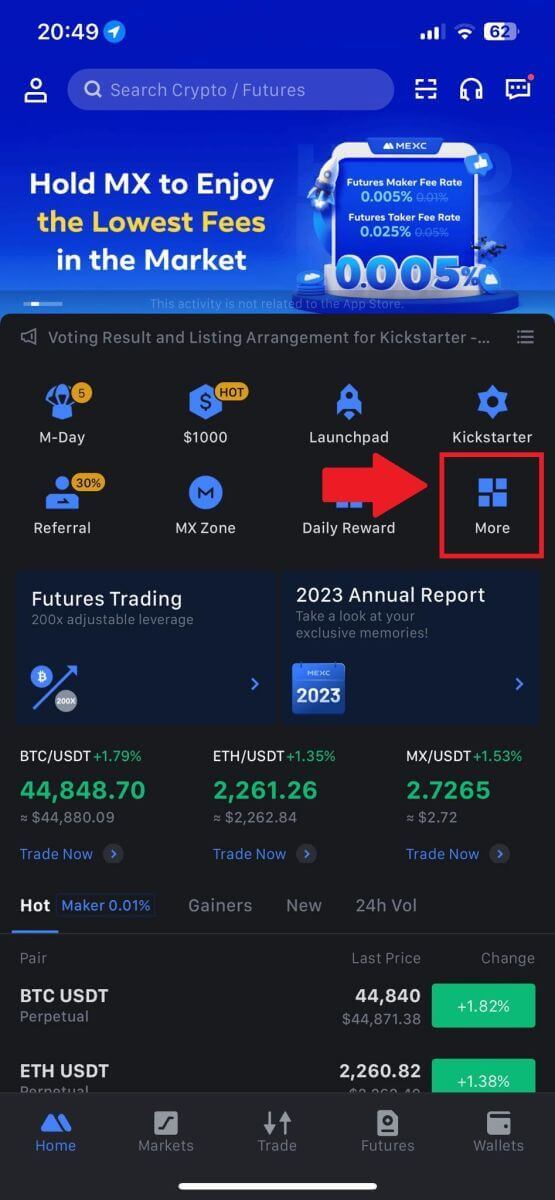
2. เลือก[ซื้อ Crypto]
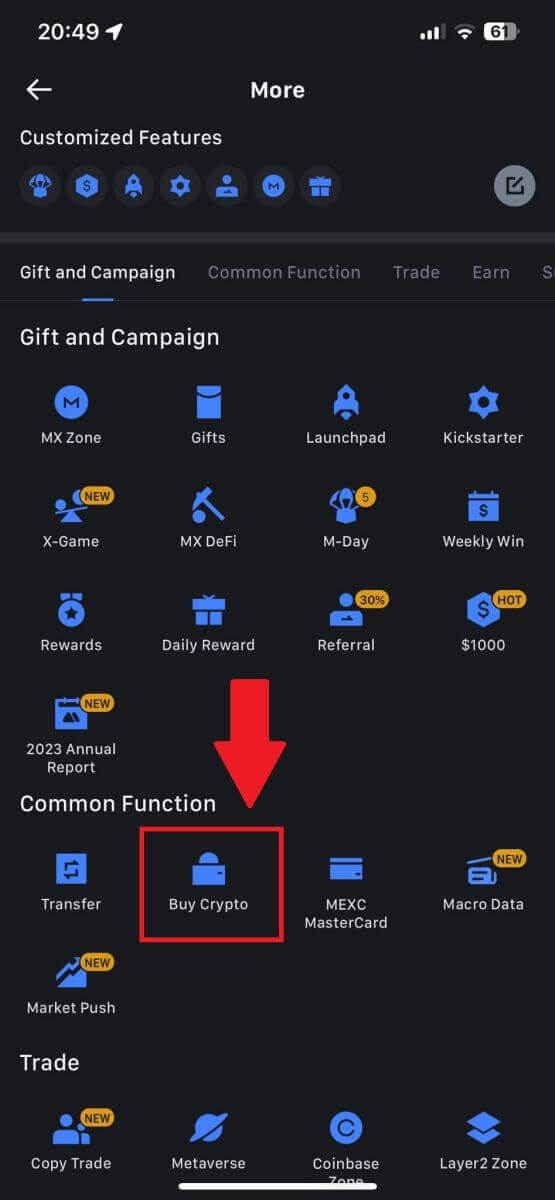
3. เลือก P2P
ในหน้าธุรกรรม คลิก[ขาย]และเลือกสกุลเงินที่คุณต้องการขาย จากนั้นคลิก[ขาย USDT]
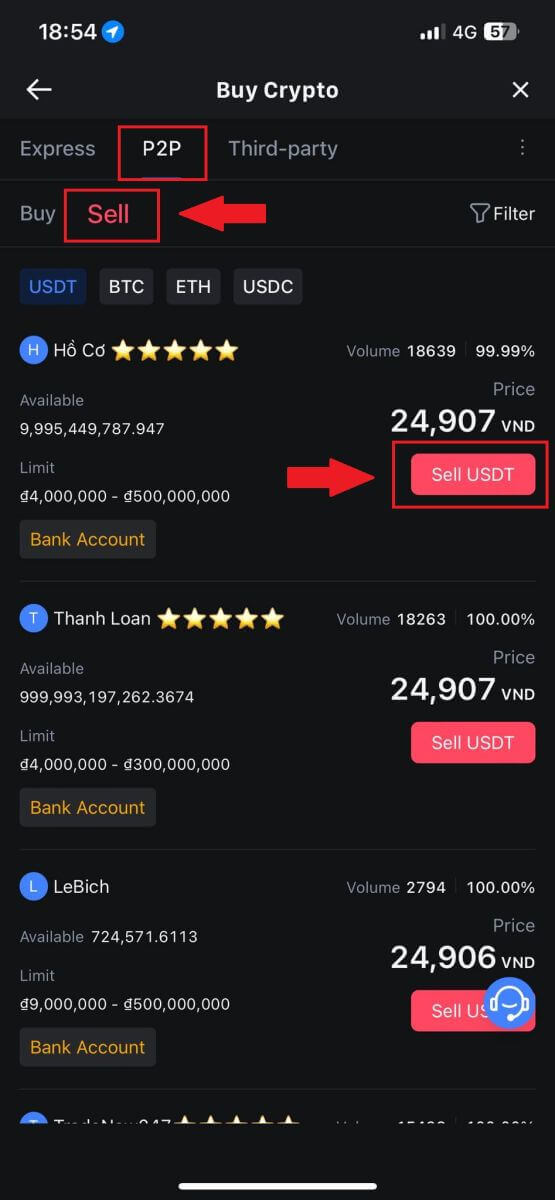
4. ป้อนจำนวนเงิน (ในสกุลเงินคำสั่งของคุณ) หรือปริมาณ (ในสกุลเงินดิจิทัล) ที่คุณต้องการขาย
เพิ่มวิธีการรับเงินของคุณ ทำเครื่องหมายที่ช่องแล้วคลิก [ขาย USDT]
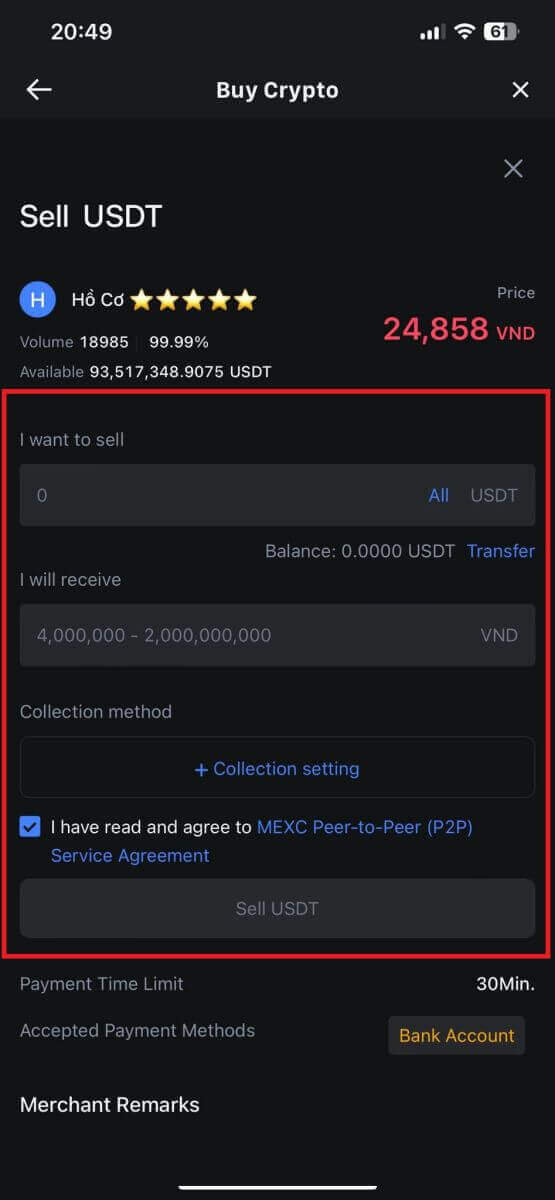
5. ตรวจสอบข้อมูลการสั่งซื้อ โปรดตรวจสอบให้แน่ใจว่าชื่อบัญชีที่แสดงใน วิธีการเรียกเก็บเงิน ตรงกับชื่อที่ลงทะเบียน MEXC ของคุณ มิฉะนั้น ผู้ค้า P2P อาจปฏิเสธคำสั่งซื้อ
เมื่อคุณได้รับการชำระเงินจากผู้ขาย P2P เรียบร้อยแล้ว ให้แตะ [ การรับการชำระเงิน ]
คลิกที่ [ ยืนยัน ] เพื่อดำเนินการตามคำสั่งขาย P2P
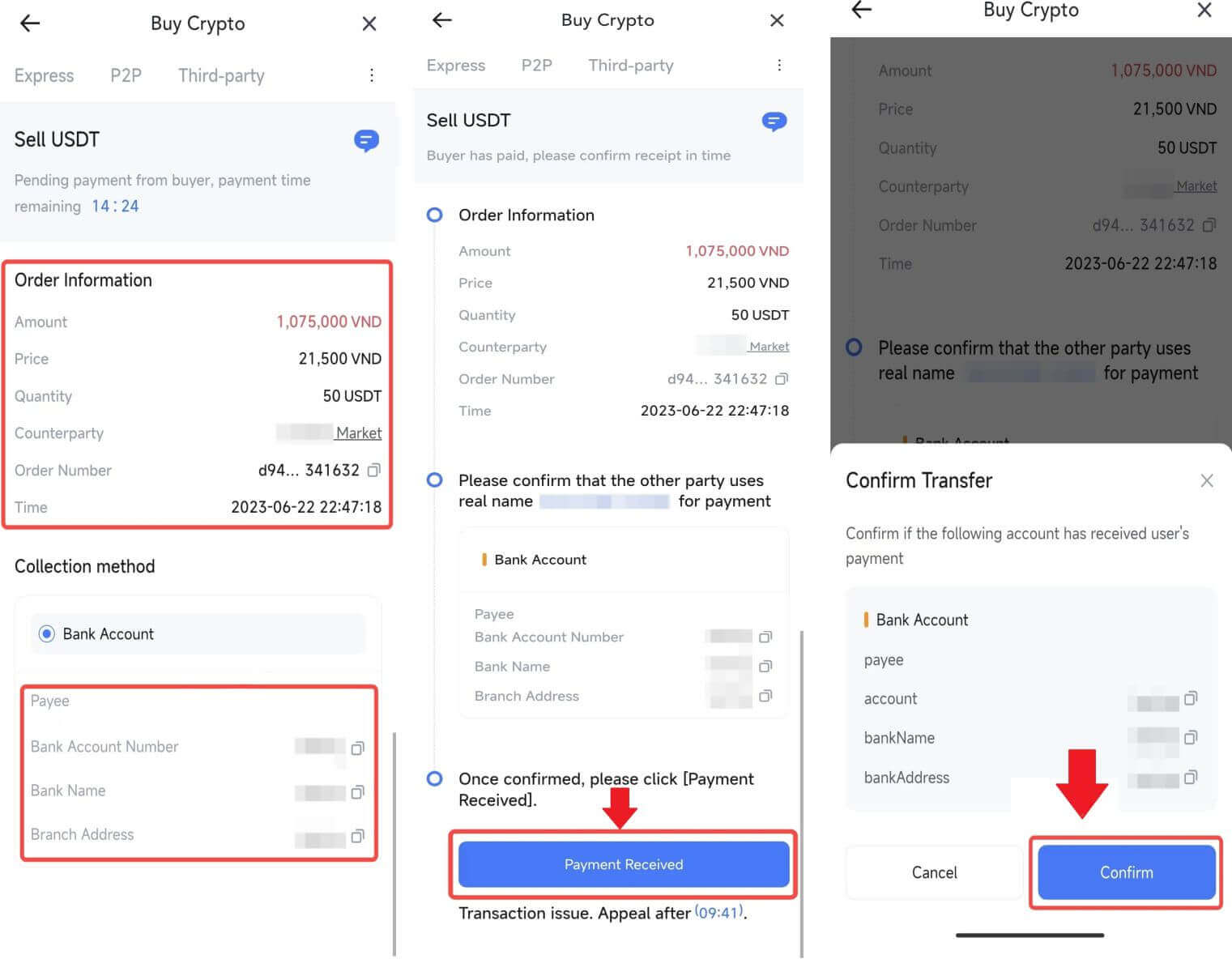
6. โปรดป้อนรหัสความปลอดภัยหกหลักที่สร้างโดยแอป Google Authenticator ของคุณเพื่อรักษาความปลอดภัยธุรกรรมการขายแบบ P2P โปรดดูคำแนะนำที่ครอบคลุมเกี่ยวกับการเปิดตัวโทเค็นที่ปลอดภัยใน P2P เมื่อป้อนแล้ว คลิก[ใช่]เพื่อสรุปและดำเนินการคำสั่งขาย P2P ให้เสร็จสิ้น
ยินดีด้วย ธุรกรรมการขาย P2P ของคุณเสร็จสมบูรณ์แล้ว!
หมายเหตุ:ในการดำเนินการขายสกุลเงินดิจิทัลผ่าน P2P ธุรกรรมจะใช้บัญชี Fiat เท่านั้น ดังนั้นจึงเป็นเรื่องสำคัญที่จะต้องยืนยันว่าเงินของคุณมีอยู่ในบัญชี Fiat ของคุณก่อนที่จะเริ่มการทำธุรกรรม
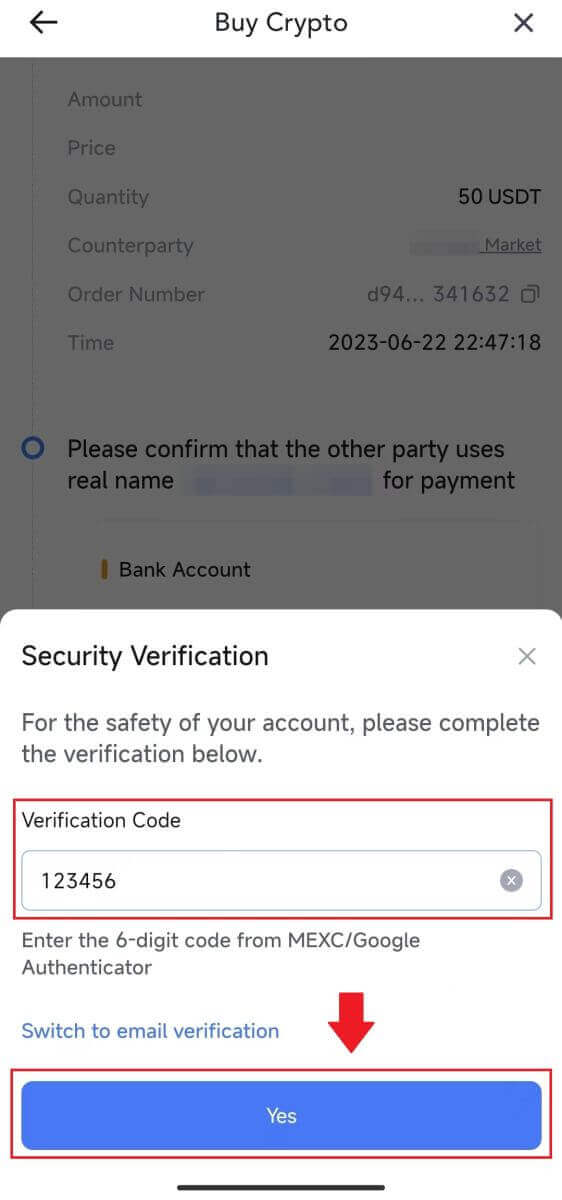 |
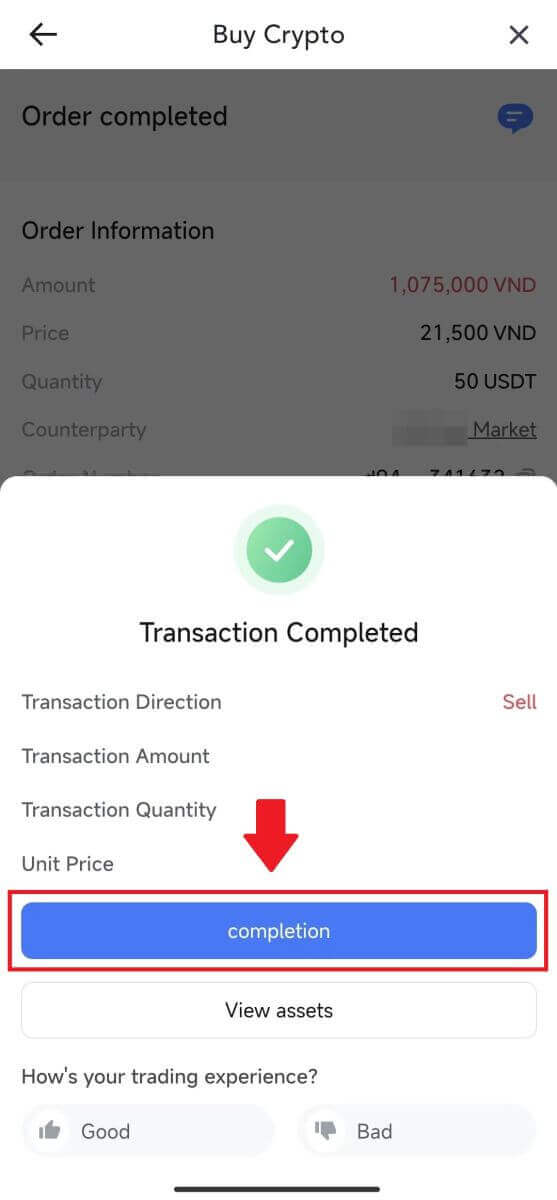 |
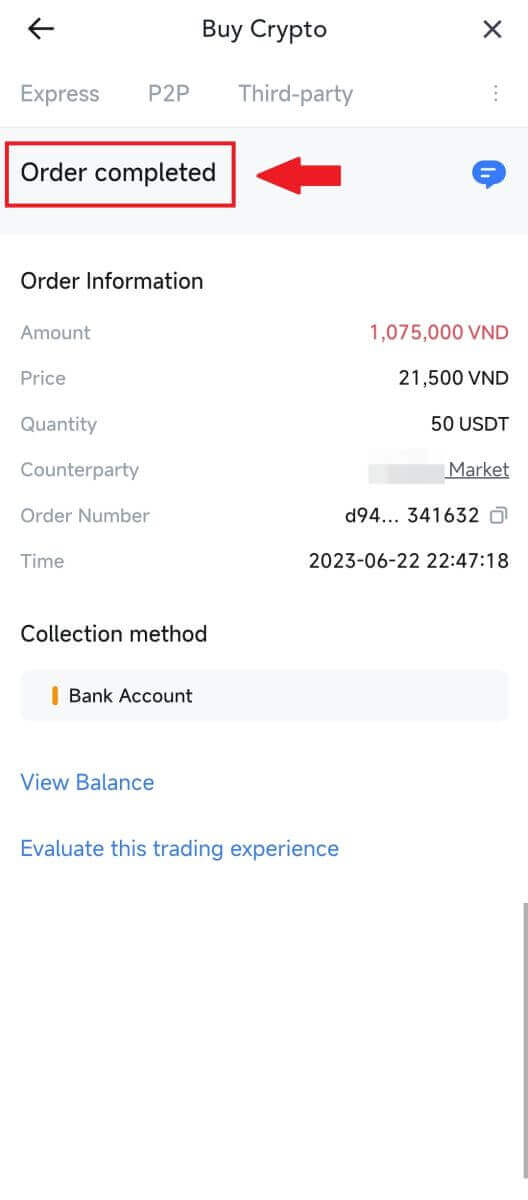 |
7. ไปที่มุมขวาบนแล้วเลือกเมนูโอเวอร์โฟลว์ ค้นหาและคลิกที่ปุ่มคำสั่งซื้อ สิ่งนี้จะทำให้คุณสามารถเข้าถึงรายการธุรกรรม P2P ก่อนหน้าทั้งหมดของคุณได้อย่างครอบคลุมเพื่อการดูและอ้างอิงที่ง่ายดาย
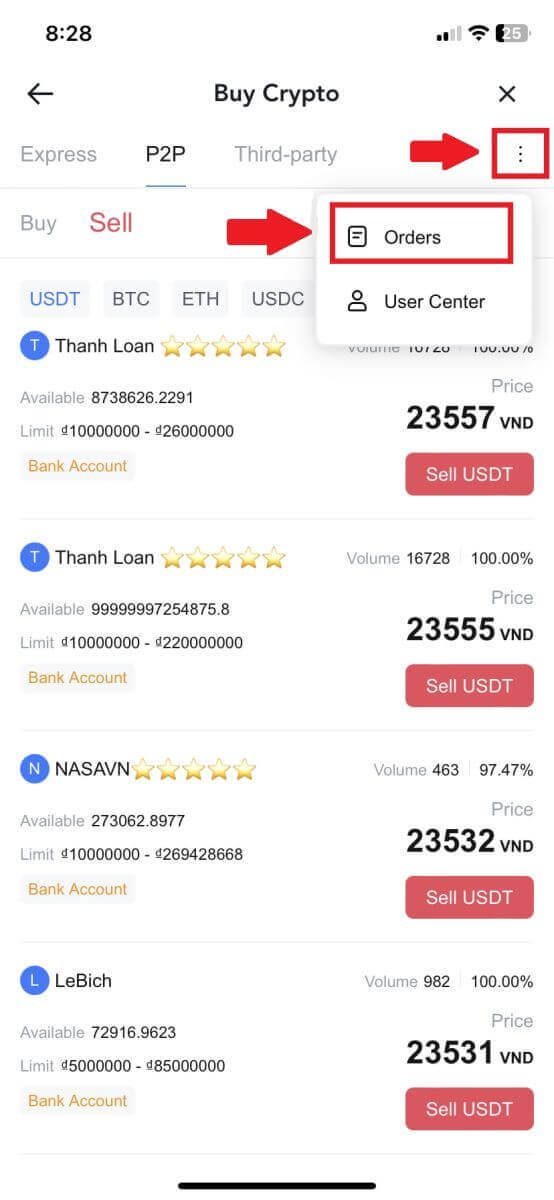 |
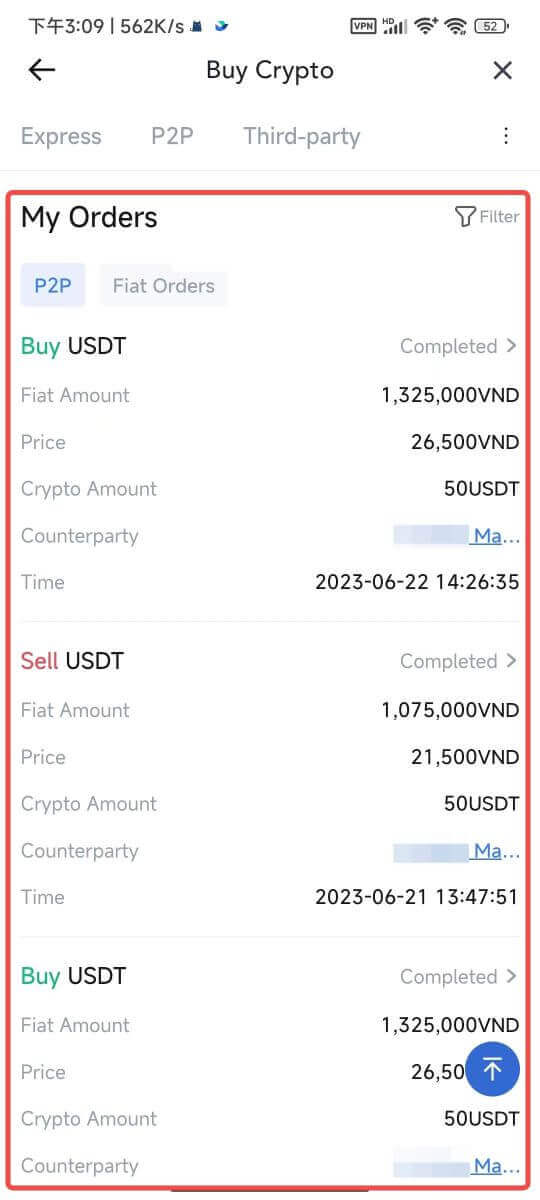 |
วิธีถอน Crypto บน MEXC
ถอน Crypto บน MEXC (เว็บไซต์)
1. เข้าสู่ระบบ MEXC ของคุณ คลิกที่ [กระเป๋าเงิน]และเลือก [ถอนเงิน]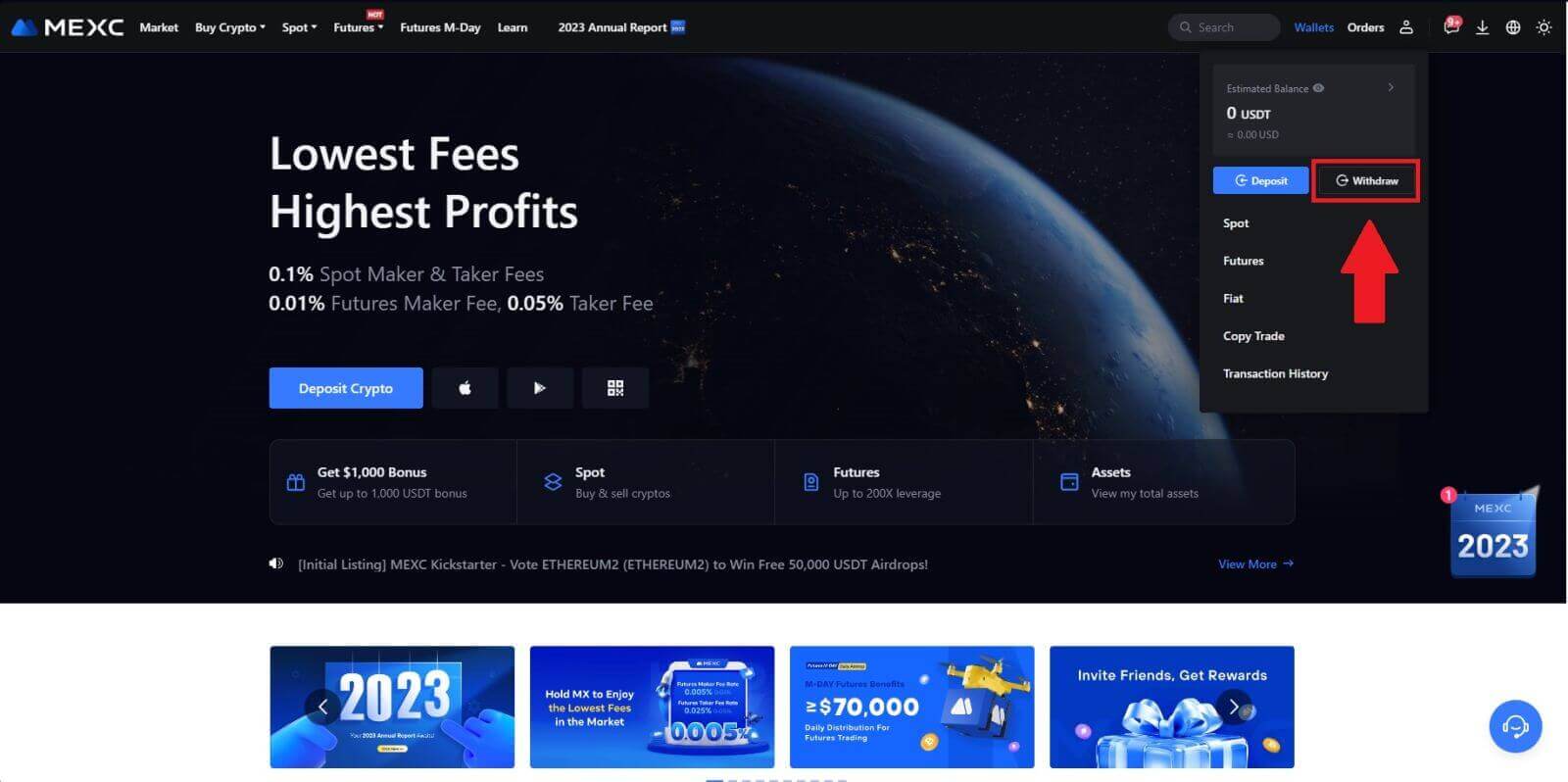
2. เลือก crypto ที่คุณต้องการถอน
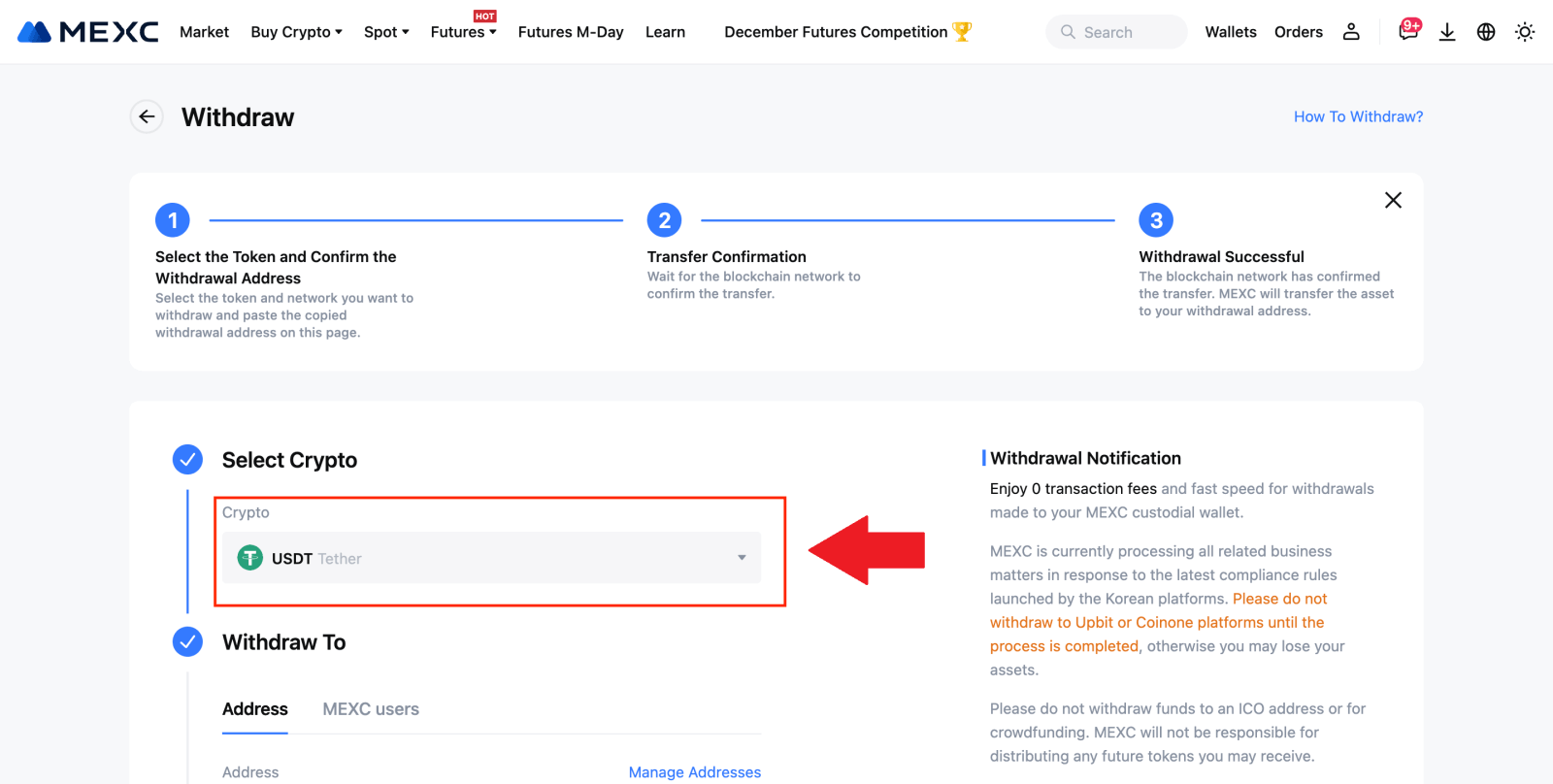
3. กรอกที่อยู่การถอน เครือข่าย และจำนวนเงินที่ถอน จากนั้นคลิก[ส่ง]
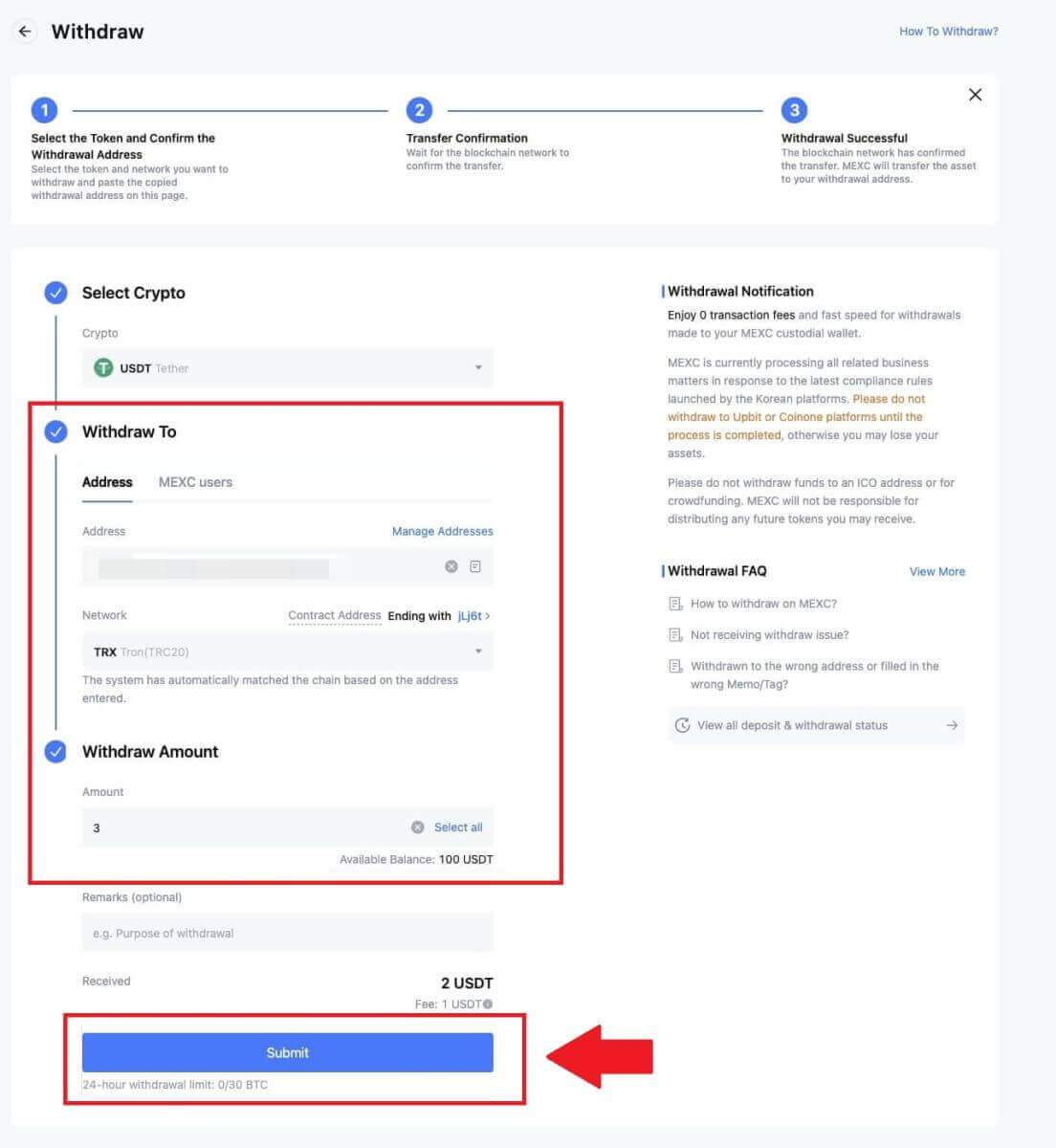
4. กรอกอีเมลยืนยันและรหัส Google Authenticator แล้วคลิก[ส่ง]
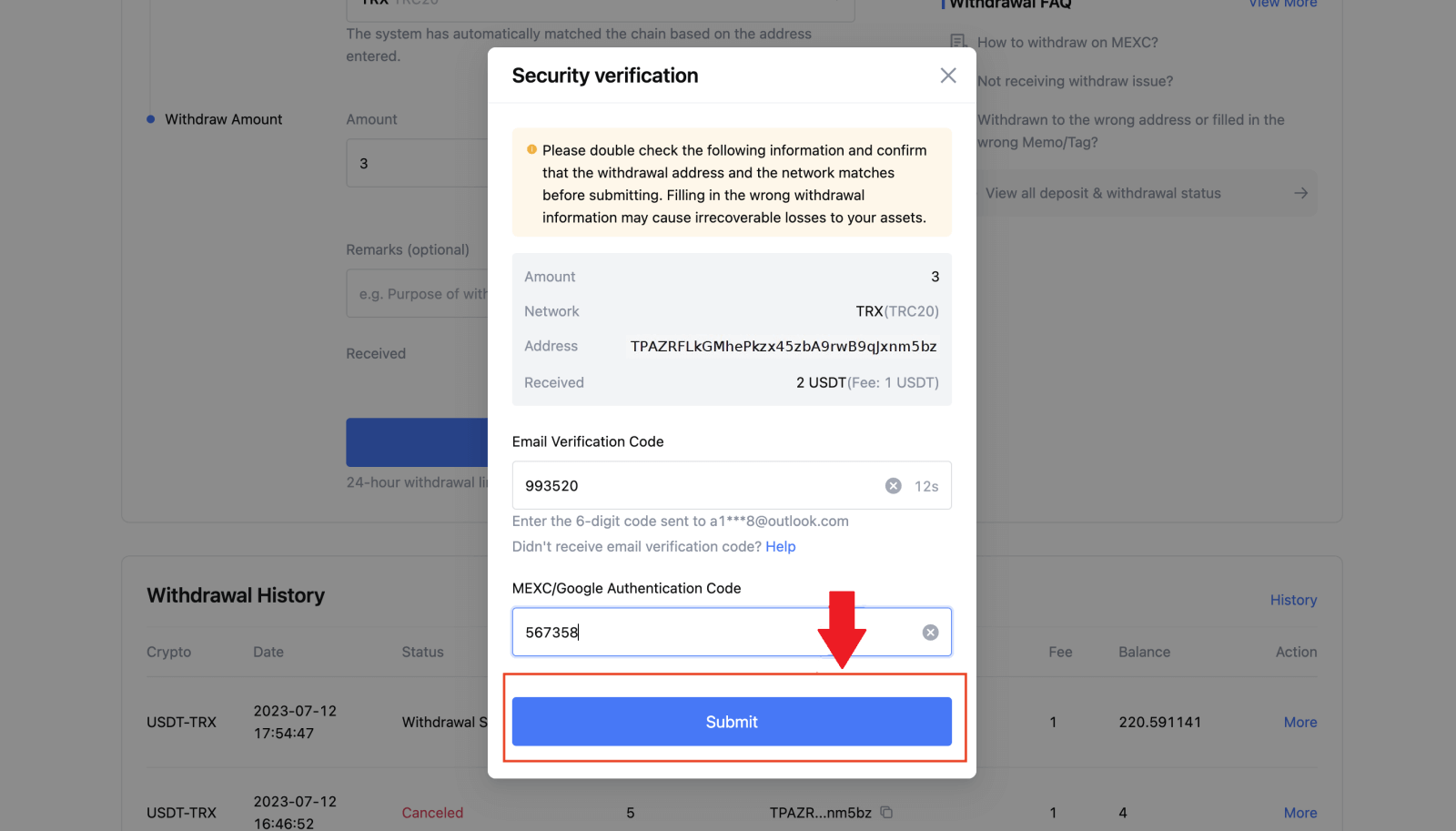
5. หลังจากนั้นให้รอการถอนเงินสำเร็จ
คุณสามารถคลิกที่[สถานะการติดตาม]เพื่อดูการถอนเงินของคุณ
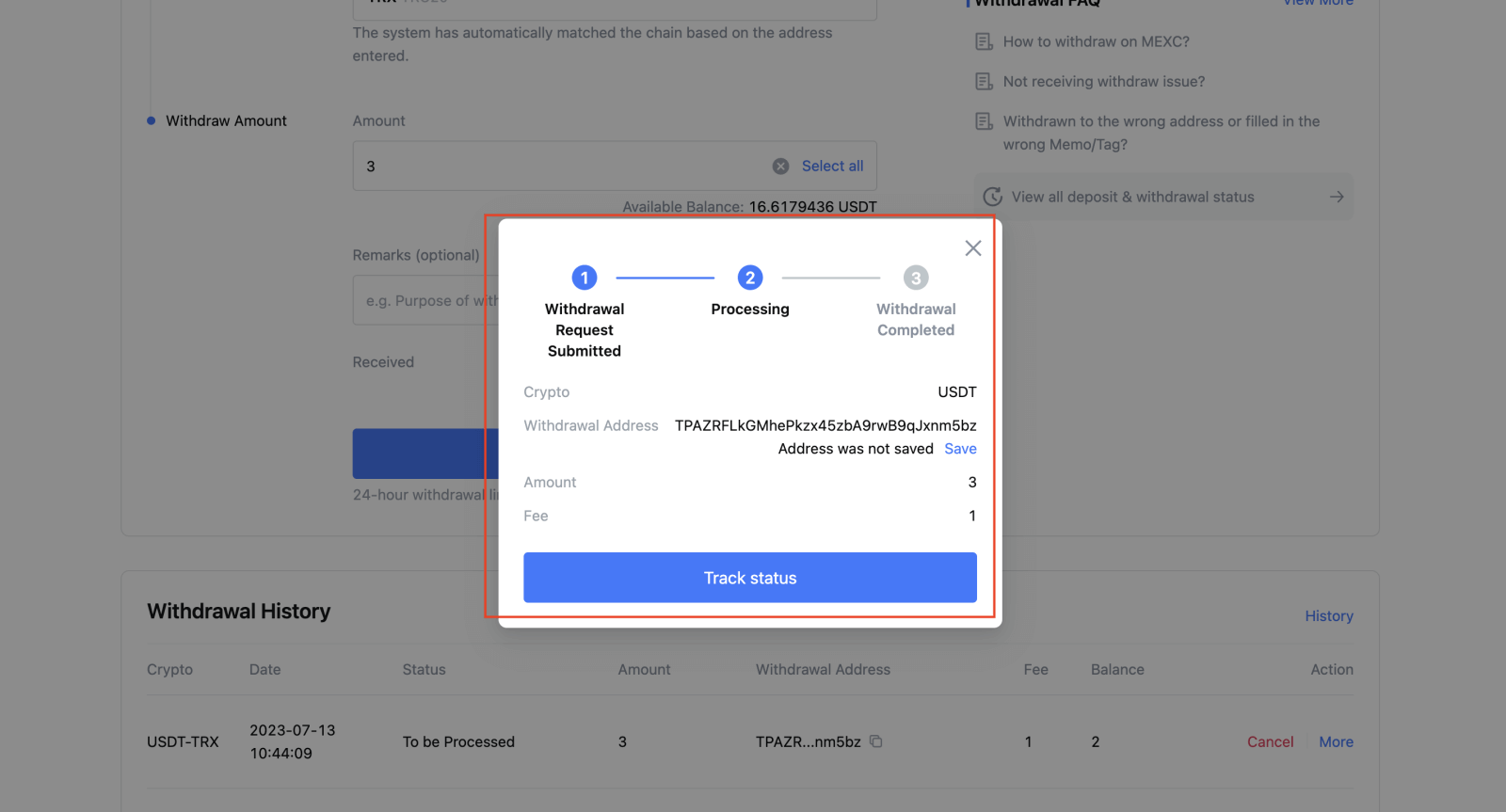
ถอน Crypto บน MEXC (แอป)
1. เปิดแอป MEXC ของคุณ คลิกที่ [กระเป๋าเงิน]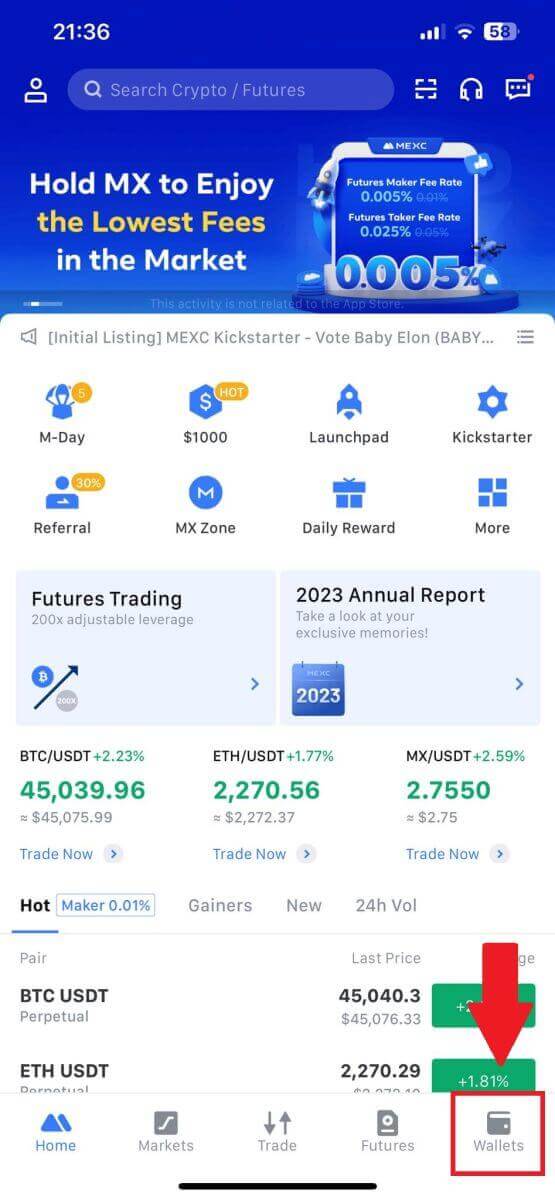
2. แตะที่ [ถอนเงิน ]

3. เลือก crypto ที่คุณต้องการถอน ที่นี่เราใช้ USDT เป็นตัวอย่าง
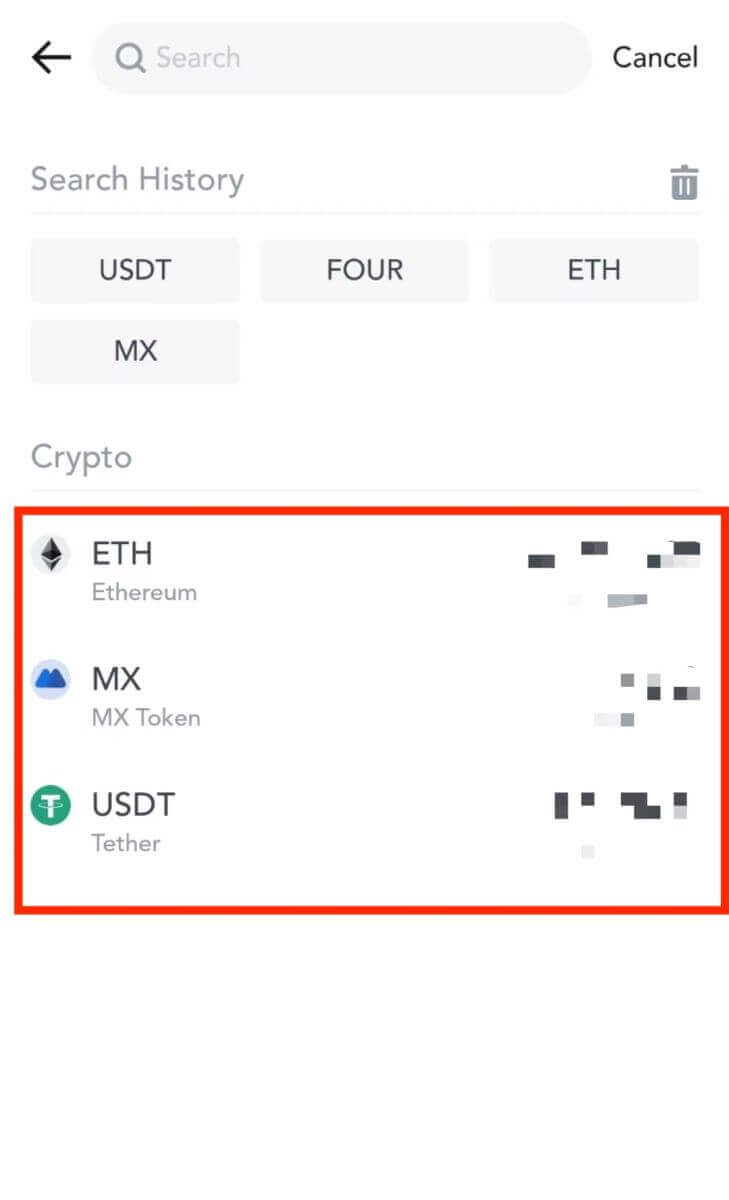
4. เลือก[การถอนเงินออนไลน์]
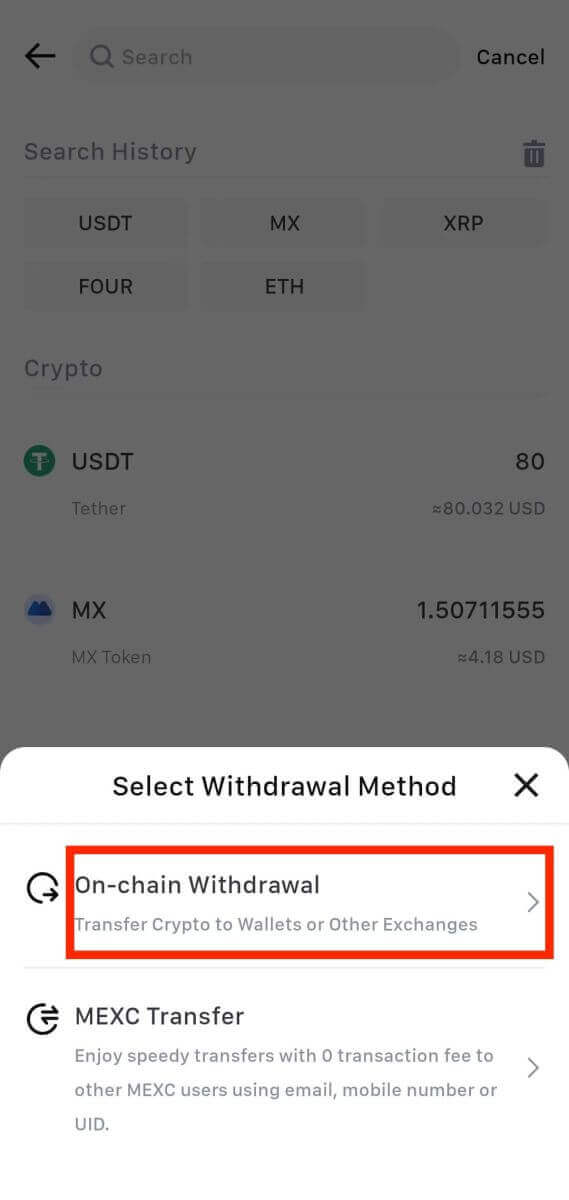
5. ป้อนที่อยู่การถอน เลือกเครือข่าย และกรอกจำนวนเงินที่ถอน จากนั้นแตะที่[ยืนยัน]
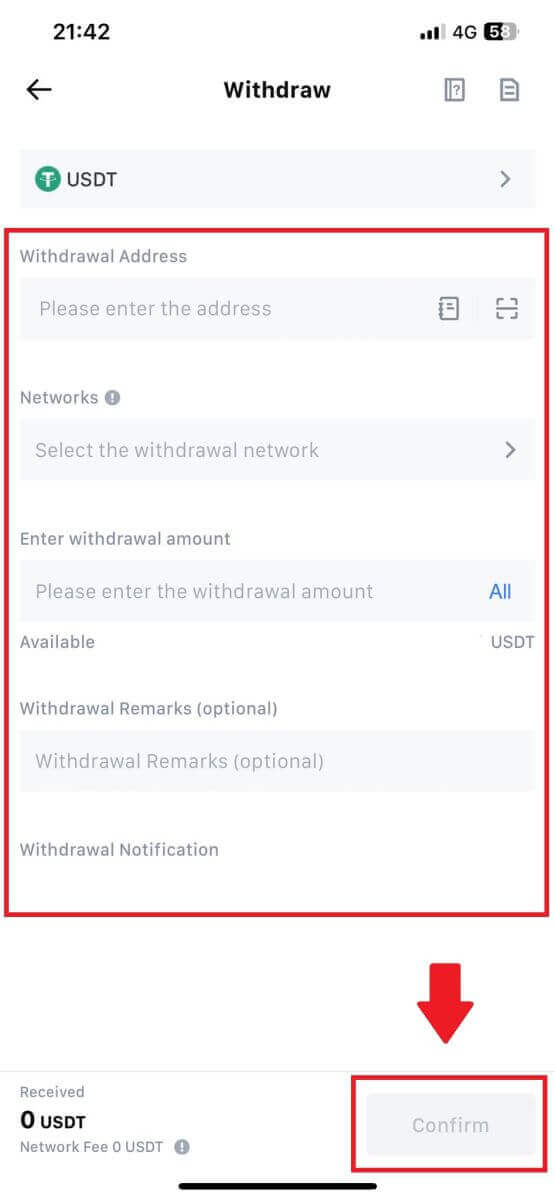
6. หลังจากที่คุณยืนยันว่าข้อมูลถูกต้องแล้ว ให้คลิก[ยืนยันการถอนเงิน]
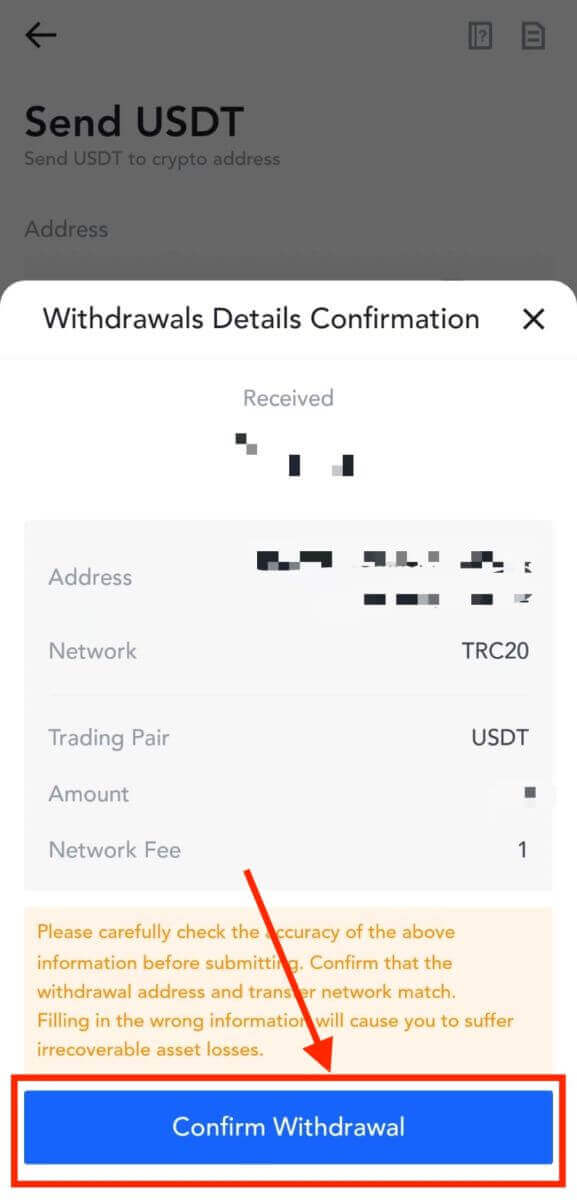
7. ป้อนรหัสยืนยันอีเมลและรหัส Google Authenticator จากนั้นแตะที่[ส่ง]
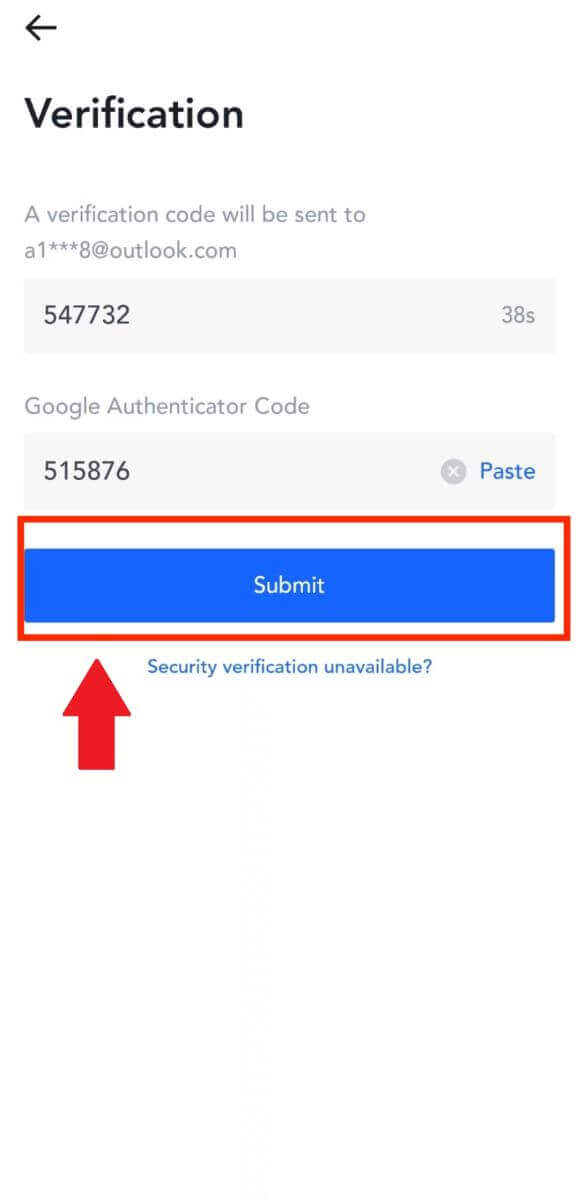
8. เมื่อส่งคำขอถอนเงินแล้ว ให้รอจนกว่าเงินจะเข้าบัญชี
ถอน Crypto ผ่านการโอนเงินภายใน MEXC (เว็บไซต์)
1. เข้าสู่ระบบ MEXC ของคุณ คลิกที่ [กระเป๋าเงิน]และเลือก [ถอนเงิน]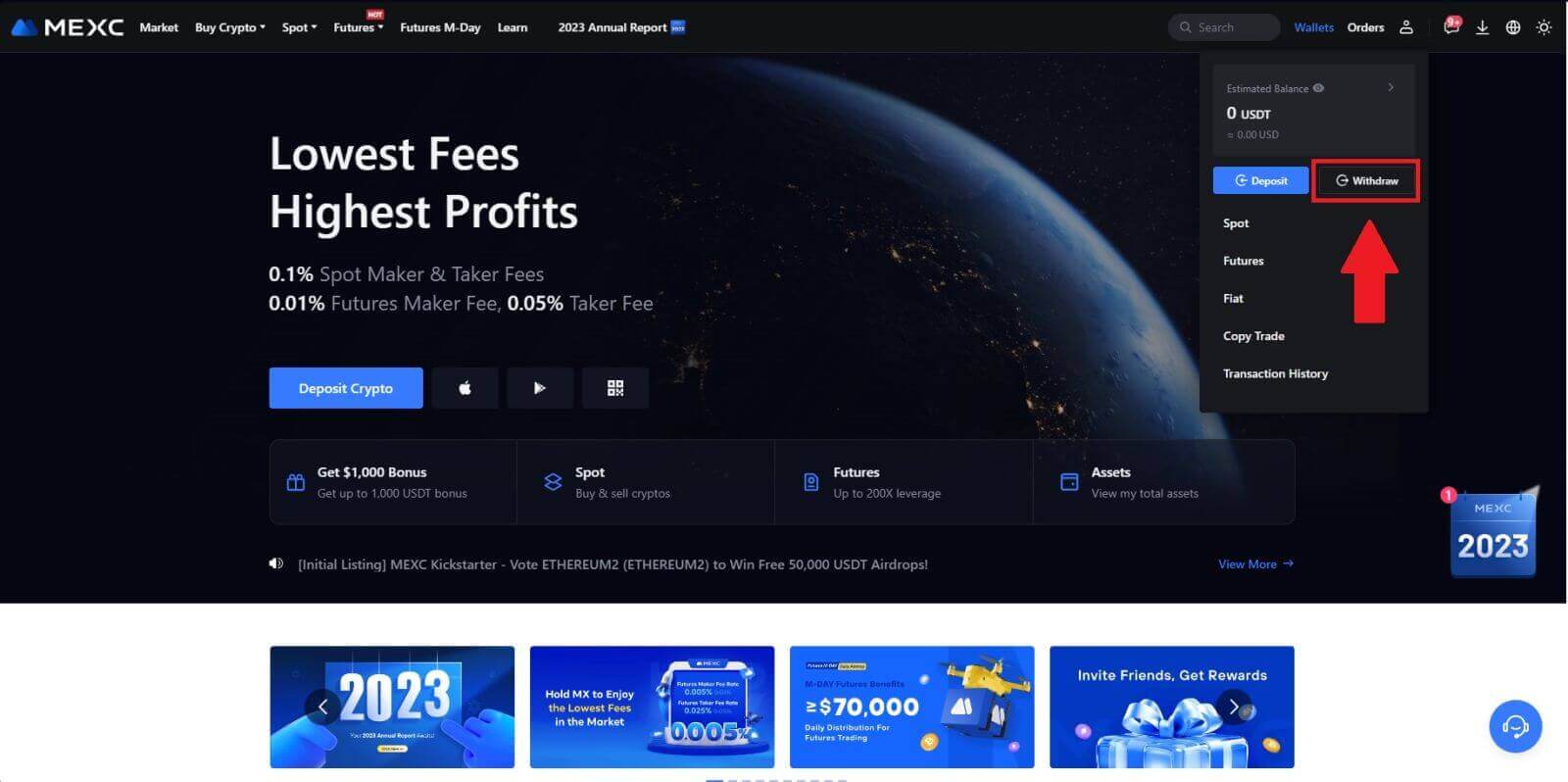
2. เลือก crypto ที่คุณต้องการถอน
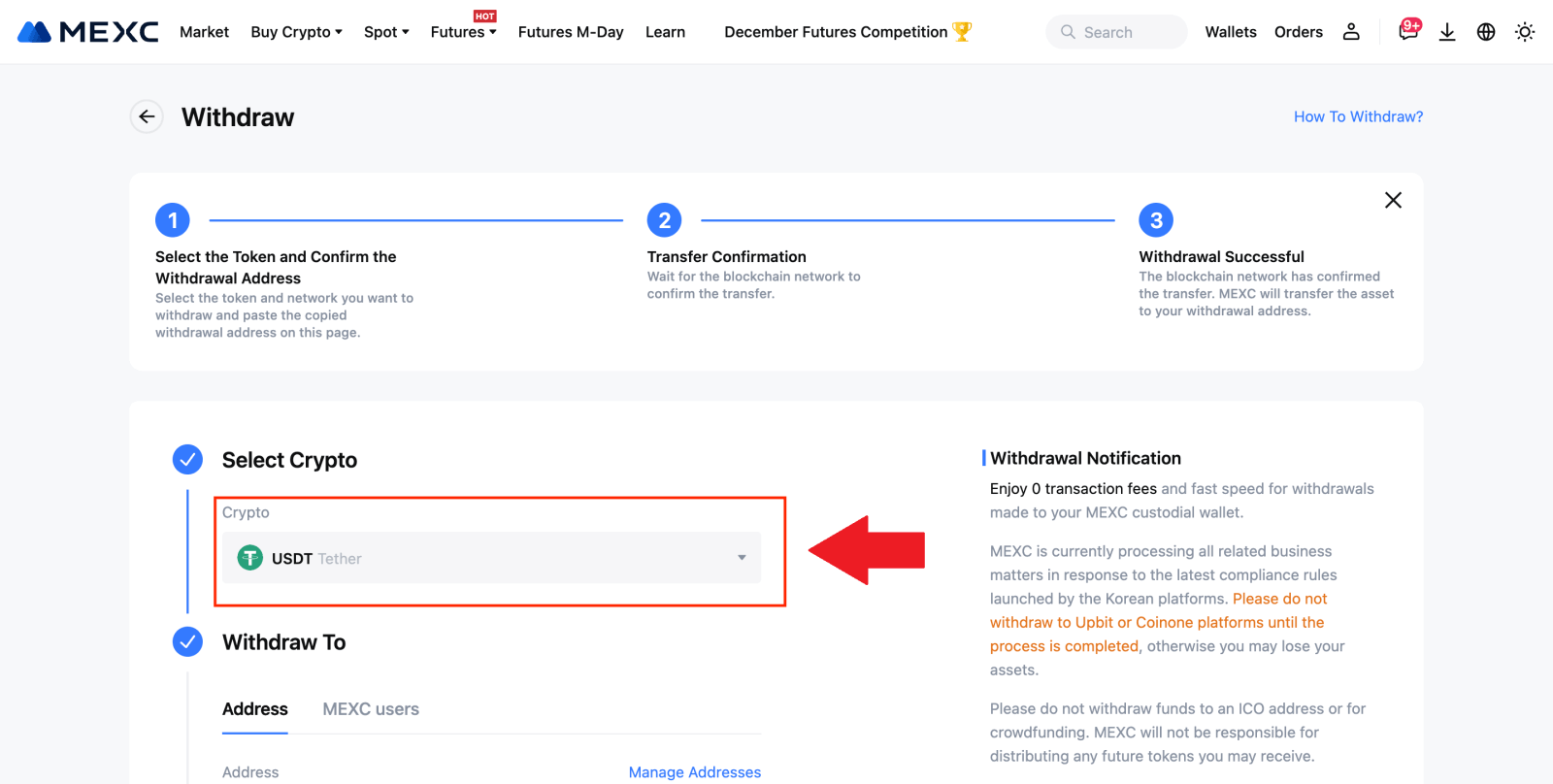
3. เลือก[ผู้ใช้ MEXC ] ขณะนี้คุณสามารถโอนโดยใช้ UID หมายเลขโทรศัพท์มือถือ หรือที่อยู่อีเมล
ป้อนข้อมูลด้านล่างและจำนวนเงินที่โอน หลังจากนั้น ให้เลือก[ส่ง]
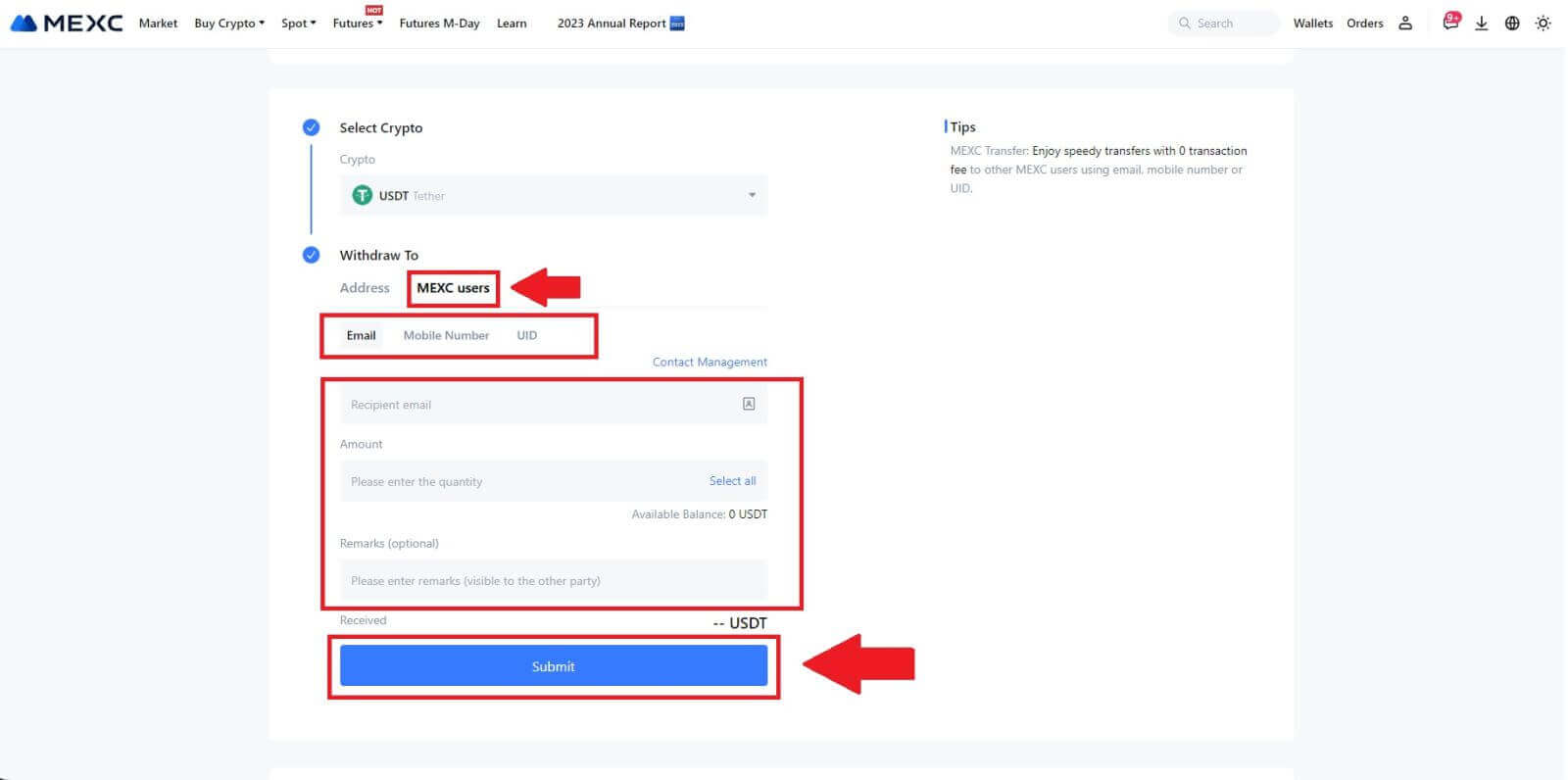
4. กรอกอีเมลยืนยันและรหัส Google Authenticator แล้วคลิก[ส่ง]
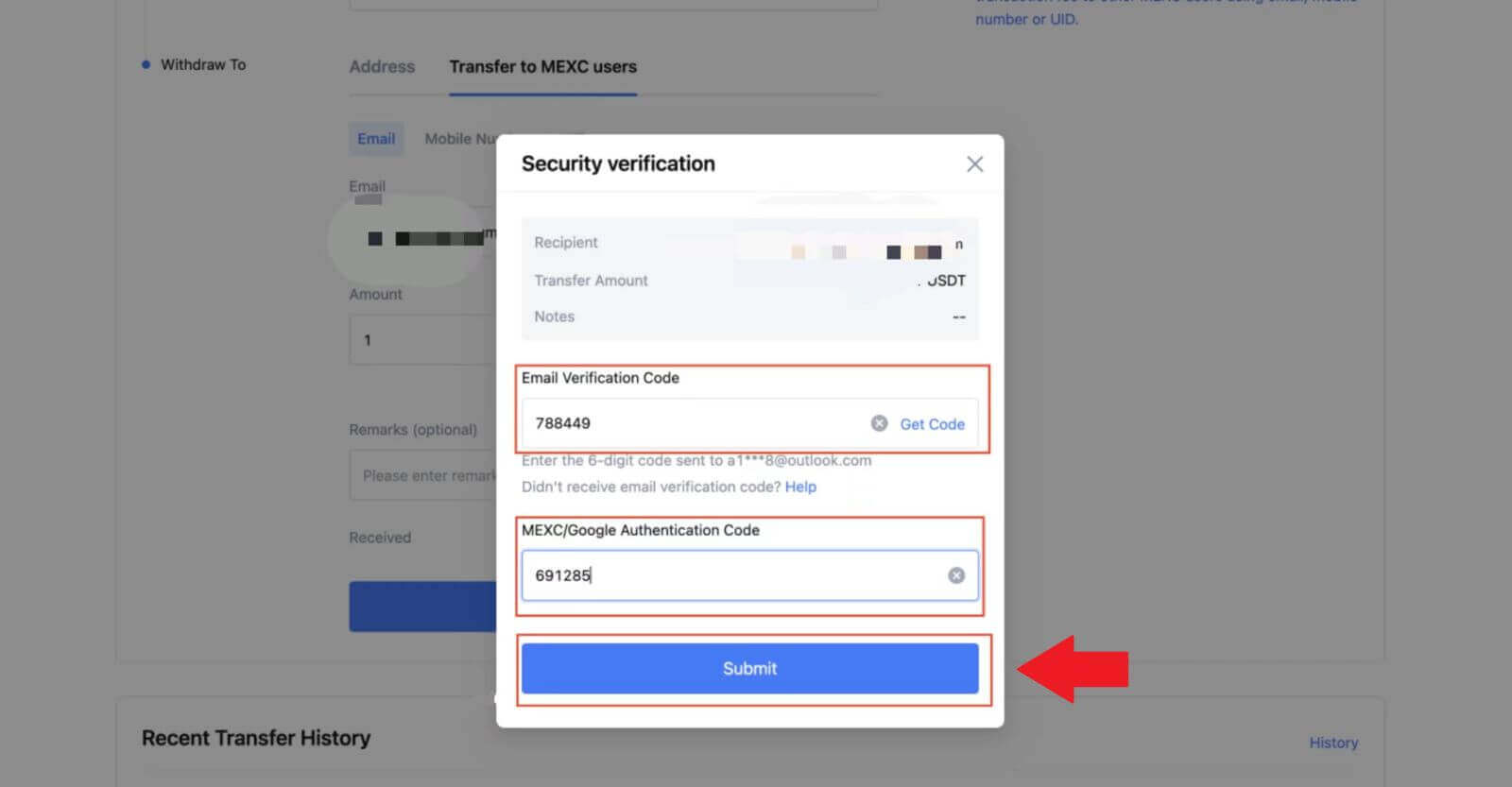 5. หลังจากนั้นการโอนเงินจะเป็นอันเสร็จสิ้น
5. หลังจากนั้นการโอนเงินจะเป็นอันเสร็จสิ้น คุณสามารถคลิกที่[ตรวจสอบประวัติการโอน]เพื่อดูสถานะของคุณ
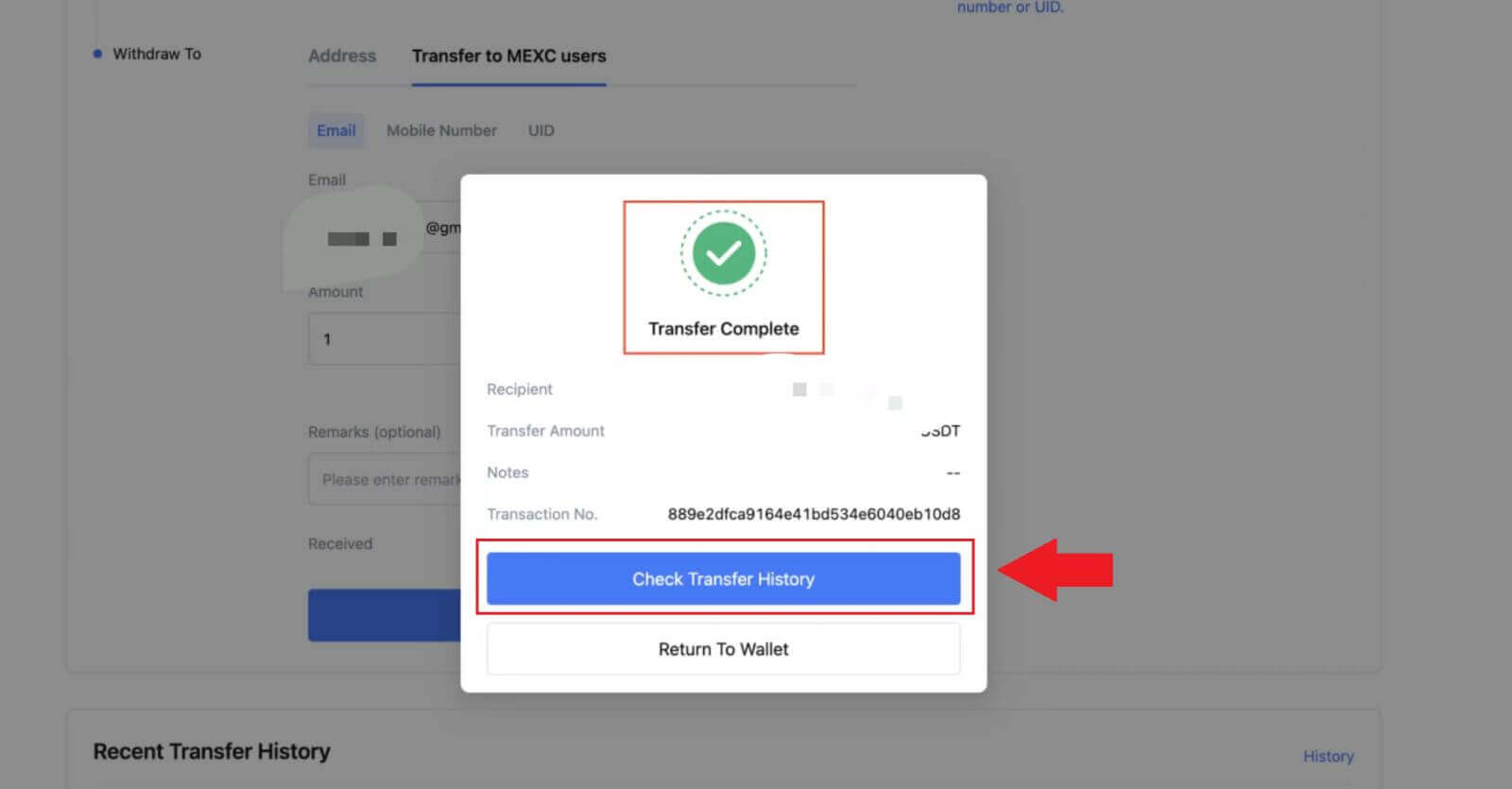
ถอน Crypto ผ่านการโอนเงินภายในบน MEXC (แอป)
1. เปิดแอป MEXC ของคุณ คลิกที่ [กระเป๋าเงิน]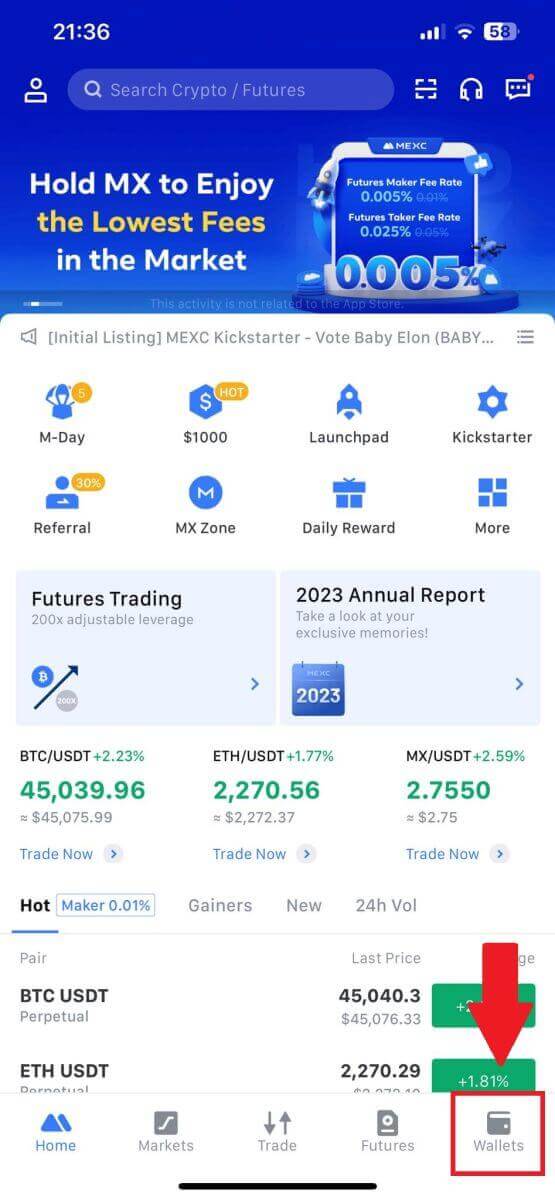
2. แตะที่ [ถอนเงิน ]
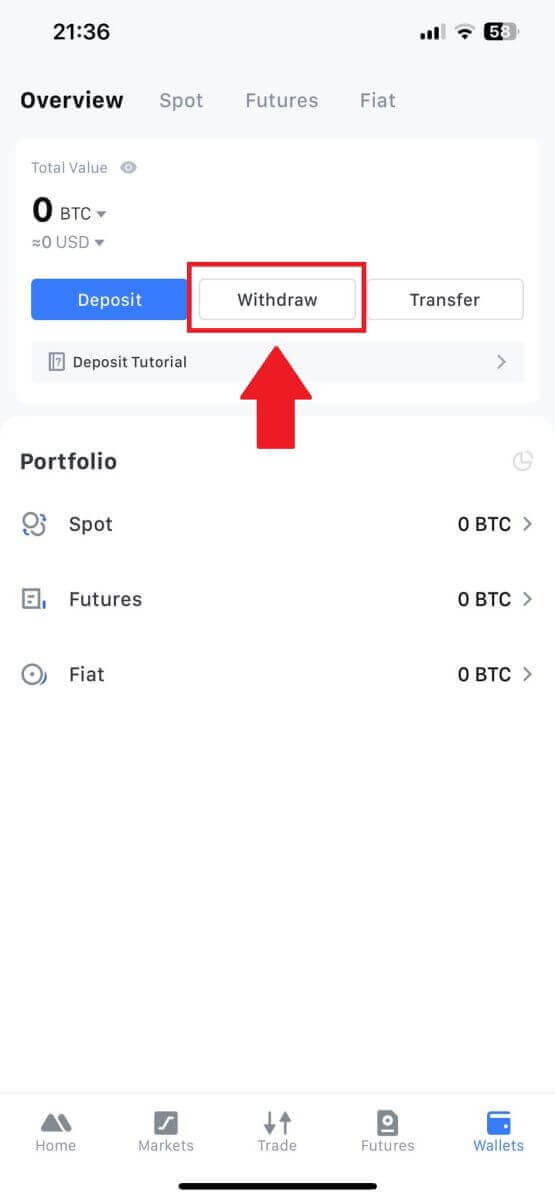
3. เลือก crypto ที่คุณต้องการถอน ที่นี่เราใช้ USDT เป็นตัวอย่าง
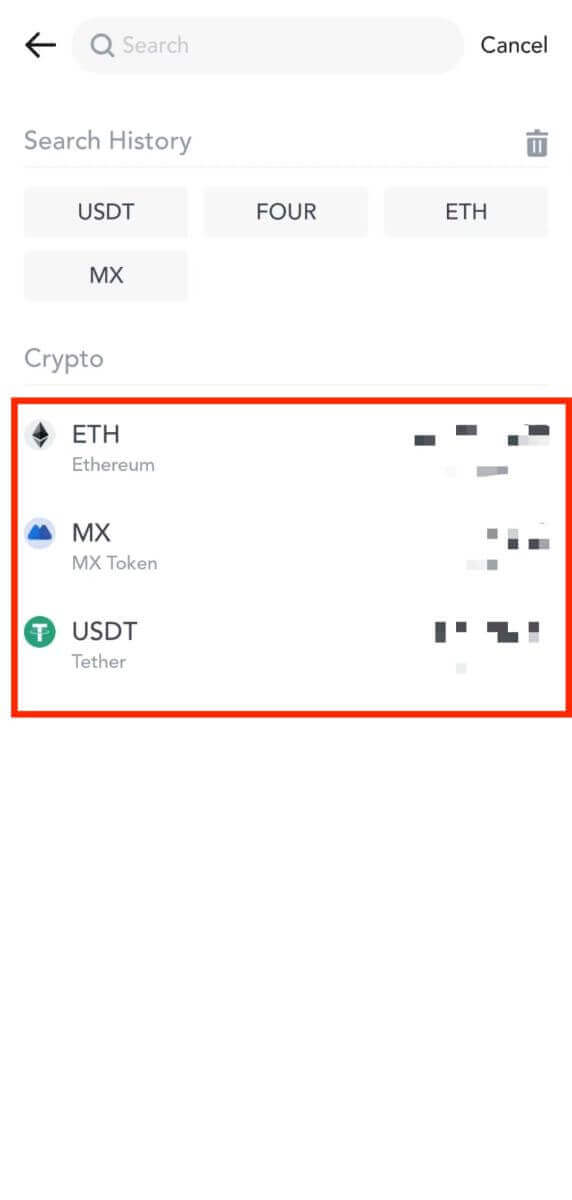
4. เลือก[MEXC Transfer]เป็นวิธีถอนเงิน
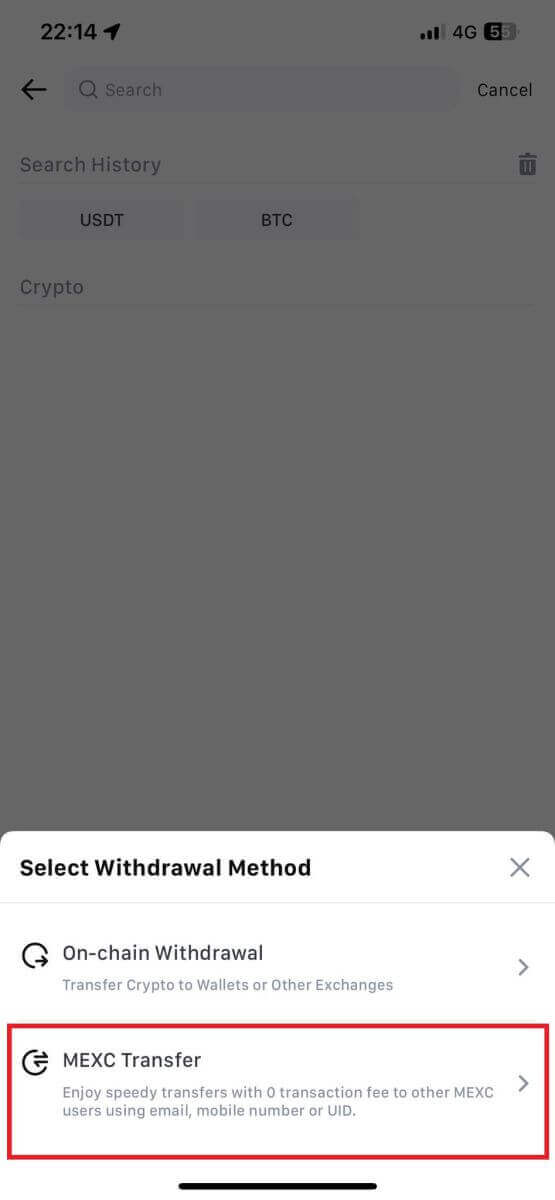
5. ขณะนี้คุณสามารถโอนโดยใช้ UID หมายเลขโทรศัพท์มือถือ หรือที่อยู่อีเมล
ป้อนข้อมูลด้านล่างและจำนวนเงินที่โอน หลังจากนั้น ให้เลือก[ส่ง]
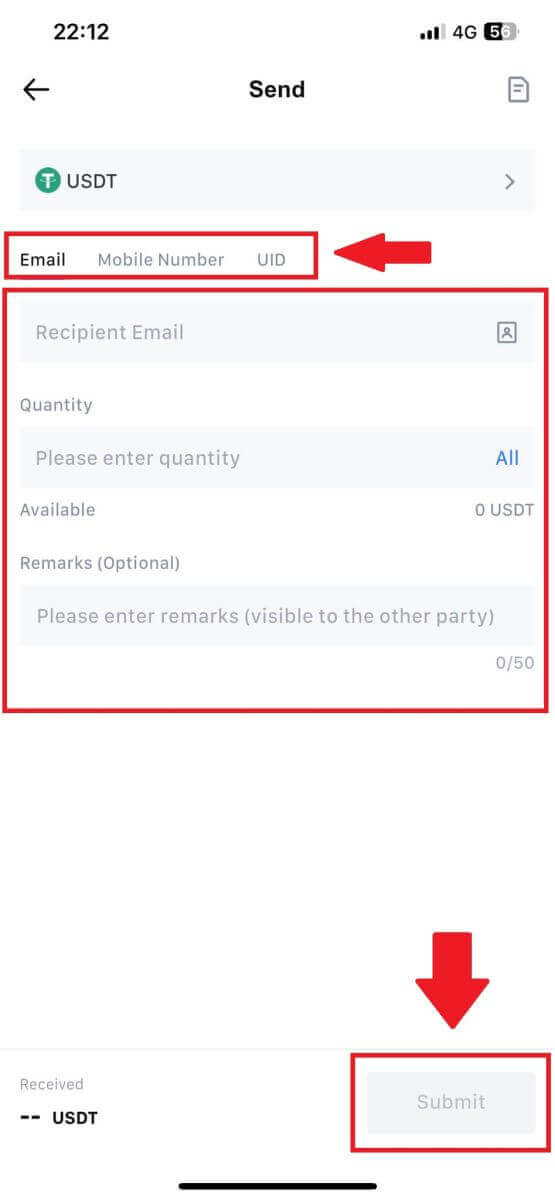
6. ตรวจสอบข้อมูลของคุณแล้วแตะ[ยืนยัน]
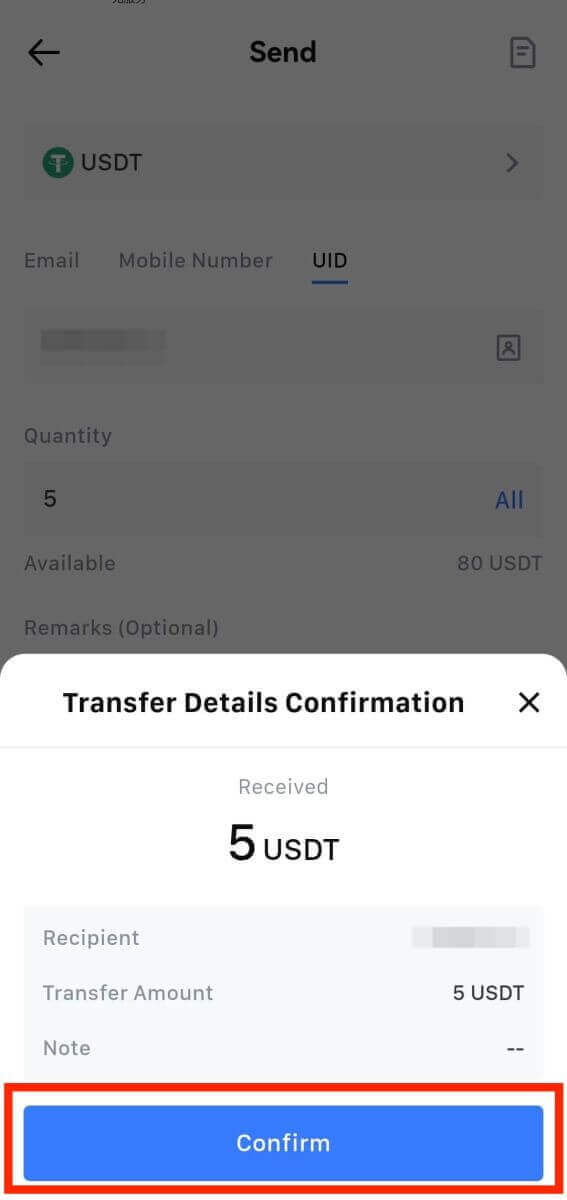
7. ป้อนรหัสยืนยันอีเมลและรหัส Google Authenticator จากนั้นแตะที่[ยืนยัน]
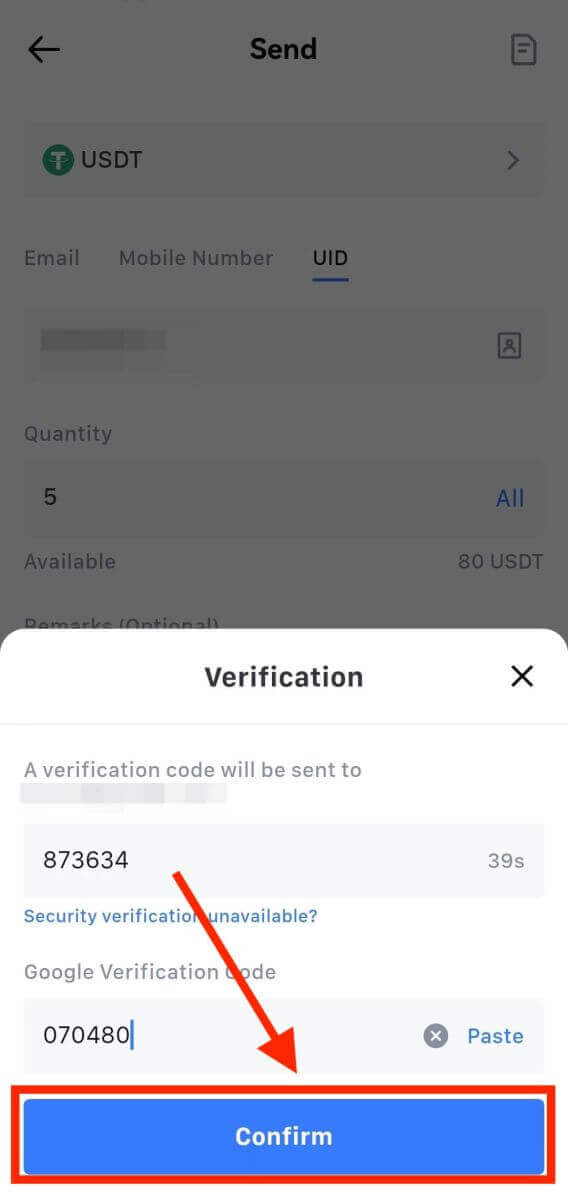
8. หลังจากนั้น การทำธุรกรรมของคุณก็เสร็จสมบูรณ์
คุณสามารถแตะที่[ตรวจสอบประวัติการโอน]เพื่อดูสถานะของคุณ
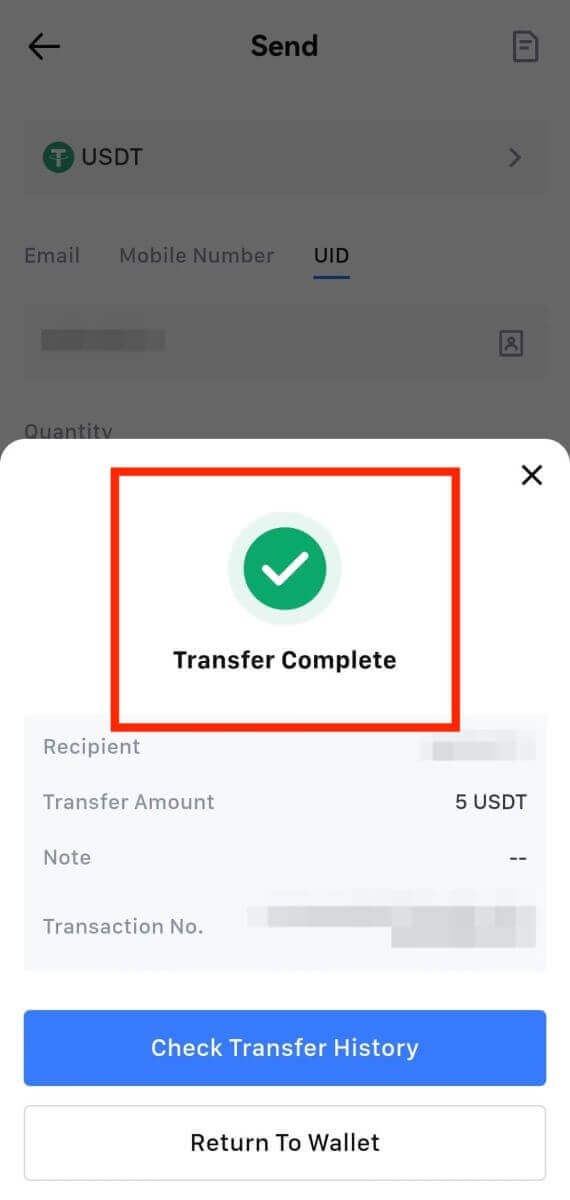
สิ่งที่ควรทราบ
- เมื่อถอนเงิน USDT และสกุลเงินดิจิทัลอื่น ๆ ที่รองรับหลายเครือข่าย ตรวจสอบให้แน่ใจว่าเครือข่ายตรงกับที่อยู่การถอนเงินของคุณ
- สำหรับการถอนเงินที่ต้องใช้บันทึก ให้คัดลอกบันทึกที่ถูกต้องจากแพลตฟอร์มรับก่อนที่จะป้อนข้อมูลเพื่อป้องกันการสูญเสียสินทรัพย์
- หากที่อยู่มีเครื่องหมาย [ที่อยู่ไม่ถูกต้อง] ให้ตรวจสอบที่อยู่หรือติดต่อฝ่ายบริการลูกค้าเพื่อขอความช่วยเหลือ
- ตรวจสอบค่าธรรมเนียมการถอนสำหรับแต่ละ crypto ใน [ถอนออก] - [เครือข่าย]
- ค้นหา [ค่าธรรมเนียมการถอน] สำหรับสกุลเงินดิจิทัลเฉพาะในหน้าการถอนเงิน
คำถามที่พบบ่อย (FAQ)
ทำไมการถอนเงินของฉันถึงยังไม่ถึง?
การโอนเงินเกี่ยวข้องกับขั้นตอนต่อไปนี้:
- ธุรกรรมการถอนเงินที่ริเริ่มโดย MEXC
- การยืนยันเครือข่ายบล็อคเชน
- การฝากเงินบนแพลตฟอร์มที่เกี่ยวข้อง
โดยปกติ TxID (ID ธุรกรรม) จะถูกสร้างขึ้นภายใน 30–60 นาที ซึ่งบ่งชี้ว่าแพลตฟอร์มของเราดำเนินการถอนเงินได้สำเร็จและธุรกรรมอยู่ระหว่างรอดำเนินการบนบล็อกเชน
อย่างไรก็ตาม อาจต้องใช้เวลาสักระยะหนึ่งก่อนที่ธุรกรรมใดจะได้รับการยืนยันจากบล็อคเชน และต่อมาโดยแพลตฟอร์มที่เกี่ยวข้อง
เนื่องจากความแออัดของเครือข่ายที่อาจเกิดขึ้น การประมวลผลธุรกรรมของคุณอาจมีความล่าช้าอย่างมาก คุณสามารถใช้รหัสธุรกรรม (TxID) เพื่อค้นหาสถานะของการโอนด้วย blockchain explorer
- หาก blockchain explorer แสดงว่าธุรกรรมไม่ได้รับการยืนยัน โปรดรอให้กระบวนการเสร็จสิ้น
- หาก blockchain explorer แสดงว่าธุรกรรมได้รับการยืนยันแล้ว หมายความว่าเงินของคุณถูกส่งจาก MEXC เรียบร้อยแล้ว และเราไม่สามารถให้ความช่วยเหลือเพิ่มเติมในเรื่องนี้ได้ คุณจะต้องติดต่อเจ้าของหรือทีมสนับสนุนของที่อยู่เป้าหมายและขอความช่วยเหลือเพิ่มเติม
แนวทางที่สำคัญสำหรับการถอนเงิน Cryptocurrency บนแพลตฟอร์ม MEXC
- สำหรับสกุลเงินดิจิทัลที่รองรับหลายเครือข่าย เช่น USDT โปรดตรวจสอบให้แน่ใจว่าได้เลือกเครือข่ายที่เกี่ยวข้องเมื่อส่งคำขอถอนเงิน
- หากการถอน crypto จำเป็นต้องมี MEMO โปรดตรวจสอบให้แน่ใจว่าได้คัดลอก MEMO ที่ถูกต้องจากแพลตฟอร์มรับและป้อนอย่างถูกต้อง มิฉะนั้นทรัพย์สินอาจสูญหายหลังจากการถอน
- หลังจากป้อนที่อยู่แล้ว หากหน้าเว็บระบุว่าที่อยู่ไม่ถูกต้อง โปรดตรวจสอบที่อยู่หรือติดต่อฝ่ายบริการลูกค้าออนไลน์ของเราเพื่อขอความช่วยเหลือเพิ่มเติม
- ค่าธรรมเนียมการถอนจะแตกต่างกันไปสำหรับแต่ละสกุลเงินดิจิทัล และสามารถดูได้หลังจากเลือกสกุลเงินดิจิทัลในหน้าการถอนเงิน
- คุณสามารถดูจำนวนเงินถอนขั้นต่ำและค่าธรรมเนียมการถอนสำหรับสกุลเงินดิจิทัลที่เกี่ยวข้องได้ในหน้าการถอนเงิน
ฉันจะตรวจสอบสถานะธุรกรรมบนบล็อคเชนได้อย่างไร?
1. เข้าสู่ระบบ MEXC ของคุณ คลิกที่[กระเป๋าเงิน]และเลือก[ประวัติการทำธุรกรรม]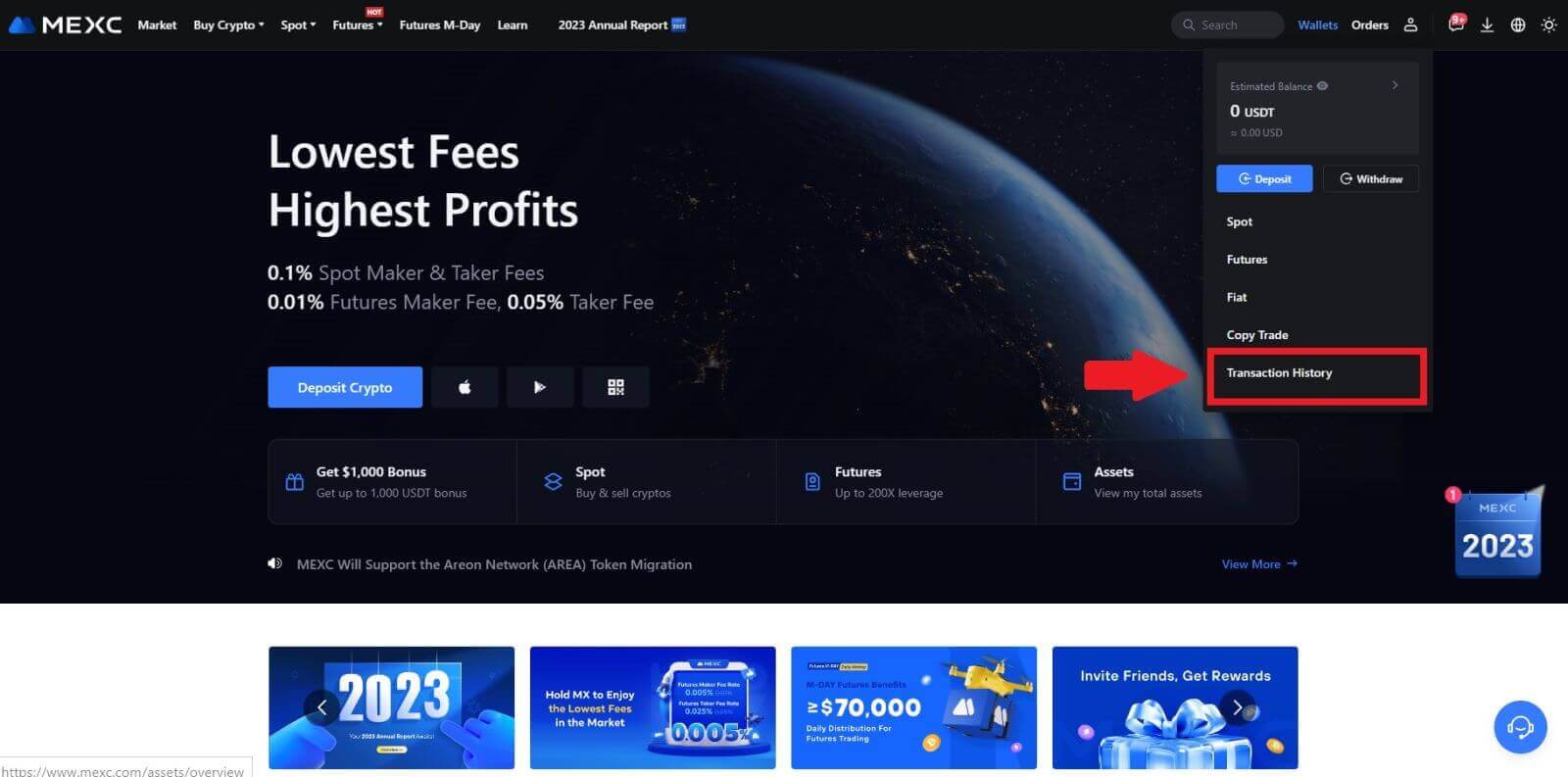
2. คลิกที่[ถอนเงิน]และคุณสามารถดูสถานะธุรกรรมของคุณได้ที่นี่